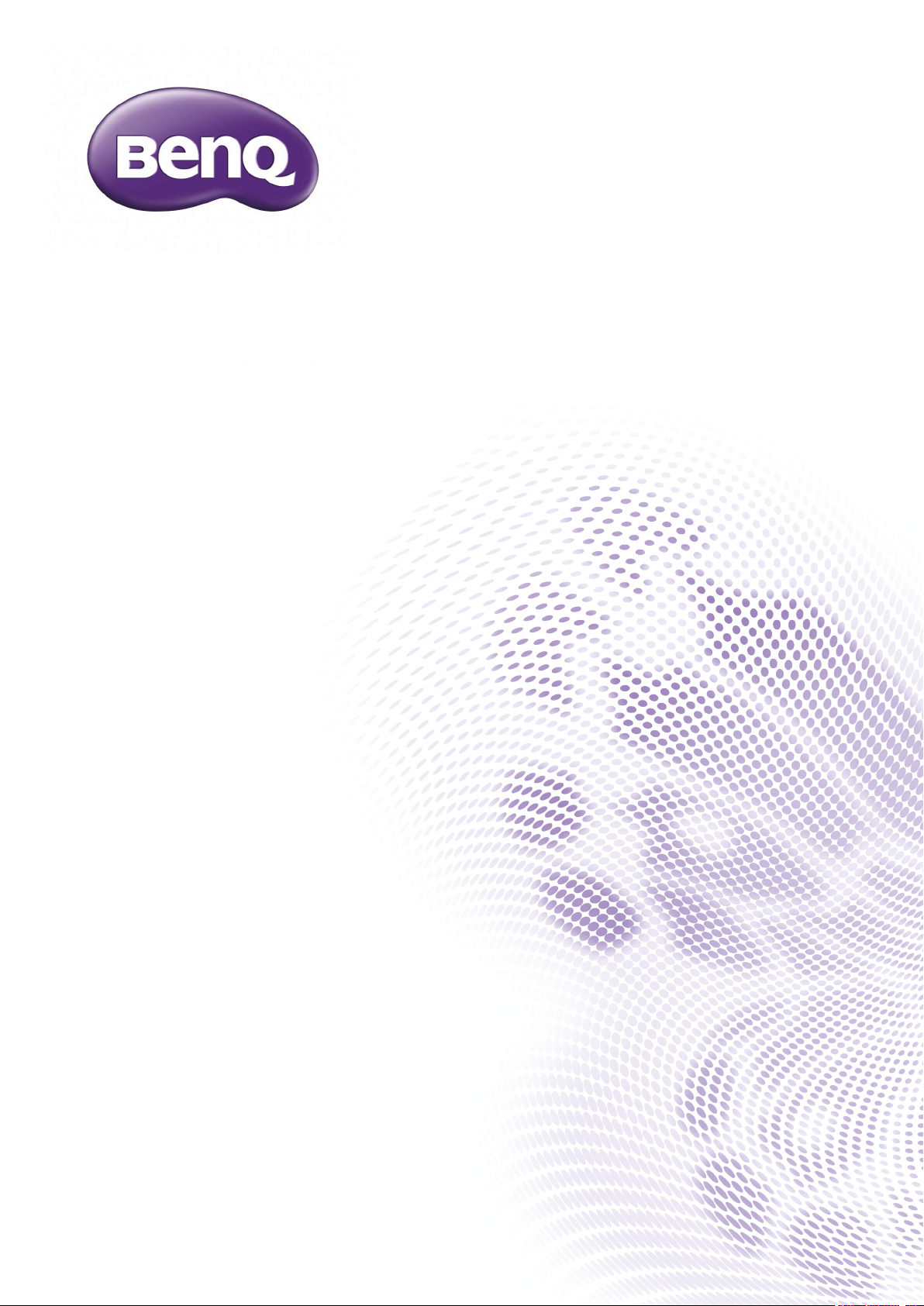
LU9715
Digitalprojektor
Benutzerhandbuch
V3.0
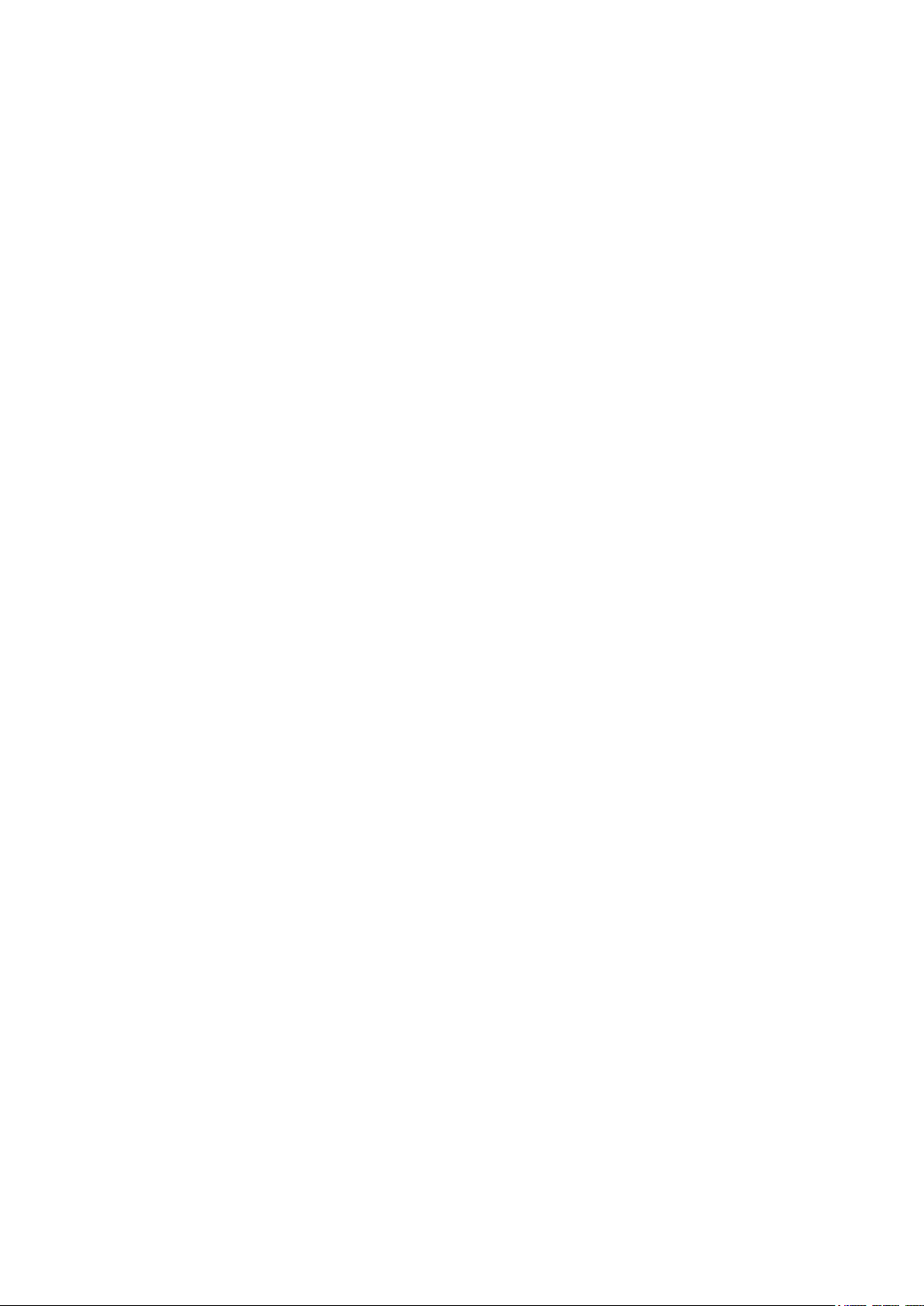
Inhaltsverzeichnis
Wichtige Sicherheitshinweise .......................................................5
Sicherheitshinweis ................................................................................................................................. 5
Warnung für Bewohner von Kalifornien ........................................................................................... 5
Erklärung (Kanada) ................................................................................................................................ 5
CE Erklärung ........................................................................................................................................... 5
FCC Erklärung ........................................................................................................................................ 6
Lichtmodul ............................................................................................................................................... 6
Lasersicherheit Hinweis und Warnung .............................................................................................. 6
Verriegelungsschutzschalter ................................................................................................................. 7
Laser Parameter ..................................................................................................................................... 7
Produktetikett ......................................................................................................................................... 8
Warnsymbol und Blendenetikett ........................................................................................................ 8
Warnung ................................................................................................................................................... 9
Wichtige Sicherheitshinweise .......................................................10
Überblick .........................................................................................13
Lieferumfang .................................................................................................................. 13
Außenansicht des Projektors ........................................................................................ 14
Ansicht der Vorder-/Oberseite ............................................................................................................ 14
Ansicht der Rück- und Oberseite ...................................................................................................... 14
Anschlussfeld .................................................................................................................. 15
Bedienfeld und Funktionen ........................................................................................... 16
Hinweise zur Nutzung der Fernbedienung ...................................................................................... 18
Verwendung der Fernbedienung ......................................................................................................... 18
Einrichtung und Bedienung ...........................................................19
Einlegen der Batterien in die Fernbedienung ............................................................. 19
Anschluss an den Projektor .......................................................................................... 19
Auswahl der Projektionslinse und Installation ............................................................ 20
Die neue Linse installieren ................................................................................................................... 20
Eingesetzte Linse vom Projektor entfernen ..................................................................................... 21
Standort auswählen ....................................................................................................... 22
Projektionsabstand und Leinwandgröße ..................................................................... 23
Einstellbereich der Linsenverschiebung ...................................................................... 25
Verbindung ...................................................................................................................... 26
Vorbereitungen ....................................................................................................................................... 26
PC anschließen ........................................................................................................................................ 26
Videogeräte anschließen ....................................................................................................................... 27
Steuerungsanschluss anschließen ........................................................................................................ 27
Verbindung mit Bildschirmauslöser .................................................................................................... 28
Externen digitalen Sender verbinden ................................................................................................. 29
Projektor bedienen ........................................................................30
Vorbereitungen .............................................................................................................. 30
Den Projektor ein- oder ausschalten ........................................................................... 31
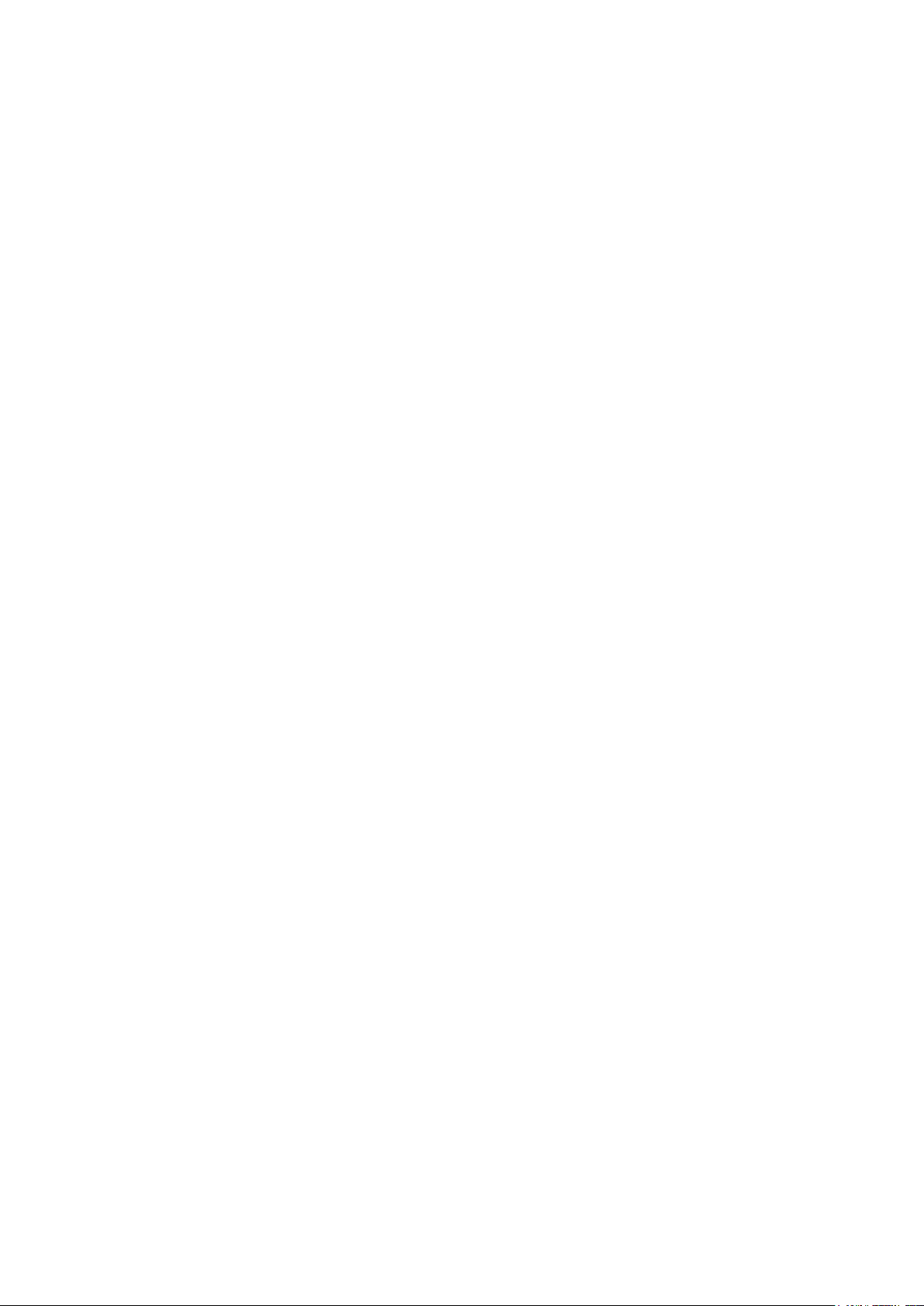
Eingangsquelle auswählen ............................................................................................. 32
Menüs verwenden .......................................................................................................... 33
Einstellen der Bildposition.................................................................................................................... 33
Feinabstimmung von Bildgröße und Schärfe .............................................................. 34
Projektionswinkel einstellen ......................................................................................... 34
Bildverzerrung korrigieren ........................................................................................... 35
Automatische Einstellung des Bildes .................................................................................................. 35
Projektor ausschalten .................................................................................................... 36
Nutzung des Bildschirmmenüs ..................................................... 37
Menüs verwenden .................................................................................................................................. 37
Steuerung durch das OSD ................................................................................................................... 37
On-Screen Display (OSD) Menüs ................................................................................. 38
OSD Menü - Bild ............................................................................ 45
OSD Menü - Anzeige ..................................................................................................... 46
OSD Menü - Einrichtung ............................................................................................... 51
OSD Menü - Erweitert .................................................................................................. 55
OSD Menü - System ...................................................................................................... 57
OSD Menü - Informationen .......................................................................................... 59
Zusätzliche Informationen ............................................................ 60
Objektivlinse reinigen .................................................................................................... 60
Pege des Projektors ..................................................................................................... 60
Reinigen des Projektorgehäuses ......................................................................................................... 61
Lagerung des Projektors ....................................................................................................................... 61
Technische Daten ........................................................................................................... 62
Abmessungen ................................................................................................................. 63
Timingtabelle ................................................................................................................. 64
3D unterstützende Timings .......................................................................................... 65
RS232 command control ............................................................................................... 66
Steuerung des Projektors über ein Netzwerk ............................................................ 77
Einrichtung des Projektors für das Netzwerk ................................................................................. 77
Projektor über einen Webbrowser steuern ..................................................................................... 78
Projector Status (Projektor Status) ................................................................................................... 78
Projector control (Projektorsteuerung) ........................................................................................... 79
Crestron RoomView ............................................................................................................................. 79
Network setup (Netzwerkeinrichtung) ............................................................................................ 81
Alert mail setup (Alarm E-Mail Einrichtung) .................................................................................... 82
Problemlösung ............................................................................................................... 83
Anzeigemeldungen ................................................................................................................................. 83
Häuge Probleme und Lösungen ........................................................................................................ 84
Tipps für die Fehlerbehebung .............................................................................................................. 84
Bildprobleme ........................................................................................................................................... 84
Fernbedienungsprobleme ..................................................................................................................... 85
BenQ ecoFACTS ...... .............................................................................................................................. 86
Copyright ................................................................................................................................................. 87
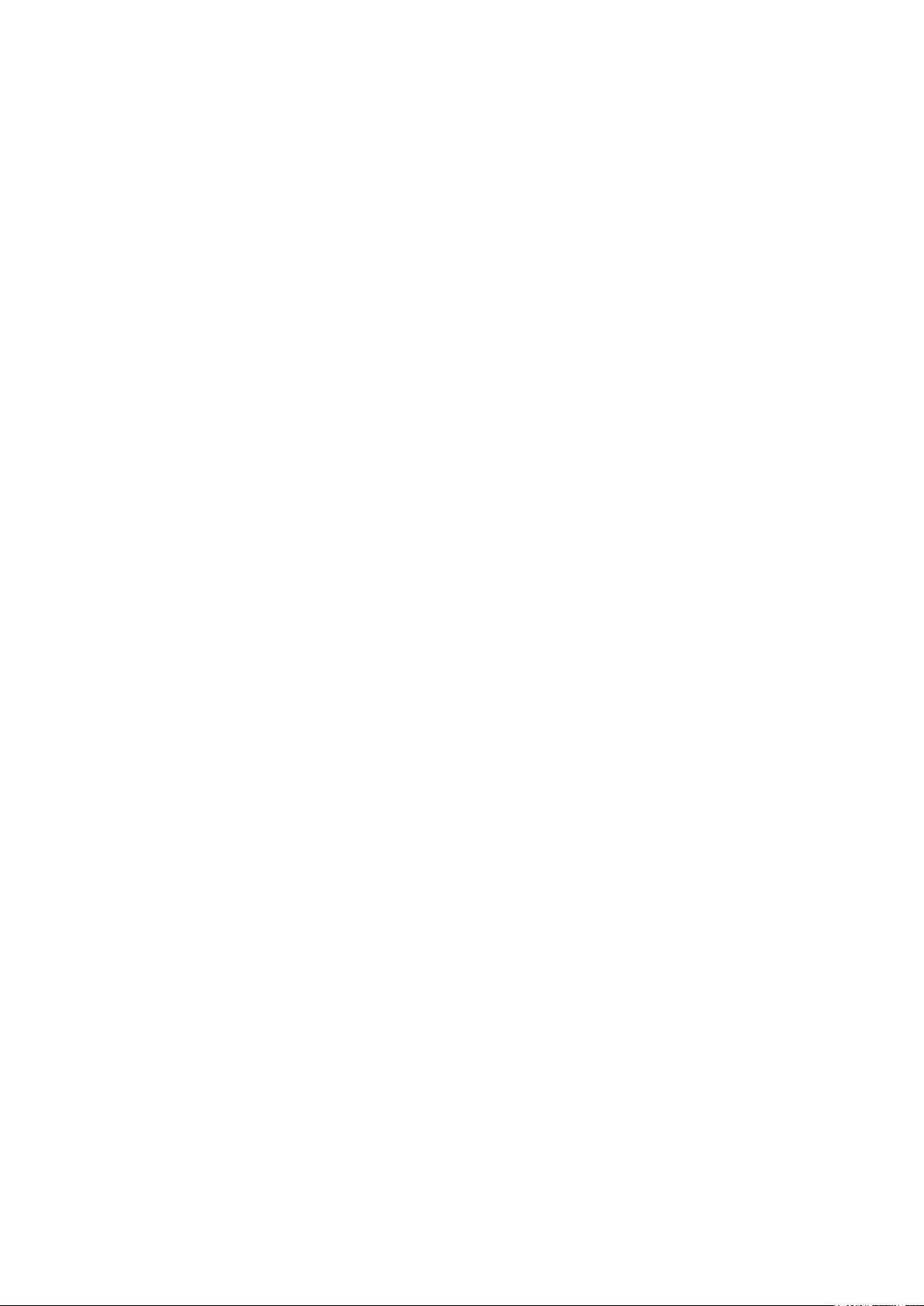
Haftungseinschränkung ......................................................................................................................... 87
Patente ...................................................................................................................................................... 87
Erklärung in Bezug auf Hyperlinks und Webseiten Dritter ........................................................... 87
Über den BenQ Support ............................................................................................... 88
2018/ 3/ 28
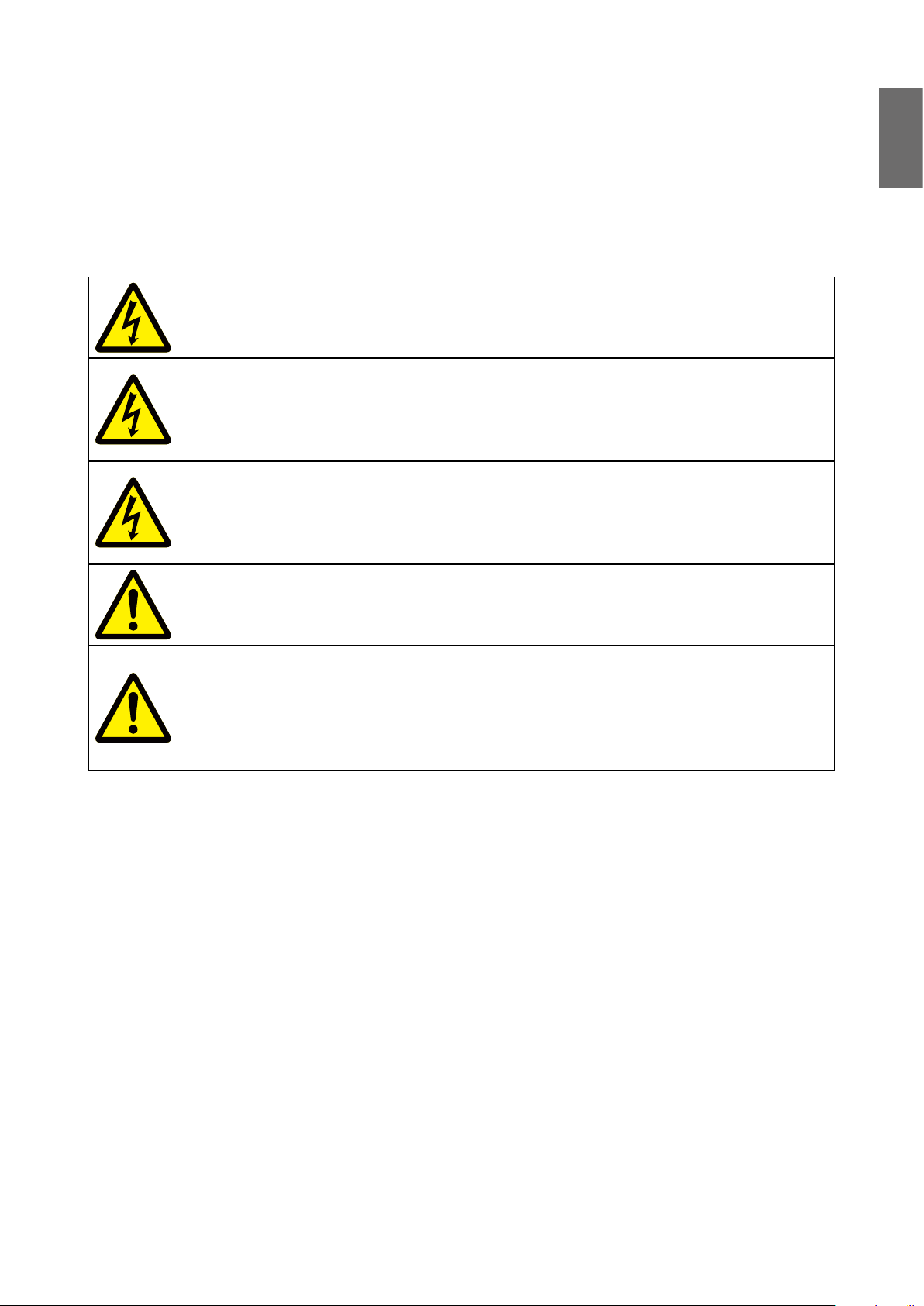
Wichtige Sicherheitshinweise
Vielen Dank für den Kauf dieses hochwertigen Produkts! Lesen Sie das Handbuch aufmerksam
durch, um eine optimale Leistung zu erhalten. Das Handbuch zeigt Anleitungen für die Nutzung
des Menüs und für die Bedienung.
Sicherheitshinweis
ACHTUNG
Um das Gerät vollständig von der Stromversorgung zu trennen, immer von der
Steckdose abtrennen.
ACHTUNG
Nicht das Gehäuse öffnen. Stromschlaggefahr. Im Inneren benden sich Bauteile, die
unter hoher Spannung stehen. Wenden Sie sich, wenn eine Wartung erforderlich ist,
an einen autorisierten Kundendienst.
ACHTUNG
Das Symbol warnt den Benutzer vor einem Stromschlag durch unisolierte Spannung.
Daher ist es gefährlich, in Kontakt mit den Komponenten im Inneren des Gerätes zu
kommen.
VORSICHT!
Deutsch
Dieses Symbol weist den Benutzer auf wichtige Informationen hin, die sorgfältig
gelesen werden sollten, um Probleme im Betrieb und bei der Wartung zu vermeiden.
VORSICHT!
Setzen Sie den Projektor keinem Regen oder einer feuchten Umgebung aus, um eine
elektrische Entladung oder einen Stromschlag zu vermeiden. Verwenden Sie den
Stecker nicht mit einem Verlängerungskabel oder einer Steckdose, wenn nicht alle
Stifte vollständig eingesteckt werden können.
Warnung für Bewohner von Kalifornien
Die Handhabung der dem Produkt beiliegenden Kabel könnte dem Anwender in Kontakt mit
geringen Mengen Blei kommen lassen, einer Chemikalie, die im Staat Kalifornien als Risiko für
Unfruchtbarkeit angesehen wird. Waschen Sie sich die Hände nach der Handhabung.
Erklärung (Kanada)
Dieses digitale Gerät der Klasse A entspricht der Canadian CAN ICES-3 (A).
CE Erklärung
Dies ist Produkt der Klasse A. Bei einer häuslichen Installation kann dieses Produkt Störungen im
Radio- und Fernsehempfang verursachen, die durch entsprechende Maßnahmen vom Benutzer zu
beseitigen sind.
5
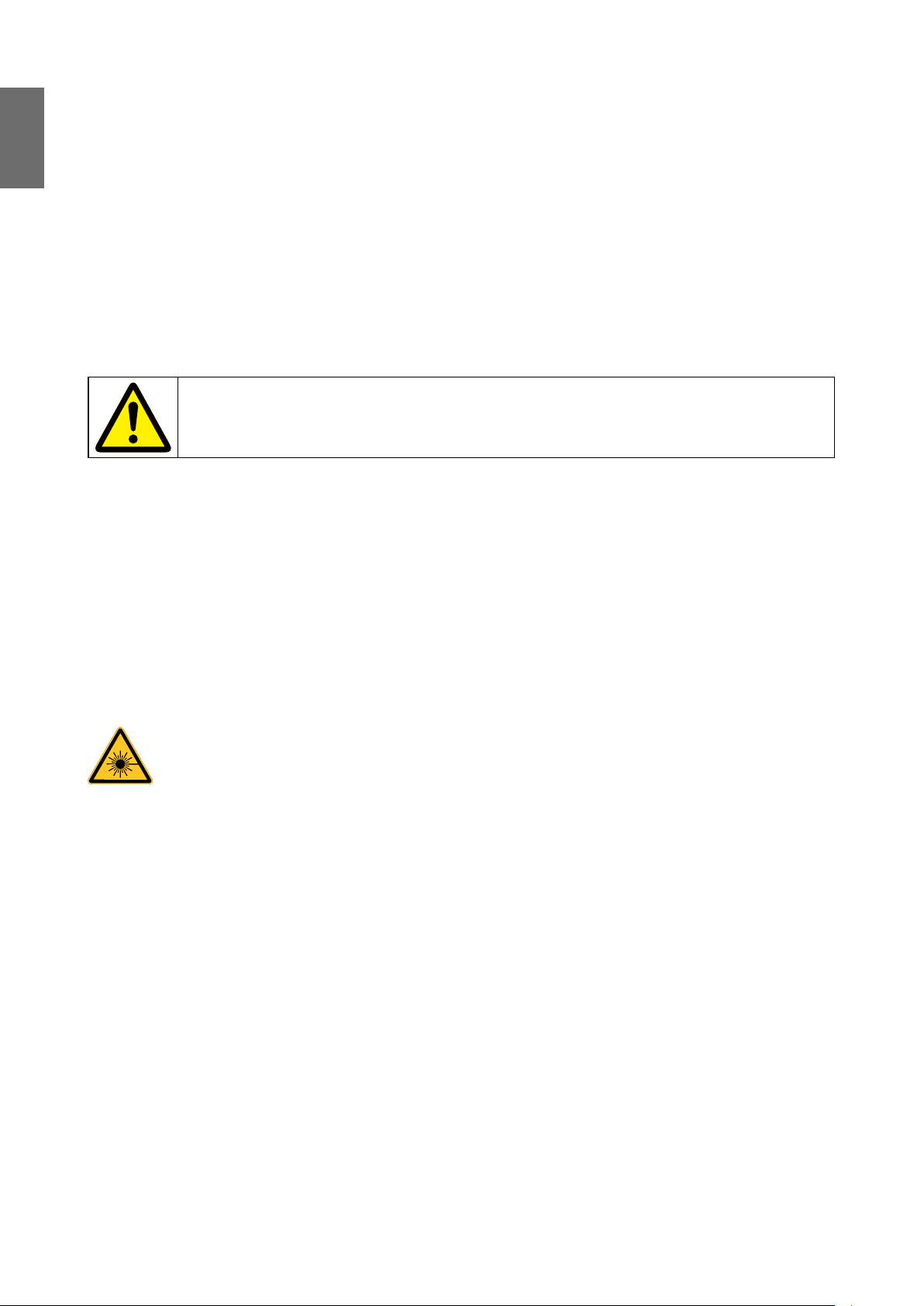
Deutsch
FCC Erklärung
Dieses Gerät wurde getestet und als übereinstimmend mit den Richtlinien für ein Gerät der Klasse A gemäß Teil 15
der FCC-Bestimmungen befunden worden. Diese Grenzwerte sollen einen ausreichenden Schutz vor schädlichen
Interferenzen beim Betrieb des Geräts in kommerziellen Umgebungen bieten. Dieses Gerät erzeugt, benutzt und
strahlt u.U. Radiofrequenz-Energie aus und kann, falls es nicht entsprechend den Anweisungen installiert und benutzt
wird, Funkkommunikation stören. Beim Betrieb des Geräts in häuslichen Umgebungen können schädliche Interferenzen
auftreten. Die Beseitigung dieser Interferenzen geht zu Lasten des Benutzers.
Für den Betrieb sind die folgenden zwei Bedingungen zu beachten:
1) Das Gerät darf keine schädlichen Interferenzen erzeugen und muss
2) Empfangene Interferenzen aufnehmen, obwohl diese zu Betriebsstörungen führen können
FCC Warnung: Änderungen, die nicht ausdrücklich von der für die Einhaltung verantwortlichen Stelle genehmigt
wurden, könnten zu einem Verlust der Betriebserlaubnis für dieses Gerät führen.
Lichtmodul
VORSICHT!
Änderungen ohne die Genehmigung von BenQ könnten zu einem Verlust der
Betriebserlaubnis für dieses Gerät führen.
• Ein Lichtmodul mit mehreren Laser-Dioden dient als Lichtquelle in diesem Produkt
.
• Diese Laser-Dioden sind im Lichtmodul versiegelt. Es wird empfohlen, den Händler für eine
Wartung oder Reparaturdienste des Lichtmoduls aufzusuchen.
• Der Endanwender darf das Lichtmodul nicht austauschen.
• Wählen Sie einen Händler, der Dienstleistungen für den Austausch des Lichtmoduls und weitere
Informationen anbietet.
Lasersicherheit Hinweis und Warnung
• KLASSE 3R LASERPRODUKT.
• Dieses Laserprodukt ist während sämtlichen Betriebsschritten als Klasse 3R designiert.
• LASERLICHT - DIREKTEN AUGENKONTAKT VERMEIDEN.
• Den Laser nicht auf andere Personen oder reektierende Gegenstände richten oder reektieren.
• Direktes oder gestreutes Licht kann gefährlich für die Augen und die Haut sein.
• Es gibt das Risiko eines Augenkontakts mit Laserstrahlung, wenn die Anleitungen nicht befolgt
werden.
• Achtung – die Nutzung von Steuerungen, Anpassungen oder das Vornehmen von Schritten,
die nicht in dieser Anleitung beschrieben werden, können zu einem gefährlichen Kontakt mit
Strahlung führen.
6
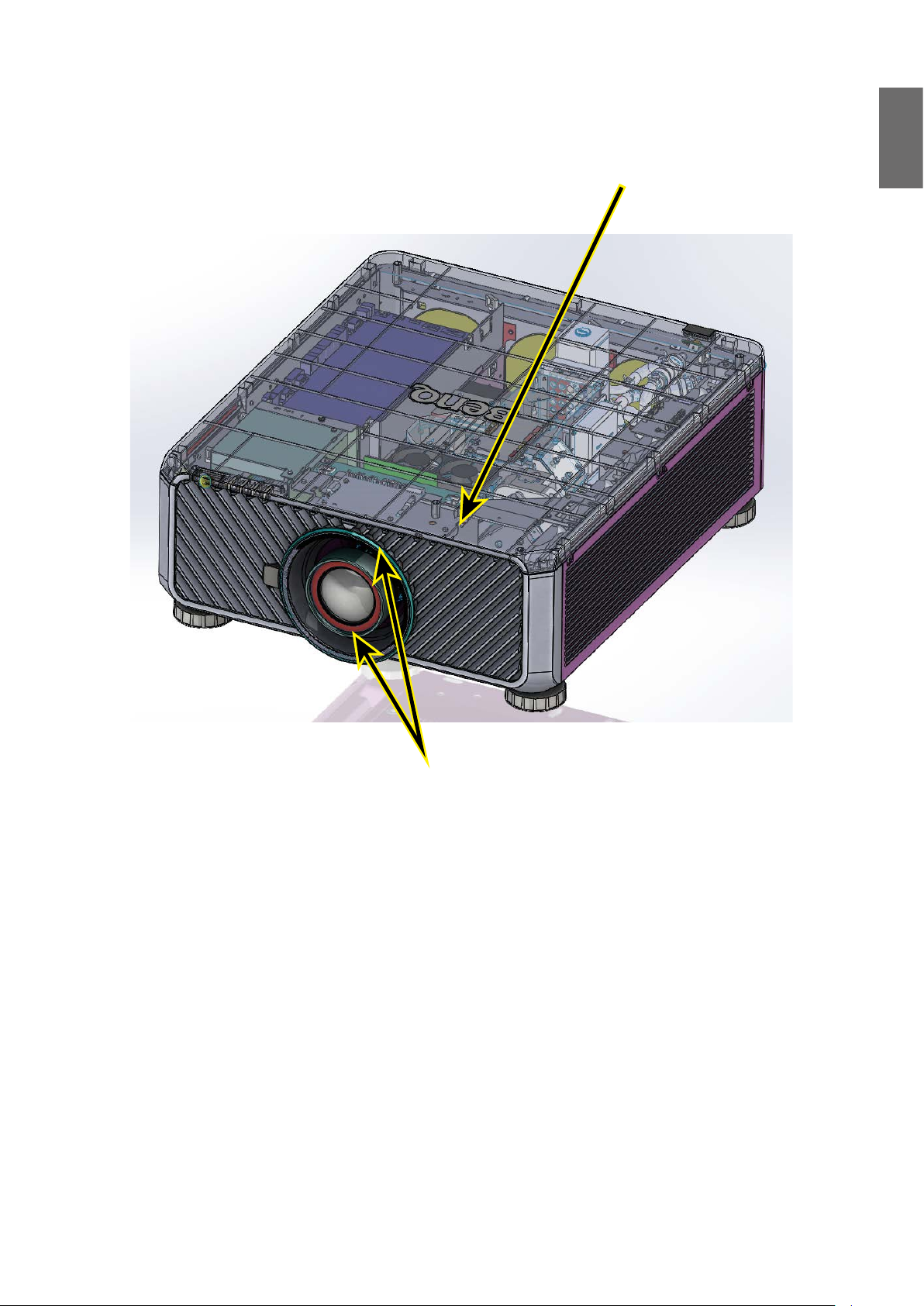
Verriegelungsschutzschalter
Deutsch
SCHALTER A: Wird aktiviert, wenn die obere
Abdeckung entfernt wird. Der Projektor wird
anschließend ausgeschaltet.
SCHALTER B (x2): Wird aktiviert, wenn die Projektionslinse
entfernt wird. Der Projektor wird anschließend ausgeschaltet.
Laser Parameter
Blaue Laser Diode Wellenlänge: 450 nm - 460 nm
Arbeitsweise: Gepulst, wegen Bildrate
Impulsbreite: 0,74 ms
Impulsfrequenz: 240 Hz
Maximale Laserenergie: 0,376 mJ
Gesamtleistung: >100 W
Sichtbare Quellgröße: >10 mm, bei Objektivblende
Divergenz: >100 Milliradiant
7
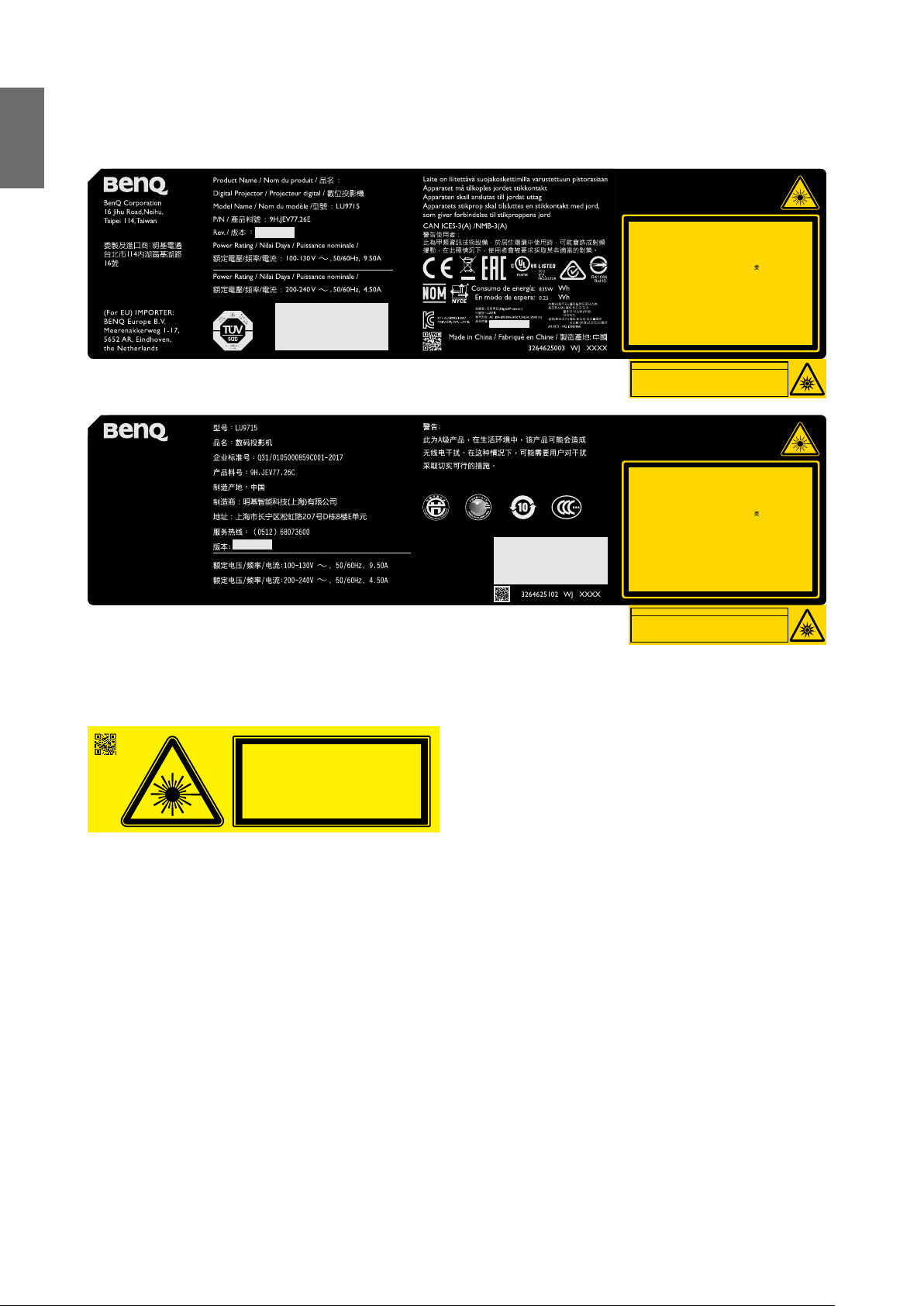
Deutsch
Produktetikett
Hersteller ID Etikett, Hinweisschild und Zertizierungsetikett.
Complies with FDA performance standards for laser
products except for deviations pursuant to Laser
Notice No. 50, dated June 24, 2007
LASER RADIATION
AVOID DIRECT EYE EXPOSURE
CLASS 3R LASER PRODUCT
Emitted wavelength : 450-460 nm
Max. Pulse energy: 0.376 mJ, Pulse duration: 0.74 ms
፬ЍᏬ!!ᔖҺீ༗צזۡତ 3R!!፬Ѝயݡ
ณ: 0.376 mJ, ม: 0.74 ms
EXPOSITION DIRECTE DANGEREUSE POUR LES YEUX
maximum énergie de impulsion : 0.376 mJ,
CAUTION
Possibly hazardous optical radiation emitted
from this product.
Do not stare at operating lamp.
May be harmful to the eyes.
Complies with FDA performance standards for laser
products except for deviations pursuant to Laser
Notice No. 50, dated June 24, 2007
Max. Pulse energy: 0.376 mJ, Pulse duration: 0.74 ms
፬ЍᏬ!!ᔖҺீ༗צזۡତ 3R!!፬Ѝயݡ
ณ: 0.376 mJ, ม: 0.74 ms
EXPOSITION DIRECTE DANGEREUSE POUR LES YEUX
maximum énergie de impulsion : 0.376 mJ,
CAUTION
Possibly hazardous optical radiation emitted
from this product.
Do not stare at operating lamp.
May be harmful to the eyes.
450-460 nm
گܜ!;!
RAYONNEMENT LASER
APPAREIL À LASER DE CLASSE 3R
longueur d'onde : 450-460nm
durée de impulsion : 0.74 ms
GB 7247.1-2012 / IEC/EN 60825-1:2007
RISK GROUP 2
ATTENTION
Ce produit peut émettre des rayonnements
optiques dangereux.
Ne pas fixer la lampe en fonctionnement.
Peut être nocif pour les yeux.
LASER RADIATION
AVOID DIRECT EYE EXPOSURE
CLASS 3R LASER PRODUCT
Emitted wavelength : 450-460 nm
450-460 nm
گܜ!;!
RAYONNEMENT LASER
APPAREIL À LASER DE CLASSE 3R
longueur d'onde : 450-460nm
durée de impulsion : 0.74 ms
GB 7247.1-2012 / IEC/EN 60825-1:2007
RISK GROUP 2
ATTENTION
Ce produit peut émettre des rayonnements
optiques dangereux.
Ne pas fixer la lampe en fonctionnement.
Peut être nocif pour les yeux.
Warnsymbol und Blendenetikett
3262162601
LASER APERTURE
斵⫂巹⫂ᴉ⨒⹏
㹾 幎⫂䥕⊡
OUVERTURE LASER
8
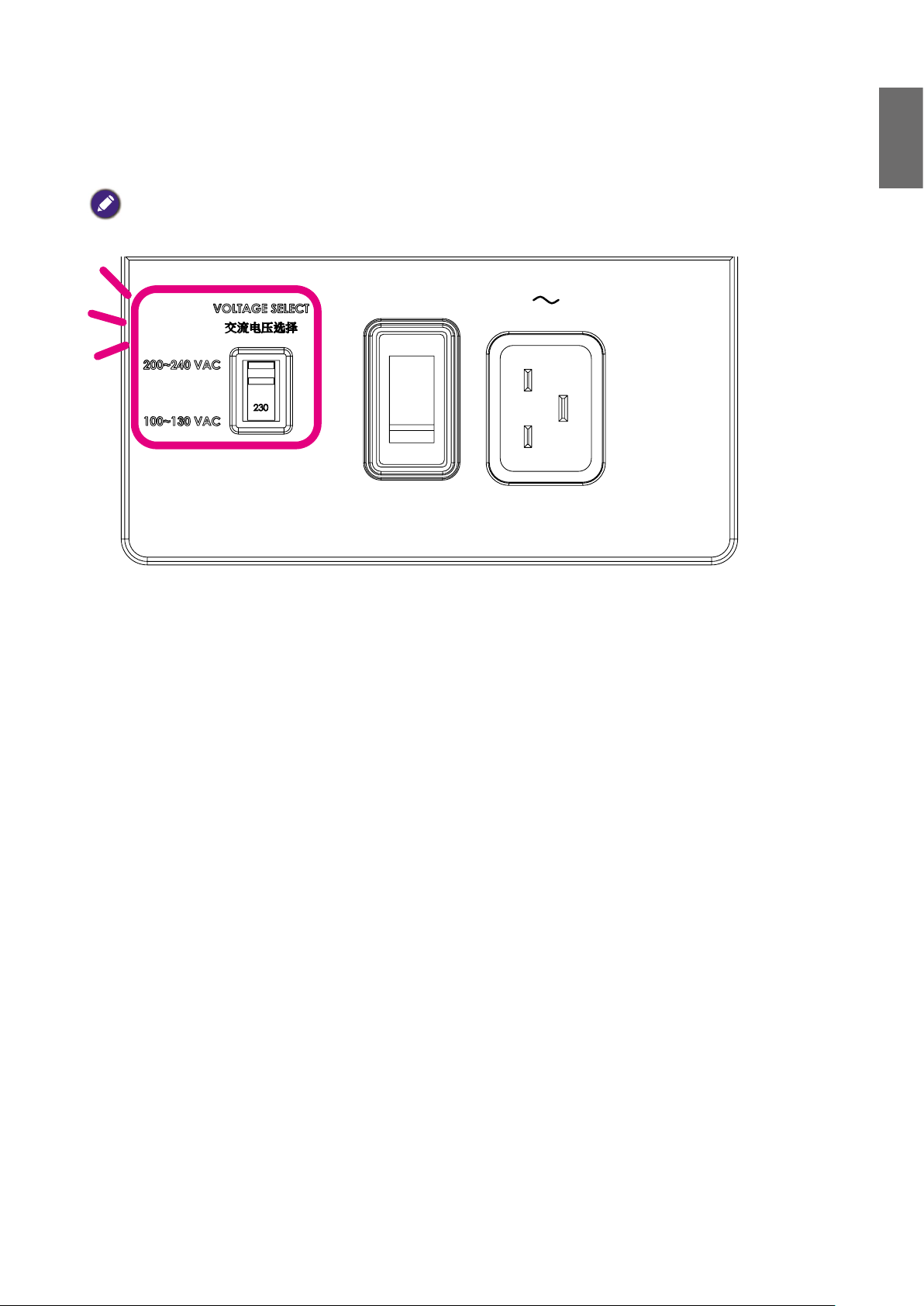
Warnung
Bitte stellen Sie sicher, dass der Spannungsschalter auf die richtige Spannung in der Region
eingestellt wird, in welcher der Projektor verwendet wird.
Hinweis
Standardeinstellung ist 230V.
Deutsch
9
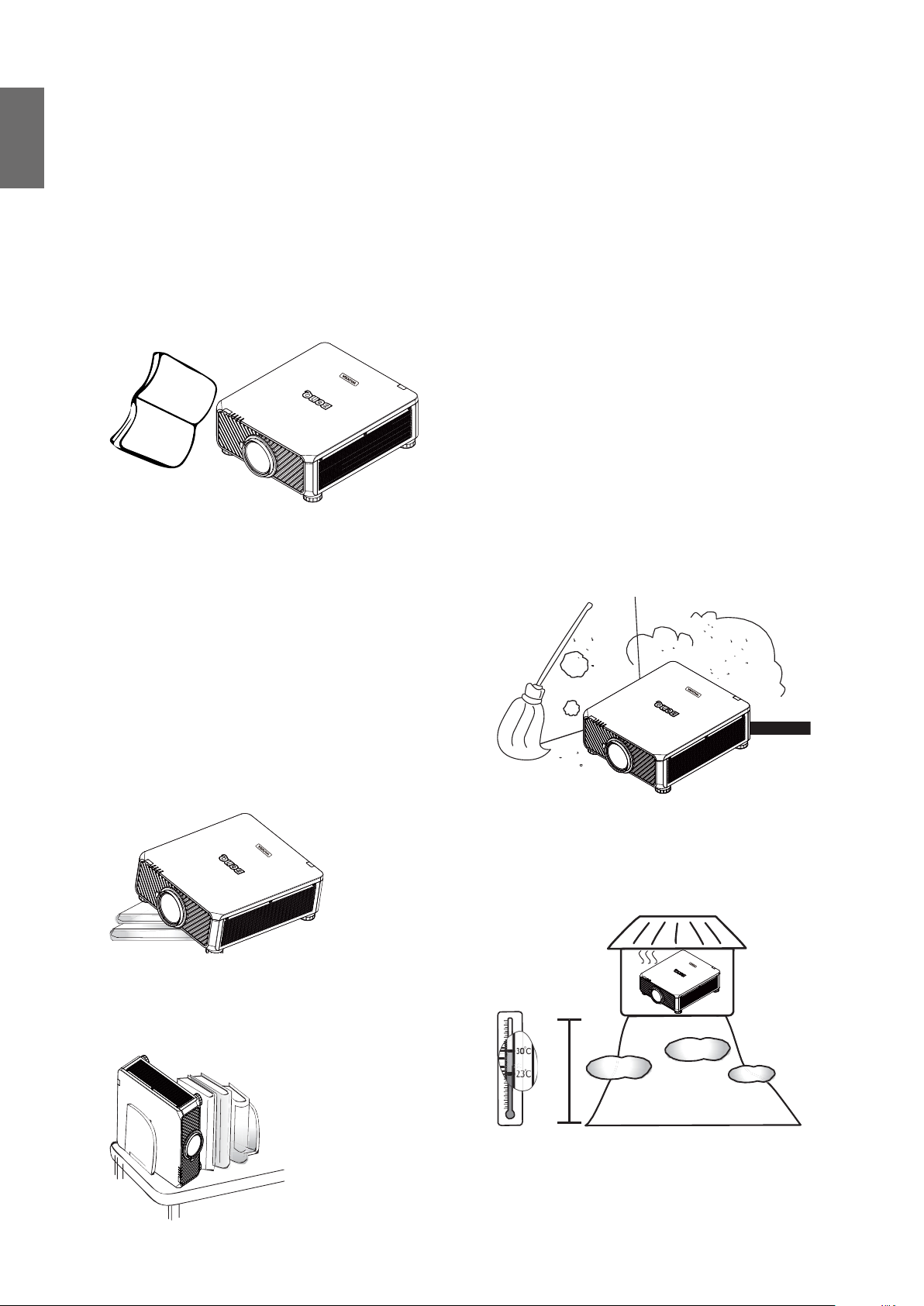
Deutsch
Wichtige Sicherheitshinweise
Vielen Dank für den Kauf dieses hochwertigen BenQ-Projektors. Um die bestmöglichen Ergebnisse
zu erzielen, lesen Sie dieses Handbuch, in dem die Steuermenüs und die Bedienung erläutert
werden, bitte sorgfältig durch.
1. Lesen Sie vor Inbetriebnahme des Projektors
dieses Benutzerhandbuch sorgfältig
durch. Bewahren Sie das Handbuch an
einem sicheren Ort auf, um später darin
nachschlagen zu können.
Read
Manual
2. Stellen Sie den Projektor für den Betrieb
immer auf einer ebenen, waagerechten
Fläche auf.
- Stellen Sie den Projektor nicht auf einen
wackligen Wagen, Ständer oder Tisch, da
er sonst herunterfallen und beschädigt
werden kann.
- In der Nähe des Projektors dürfen sich
keine leicht entammbaren Stoffe benden.
- Verwenden Sie das Gerät nicht auf
unebenen Flächen mit einer Neigung von
mehr als 10 Grad (nach links/rechts) bzw.
15 Grad (nach vorne/hinten).
4. Stellen Sie den Projektor nicht an folgenden
Orten auf:
- Orte mit unzureichender Belüftung oder
unzureichendem Platz. Der Abstand zur
Wand sollte mindestens 50 cm betragen,
und die Belüftung des Projektors darf nicht
behindert sein.
- Orte mit sehr hohen Temperaturen, z.B.
in Kraftfahrzeugen mit verschlossenen
Fenstern und Türen.
- Orte mit sehr hoher Luftfeuchtigkeit
oder hoher Konzentration von Staub
und Zigarettenrauch. Hierdurch können
optische Bauteile verunreinigt, die
Lebensdauer des Projektors verringert und
das Bild verdunkelt werden.
- Orte in der Nähe von Feuermeldern.
- Orte mit Temperaturen über 35°C/95°F.
- Orte höher als 1500 Meter/4920 Fuß über
dem Meeresspiegel.
3. Stellen Sie den Projektor nicht senkrecht
auf eine Seite. Der Projektor kann umfallen
und beschädigt werden oder es kann zu
Verletzungen kommen.
49209840
feet
10
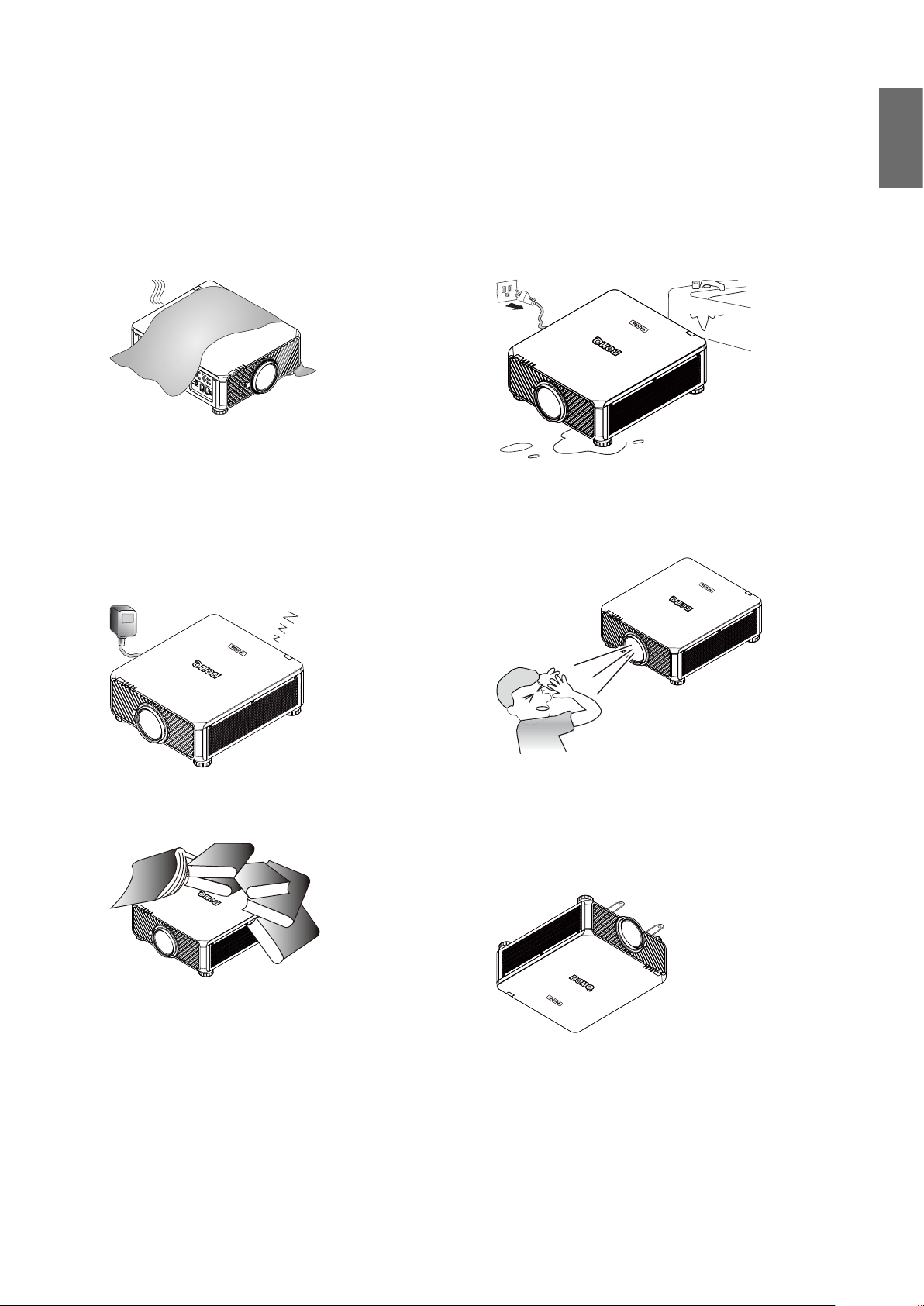
5. Blockieren Sie nicht die Belüftungsöffnungen,
während der Projektor eingeschaltet ist (dies
gilt auch für den Standby-Modus):
- Legen Sie keine Gegenstände auf den
Projektor.
- Stellen Sie diesen Projektor nicht auf eine
Decke, auf Bettzeug oder auf eine andere
weiche Oberäche.
6. An Orten, an denen die Spannung
der Hauptstromversorgung um ±10
Volt schwanken kann, sollten Sie den
Projektor über einen Stromstabilisator,
einen Überspannungsschutz oder eine
unterbrechungsfreie Stromversorgung (UPS)
je nach Bedingungen vor Ort anschließen.
8. Stellen Sie keine Flüssigkeiten in die Nähe
oder auf den Projektor. Auf den Projektor
geschüttete Flüssigkeiten führen zu einem
Verlust der Garantie. Wenn Flüssigkeit in
den Projektor eindringt, trennen Sie das
Netzkabel von der Netzsteckdose, und
setzen Sie sich mit BenQ in Verbindung, um
den Projektor reparieren zu lassen.
9. Blicken Sie während des Betriebs nicht
direkt in die Projektorlinse. Ihre Augen
können dabei verletzt werden.
Deutsch
UPS
7. Treten Sie nicht auf den Projektor, und
stellen Sie nichts auf das Gerät.
10. Der Projektor kann Bilder auf dem
Kopf anzeigen, so dass er auch an der Decke
montiert werden kann. Verwenden Sie für
eine solche Installation nur den von BenQ
bereitgestellten Deckenmontagesatz.
11
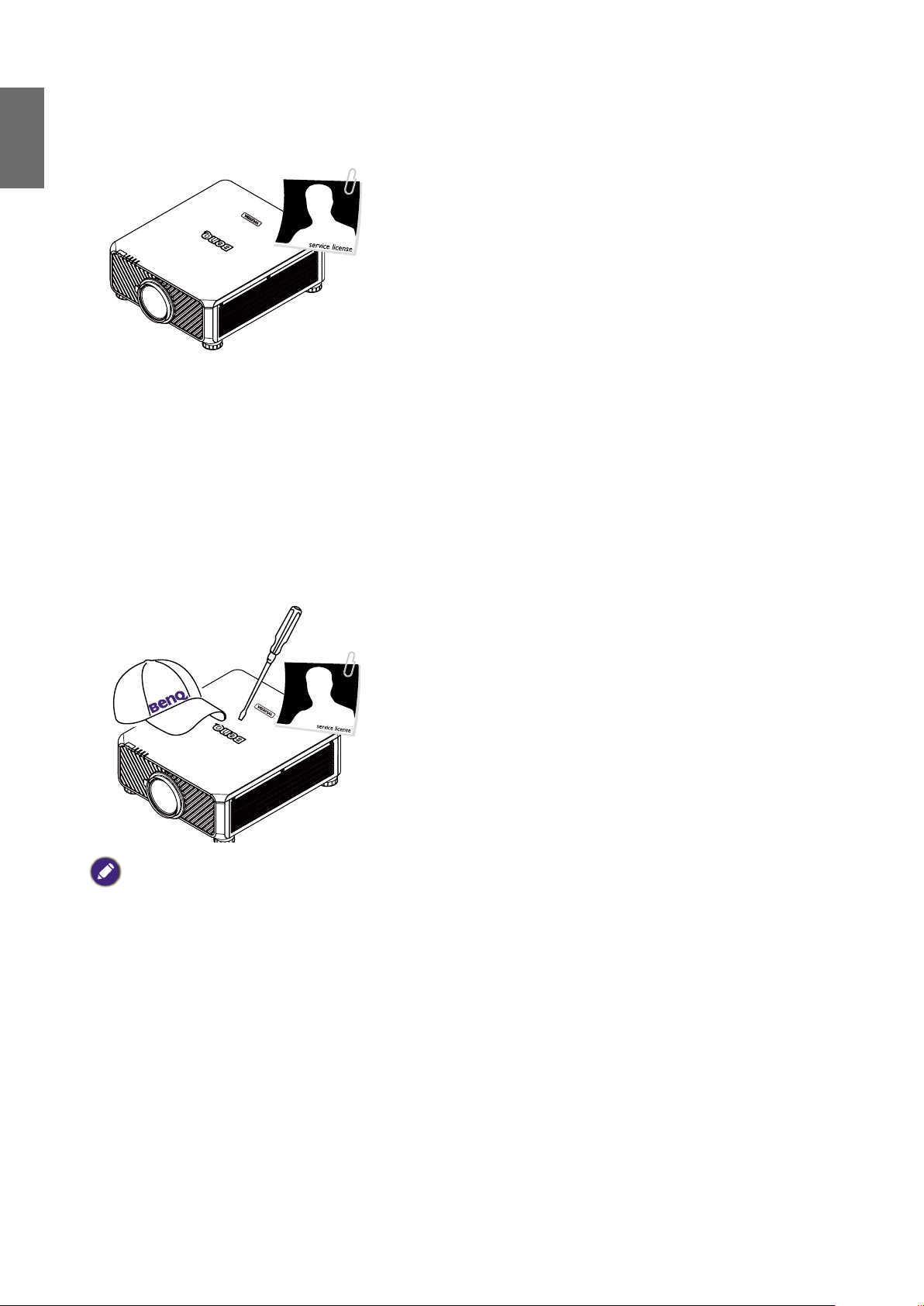
Deutsch
11. Wenn eine Reparatur erforderlich
12. Versuchen Sie niemals, den Projektor
ist, lassen Sie den Projektor von einem
qualizierten Fachmann reparieren.
auseinanderzubauen. Im Inneren des
Gerätes stehen Teile unter Spannung.
Der Kontakt mit diesen Teilen kann zu
lebensgefährlichen Verletzungen führen.
Andere Abdeckungen dürfen unter keinen
Umständen geöffnet oder entfernt werden.
Wenden Sie sich für Reparaturen an einen
entsprechend qualizierten professionellen
Kundendienst.
Bewahren Sie die Originalverpackung für den Fall auf,
dass Sie das Produkt später einmal versenden müssen.
12
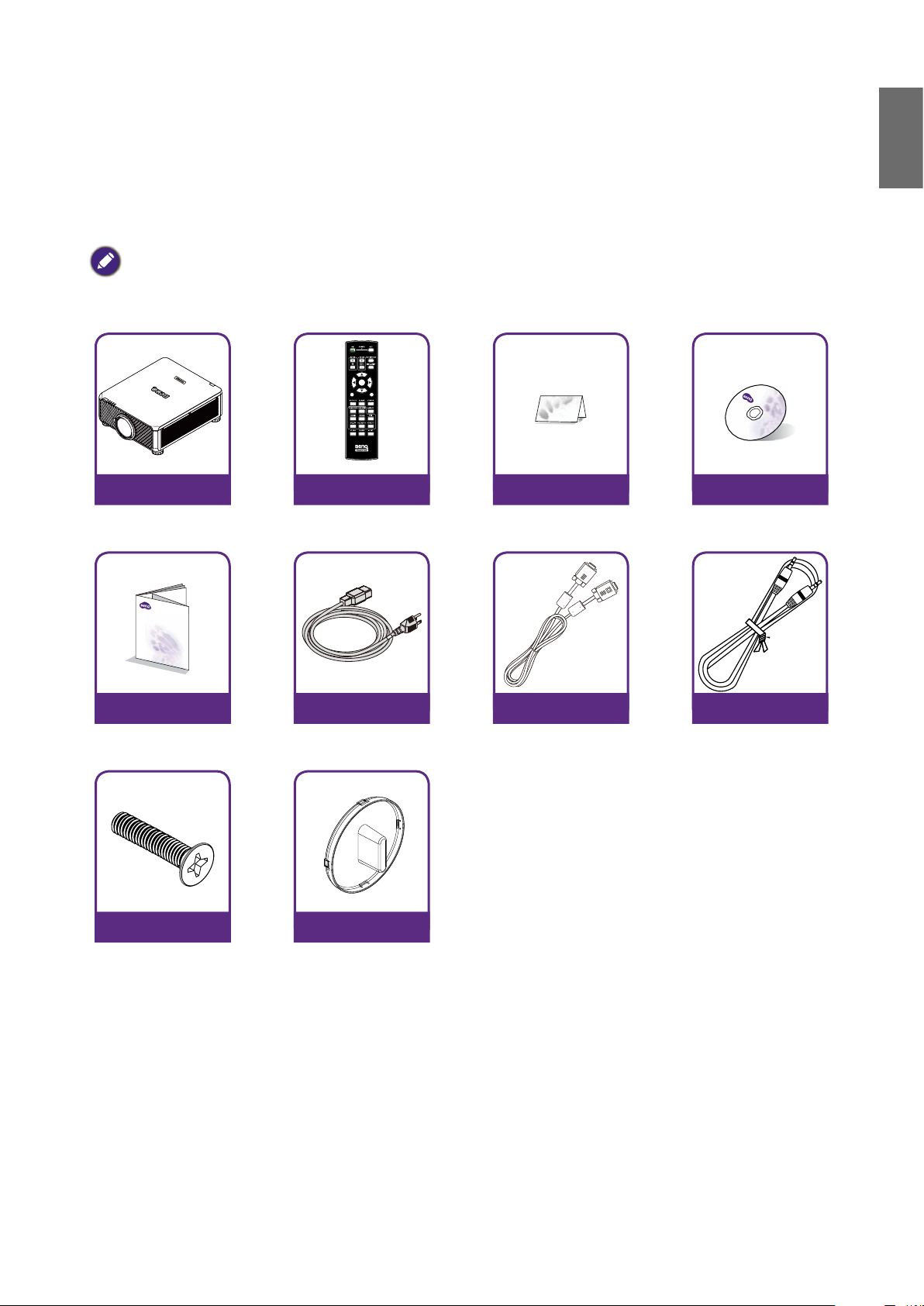
Überblick
MENU
EXIT
ENTER
1
4
7089
635
2
Lieferumfang
Packen Sie den Inhalt vorsichtig aus und prüfen Sie, ob alle der folgenden Teile vorhanden sind.
Einige dieser Teile stehen u. U. je nach Lieferort nicht zur Verfügung. Erkundigen Sie sich am Kaufort.
Das Zubehör kann sich je nach Kaufort unterscheiden.
Die Garantiekarte wird nur in bestimmten Regionen mitgeliefert. Erkundigen Sie sich darüber bei Ihrem Händler.
Deutsch
Projektor ohne
Linse
Kurzanleitung
Anti-Diebstahl
Schraube
Fernbedienung
Ohne AA Batterien
Garantiekarte
Netzkabel VGA-Kabel
Schutzkappe für
Objektivöffnung
Benutzerhandbuch-CD
Kabel für
Kabelfernbedienung
13
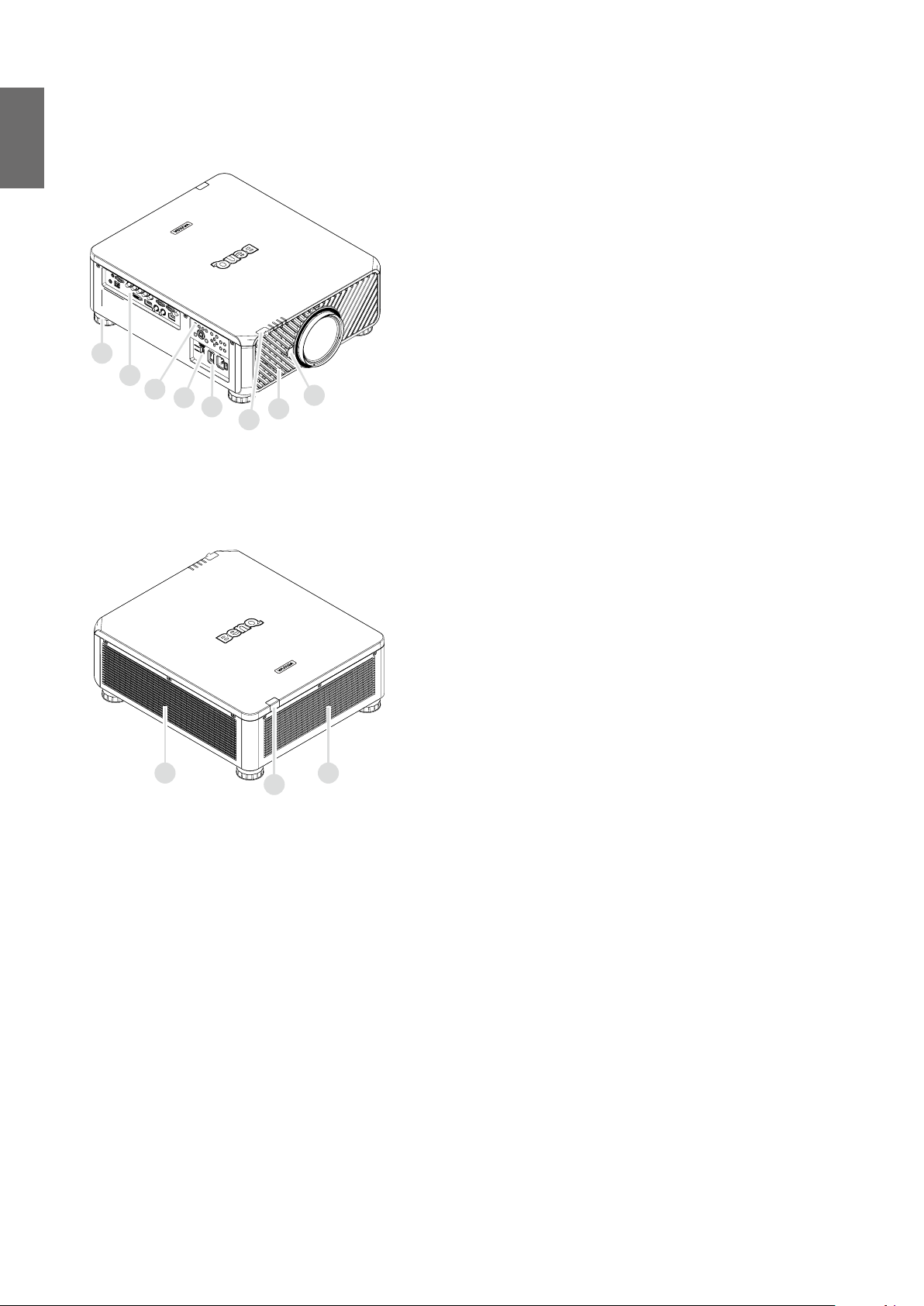
Deutsch
Außenansicht des Projektors
Ansicht der Vorder-/Oberseite
1
Ansicht der Rück- und Oberseite
1. Fuß für Einstellung der Projektionsebene
2. Anschlussfeld
3. Bedienfeld
4. Schalter (Spannungsauswahl)
5. Ein/Aus-Schalter
6. IR-Sensor auf Vorderseite
7. Linse Auslösetaste
8. Lufteinlass
2
3
4
5
6
7
8
9. Lufteinlass
10. Luftauslass
11. IR-Sensor auf Rückseite
9
11
10
14
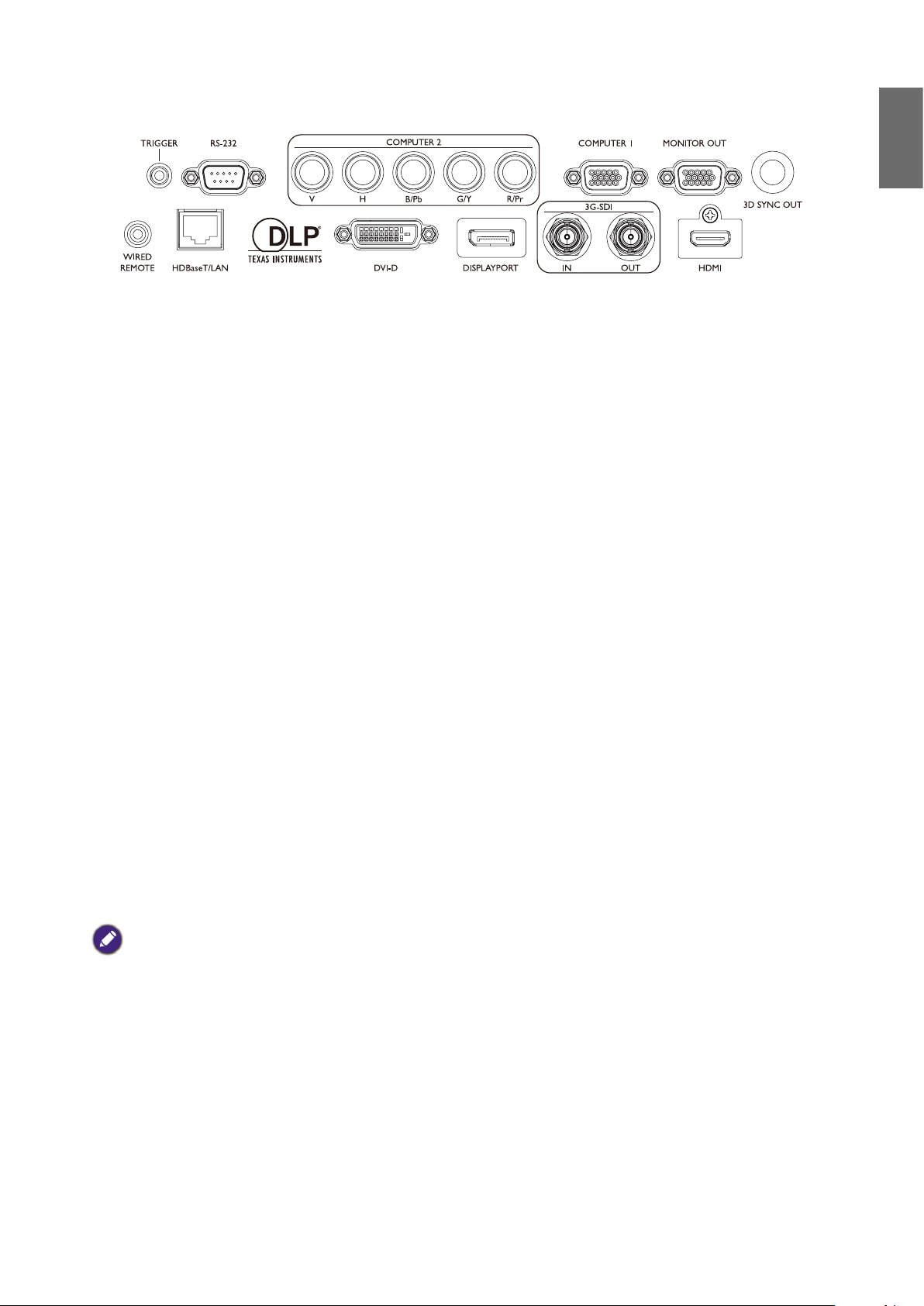
Anschlussfeld
• HDBaseT/LAN
Für die Verbindung mit RJ45 Cat5/Cat6 Ethernet-Kabeln für den Eingang von unkomprimierten
High-Denition Video (HD), Steuerungssignale.
• 3D Sync Out
Verbindung mit 3D IR Synchronisierungssignalsender.
• DVI-D
Verbindung mit DVI-Quelle.
• HDMI
Verbindung mit HDMI-Quelle.
• DisplayPort
Verbindung mit einem Gerät oder PC über DisplayPort.
• 3G-SDI
Verbindung mit 3G-SDI-Quelle.
• Computer 1
15-Pin VGA Port für Verbindung mit RGB, Component HD Quelle oder PC.
• Computer 2 (V, H, B/Pb, G/Y, R/Pr)
Verbindung mit RGB oder YPbPr/YCbCr Ausgangssignal mit BNC Typ Eingangsanschluss.
• Monitor Out
Verbindung mit anderem Monitor für gleichzeitige Wiedergabeanzeige.
• RS-232
Standard 9-Pin D-Sub Schnittstelle für Verbindung mit PC Steuerungssystem und
Projektorwartung.
• TRIGGER
3,5 mm Mini-Kopfhörerbuchse, nutzt 350 mA Anzeige-Relais für 12 (+/-1,5) V Ausgang und
Kurzschlussschutz.
• Wired Remote
Verbindung für Eingang von Niles oder Xantech kompatiblen IR Repeater-System.
Deutsch
Achtung
Stellen Sie sicher, dass der Port gültig ist, bevor Sie eine Kabel-Fernbedienung anschließen. Die Fernbedienung könnte
im Falle eines ungültigen Ports beschädigt werden, z.B. wenn eine Kabel-Fernbedienung an den Auslöser-Ausgang
angeschlossen wird.
15
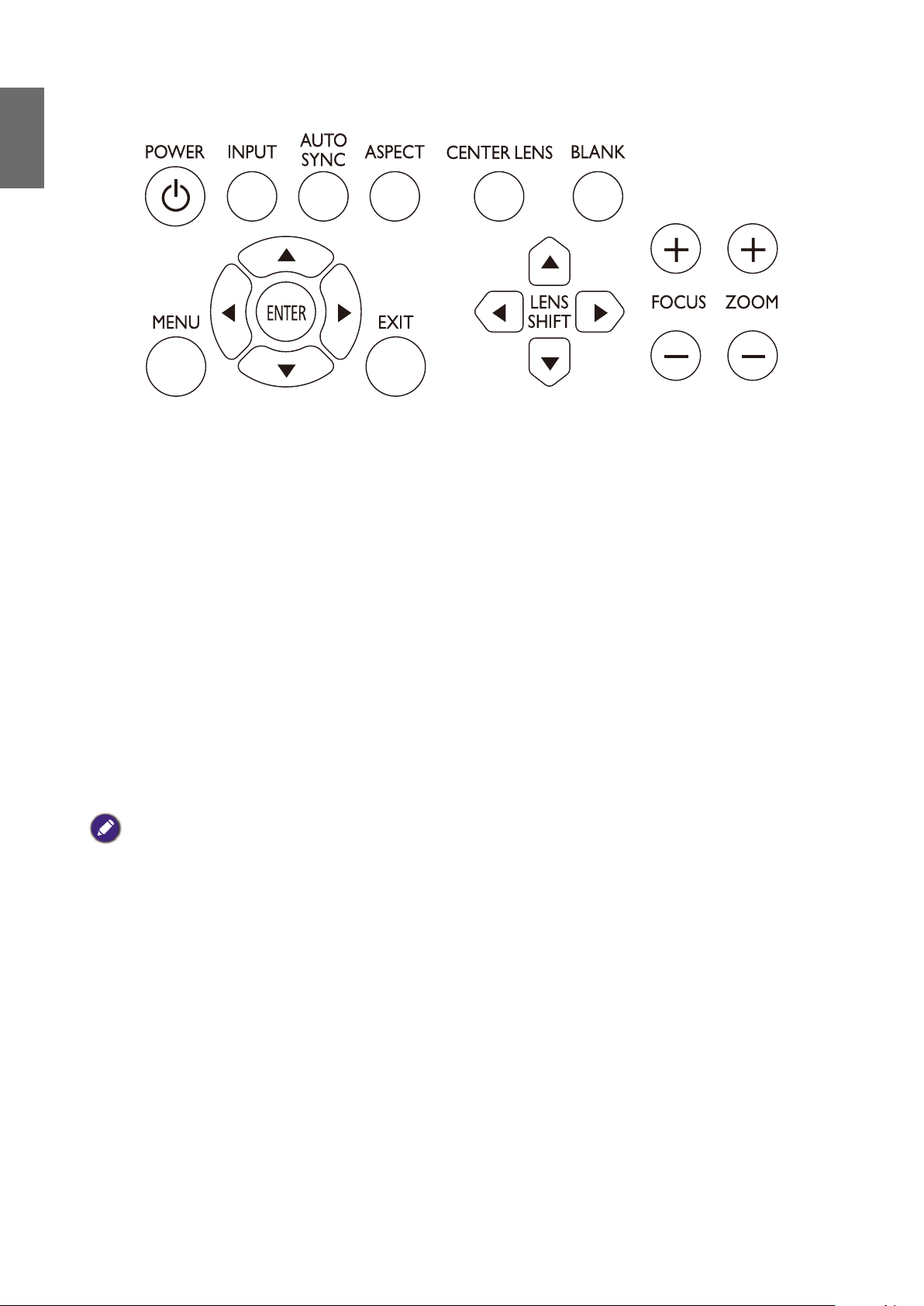
Deutsch
Bedienfeld und Funktionen
• POWER
• INPUT
• AUTO SYNC
• ASPECT
• MENU
• ENTER
• EXIT
• CENTER LENS
Zum Ein-/Ausschalten des Projektors drücken.
Zur Auswahl von Videoquellen wie HDMI, DVI-D, Computer 1, Computer 2, DisplayPort und
HDBaseT drücken.
Zum Ausführen von automatischer Signalsynchronisierung drücken.
Zum Wechsel Seitenverhältnisses des aktuellen Bildes drücken.
Zur Anzeige des OSD-Menüs oder Rückkehr zur oberen Menüebene drücken.
Zur Auswahl, Übernahme oder Änderung von Einstellungen drücken.
Zum Beenden des OSD-Menüs drücken
Zum Zentrieren der Linse und Zurücksetzen der Parameter für Verschiebung, Fokus und Zoom
drücken.
.
Hinweis
Der Linsenspeicher erfordert eine präzise Anpassung der Linsenparameter. Bitte führen Sie die Objektiv zentrieren
Funktion nach dem Einsetzen der Linse erneut aus.
• BLANK
Zur vorübergehenden Unterbrechung der Projektion drücken.
• LENS SHIFT
Zum Verschieben der Linse nach oben, unten, links und rechts drücken.
• FOCUS
Zur Anpassung des Fokus des projizierten Bildes drücken.
• ZOOM
Zum Hineinzoomen in oder Herauszoomen aus einem Bild. Fernbedienung und Funktionen.
16
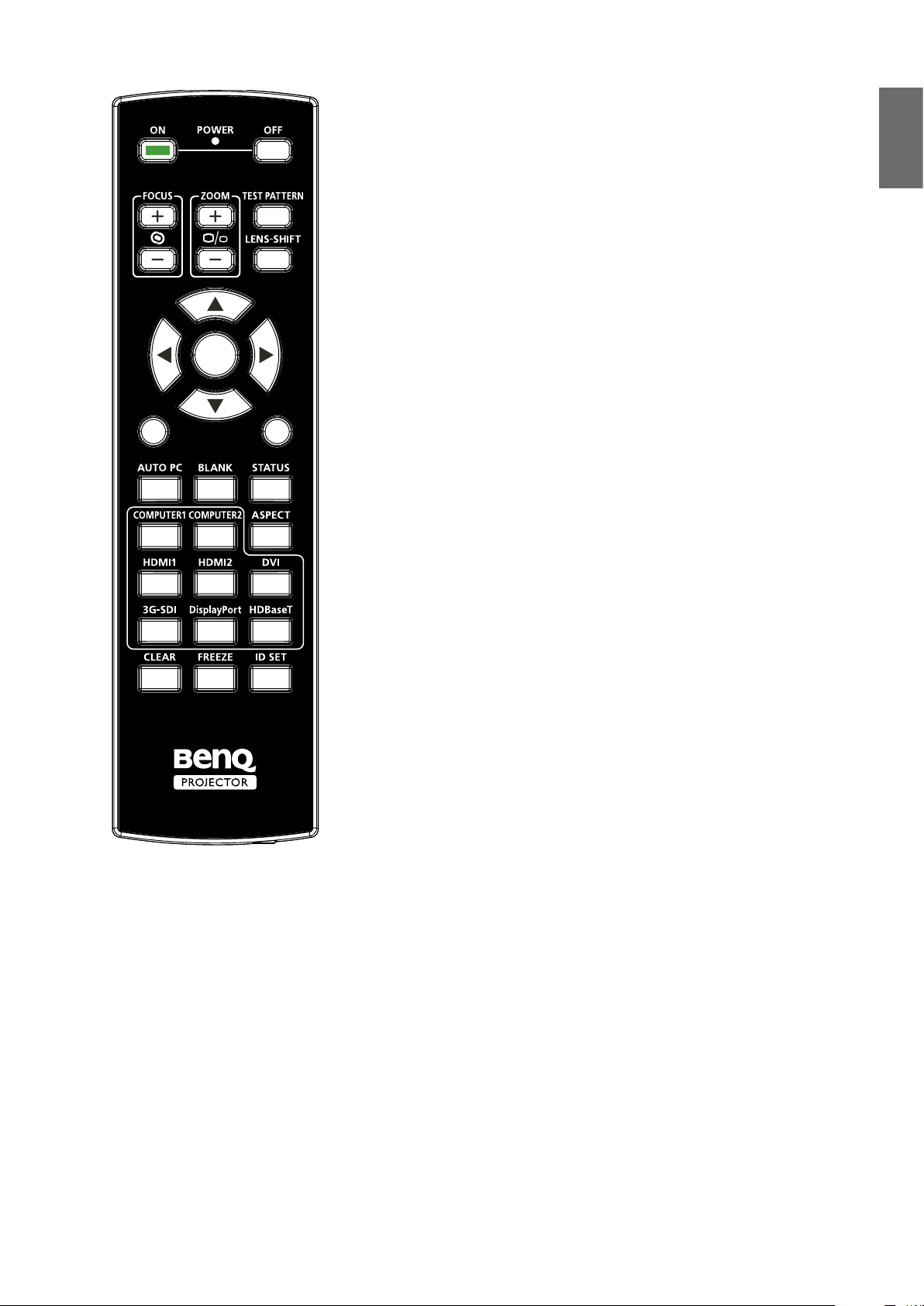
MENU
89
1
4
7
ENTER
2
5
0
• ON
Deutsch
Zum Einschalten des Projektors drücken.
• OFF
Zum Ausschalten des Projektors drücken.
• FOCUS +/-
Zur Anpassung des Fokus des projizierten Bildes drücken.
• ZOOM +/-
Zum Hinein- und Herauszoomen in das oder aus dem
projizierten Bild.
• TEST PATTERN
Zur Anzeige des eingebetteten Testmusters drücken.
Mehrmals drücken, um durch die verfügbaren zu blättern.
Drücken Sie auf die MENU Taste, um das projizierte Bild
anzuzeigen.
• LENS SHIFT
Zum Verschieben der Linse nach oben, unten, links und rechts
EXIT
drücken.
• ENTER
Zur Auswahl oder Übernahme von Einstellungen drücken.
• MENU
Zur Anzeige des OSD-Menüs oder Rückkehr zur oberen
Menüebene drücken.
3
• EXIT
Zum Beenden des OSD-Menüs drücken.
6
• AUTO PC
Zum Ausführen von automatischer Signalsynchronisierung
drücken.
• BLANK
Zur vorübergehenden Unterbrechung der Projektion drücken.
• STATUS
OSD MENÜ – Informationen anzeigen.
• COMPUTER 1
Auswahl von COMPUTER 1 Eingangsquelle.
• COMPUTER 2
Auswahl von COMPUTER 2 Eingangsquelle.
• ASPECT
Mehrmals drücken, um durch individuelle Bildformat zu
blättern.
• HDMI 1
Auswahl von HDMI 1 Eingangsquelle.
• HDMI 2
Funktion mit HDMI 1 identisch.
• DVI
Auswahl von DVI Eingangsquelle.
• 3G-SDI
Auswahl von 3G-SDI Eingangsquelle.
• DisplayPort
Auswahl von DisplayPort Eingangsquelle
• HDBaseT
Auswahl von HDBaseT Eingangsquelle.
• CLEAR
Bei diesem Modell nicht verfügbar.
• FREEZE
Zum Wechsel zwischen Einfrieren und Fortsetzen drücken.
• ID SET:
Nicht verfügbar für dieses Modell.
17
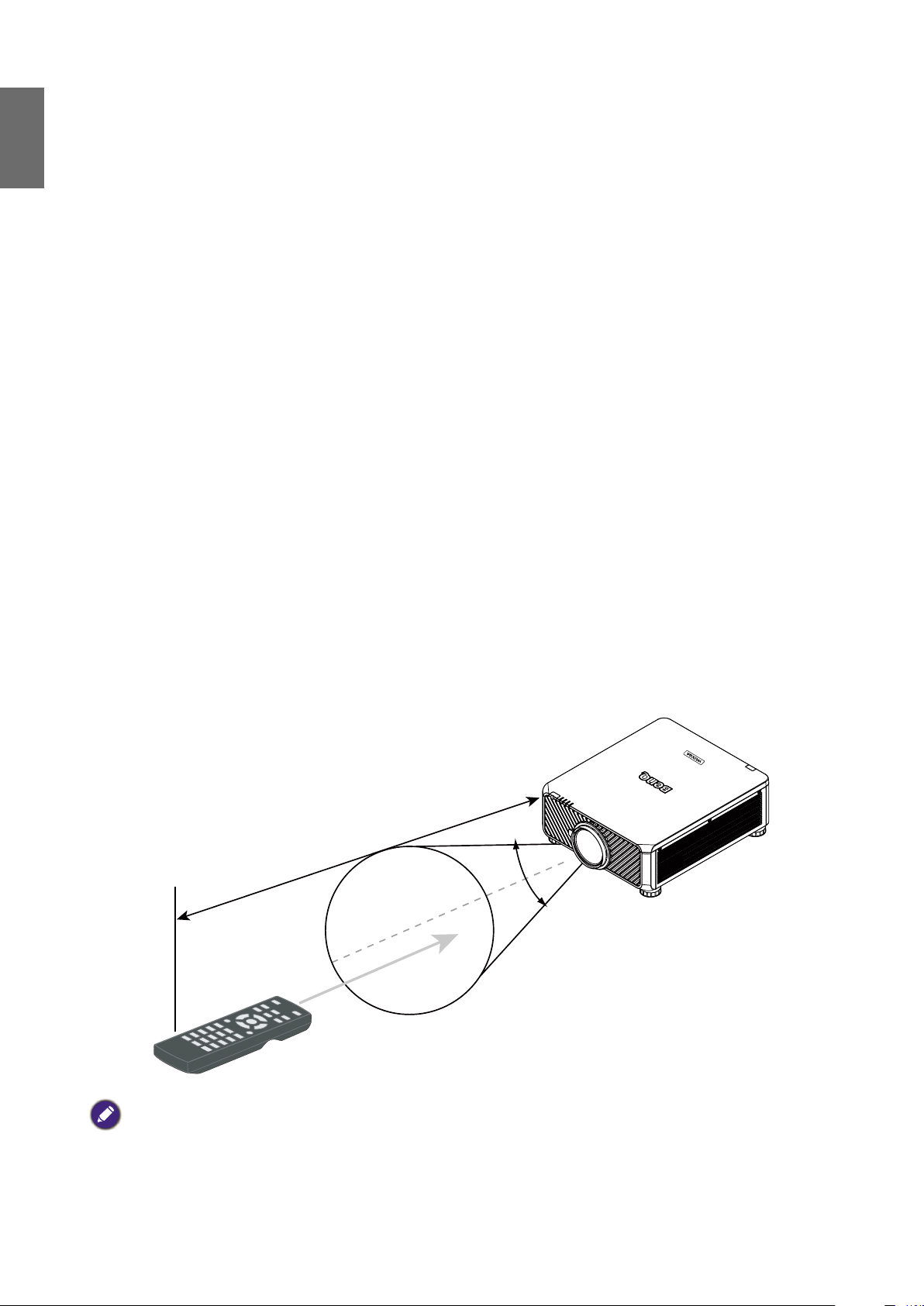
Deutsch
Hinweise zur Nutzung der Fernbedienung
• Die Nutzung der Fernbedienung könnte durch bestimmte Umgebungsfaktoren beeinträchtigt
• Wenn die effektive Reichweite der Fernbedienung verkürzt ist oder sie nicht mehr funktioniert,
• Der Projektor wird automatisch den Kabel-Fernbedienungsmodus aufrufen und nicht mehr über
• Das IR-Signal könnte unterbrochen oder nicht mehr verfügbar sein, wenn die Fernbedienung
Verwendung der Fernbedienung
werden. Falls dies der Fall ist, richten Sie die Fernbedienung auf den Projektor und wiederholen
Sie den Vorgang.
legen Sie bitte neue Batterien ein.
das IR-Signal der Fernbedienung bedient werden können, wenn das Kabel einer Fernbedienung
mit dem Kabelanschluss des Projektors verbunden wird. Wenn Sie den Projektor wieder über
das IR-Signal der Fernbedienung bedienen möchten, entfernen Sie das Fernbedienungskabel vom
Projektor.
dem Sonnenlicht oder uoreszierenden Lampen ausgesetzt ist. Stellen Sie sicher, dass sich die
Installationsumgebung für eine IR-Fernbedienung eignet.
• Stellen Sie sicher, dass sich nichts zwischen der Fernbedienung und den Infrarot (IR)-Sensoren
auf dem Projektor befindet, das den IR-Strahl von der Fernbedienung zum Projektor stören
könnte.
• Die effektive Reichweite der Fernbedienung beträgt 7 Meter und der IR-Strahl wird mit
einem Winkel von bis zu 30 Grad erkannt. Richten Sie die Fernbedienung immer direkt auf
den Projektor, auch wenn der IR-Strahl von den meisten Oberflächen aus auf den Projektor
reektiert wird.
Achtung:
Setzen Sie die Fernbedienung KEINEN hohen Temperaturen oder Feuchtigkeit aus, da dies zu Fehlfunktionen führen
könnte.
18
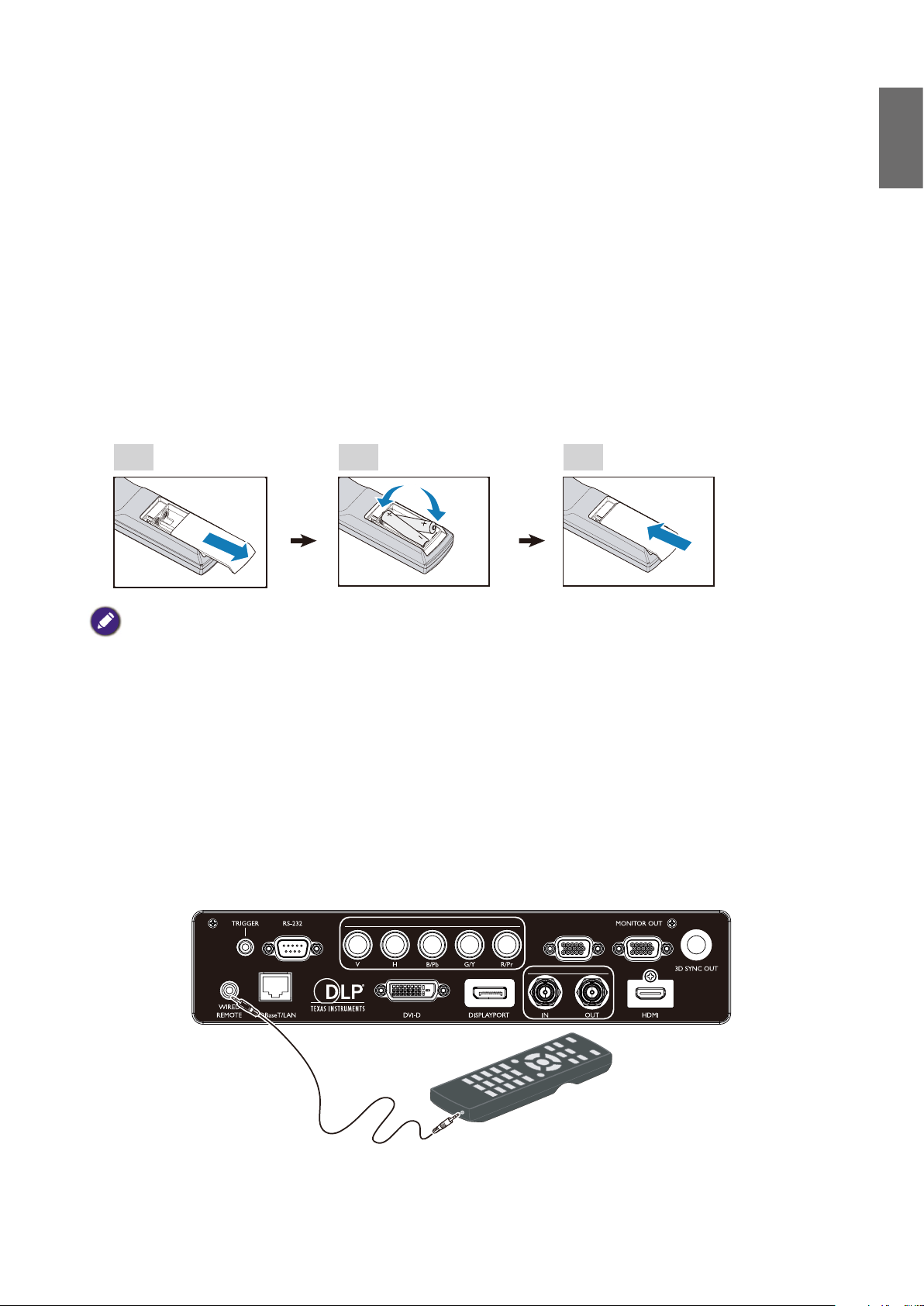
Einrichtung und Bedienung
Einlegen der Batterien in die Fernbedienung
1. Zum Öffnen des Batteriefachs drehen Sie die Unterseite der Fernbedienung nach oben, drücken
Sie auf die Fingergriffstelle der Abdeckung und schieben Sie die Abdeckung in Pfeilrichtung (siehe
Abbildung) auf. Die Abdeckung lässt sich herunterschieben.
2. Entnehmen Sie die eingelegten Batterien (falls nötig) und legen Sie zwei neue AA-Batterien ein.
Achten Sie dabei auf die Polung der Batterien, die auf dem Boden des Batteriefachs dargestellt
wird. Der Pluspol muss in Richtung des Pluszeichens (+) weisen, der Minuspol in Richtung des
Minuszeichens (-).
3. Schließen Sie die Abdeckung wieder, indem Sie sie am Gehäuse ausrichten und durch Schieben
schließen, Stoppen Sie, wenn sie einrastet.
1 2 3
Deutsch
Vorsichtsmaßnahmen hinsichtlich Batterien
• Verwenden Sie alte und neue Batterien oder Batterien eines unterschiedlichen Typs nicht zusammen.
• Setzen Sie die Fernbedienung und die Batterien nicht extremer Hitze oder hoher Luftfeuchtigkeit aus, wie z.B. in
einer Küche, einem Bad, einer Sauna, einem Solarium oder einem geschlossenen Auto.
• Entsorgen Sie Altbatterien gemäß den Hinweisen des Herstellers und den örtlich geltenden Vorschriften.
• Wenn die Fernbedienung für einen längeren Zeitraum nicht benutzt wird, nehmen Sie die Batterien heraus, um zu
vermeiden, dass die Fernbedienung durch ein Auslaufen der Batterien beschädigt wird.
Anschluss an den Projektor
Wenn der Weg zwischen der Fernbedienung und dem Projektor blockiert ist oder die
Fernbedienung durch uoreszierendes hoher Frequenz gestört wird, können Sie sich mit einem M3
Stereo Ministecker Kabel mit dem Projektor verbinden, um den Projektor zu steuern.
COMPUTER 2
COMPUTER 1
3G-SDI
19
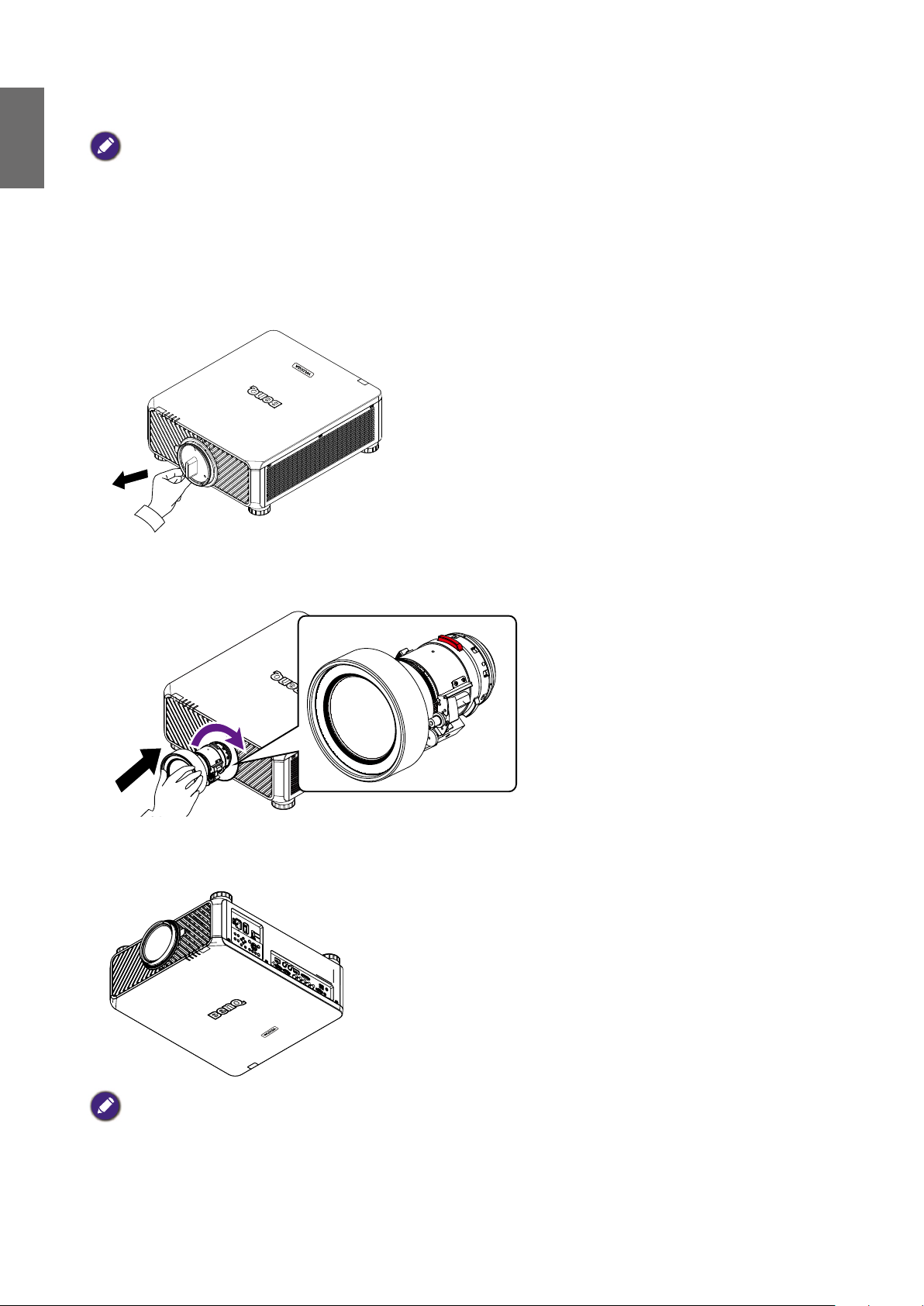
Deutsch
This side up
Auswahl der Projektionslinse und Installation
Wenn Sie die Linse in den Projektor einsetzen, entfernen Sie die Linsenabdeckung von der Rückseite der optionalen
Linse, bevor Sie die optionale Linse in den Projektor einsetzen. Bei Nichtbeachtung könnte der Projektor beschädigt
werden.
Die neue Linse installieren
1. Nehmen Sie die Schutzkappe von der Projektionslinse ab.
Hinweis:
2. Setzen Sie die Linse an der Pfeilmarkierung ein und drehen Sie die Linse im Uhrzeigersinn, bis
zwei Mal ein Klickgeräusch zu hören ist.
3. Sie können die Anti-Diebstahl Schraube verwenden, um einen Diebstahl der Linse zu
verhindern. Ziehen Sie die beiliegende Anti-Diebstahl Schraube unten an der Vorderseite an.
Achtung
Bitte zuerst die Linse installieren und anschließend den Projektor einschalten.
20
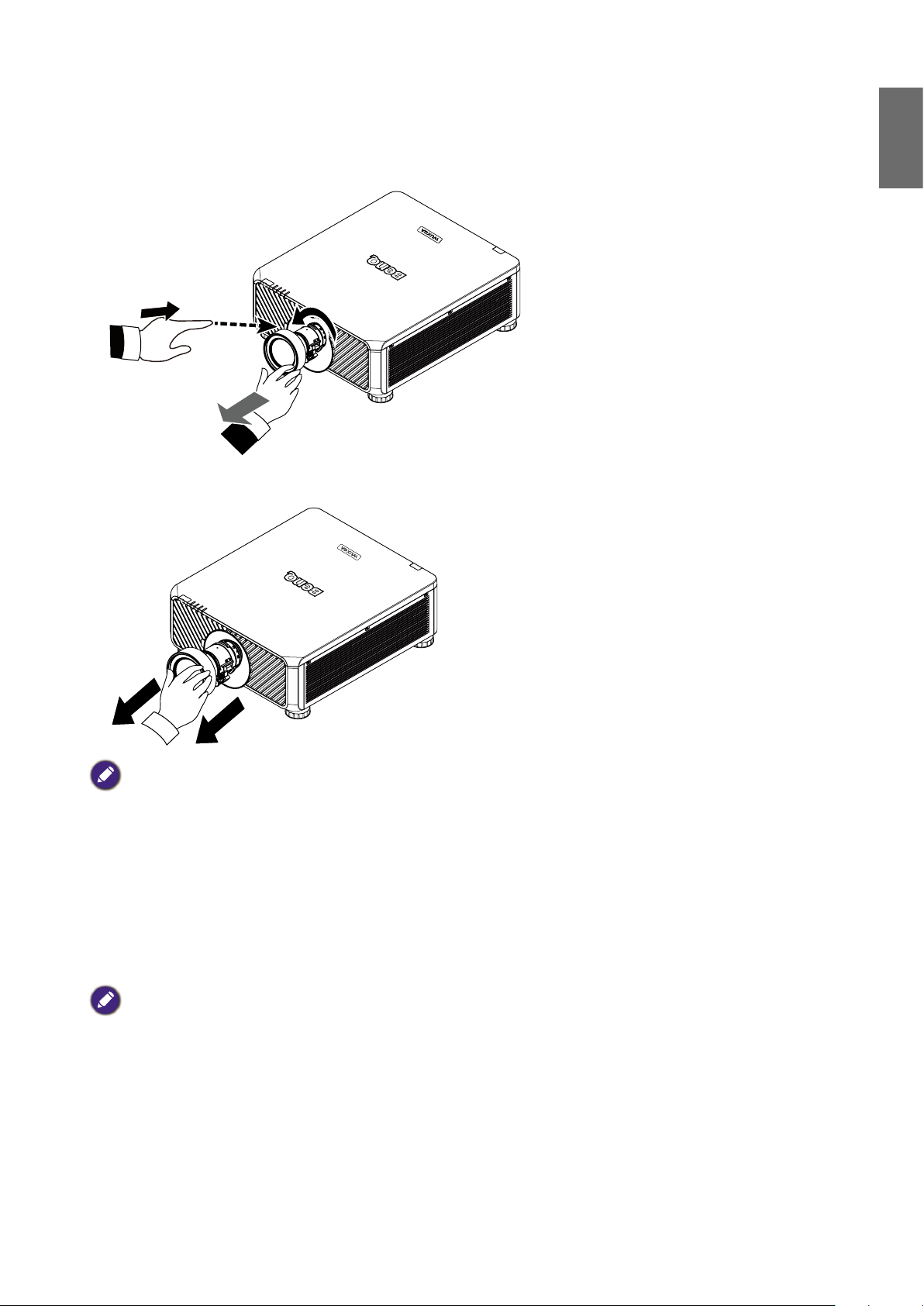
Eingesetzte Linse vom Projektor entfernen
1. Drücken Sie die Linse Auslösetaste ganz hinein und drehen Sie die Linse entgegen dem
Uhrzeigersinn. Die eingesetzte Linse wird sich dabei lösen.
2. Ziehen Sie die Linse langsam heraus.
Deutsch
Hinweis:
• Den Projektor nicht schütteln oder übermäßigen Druck auf den Projektor oder die Linse ausüben, da der
Projektor und die Linse aus Präzisionsteilen bestehen.
• Schalten Sie den Projektor vor dem Entfernen oder Einsetzen der Linse aus, warten Sie bis die Lüfter stoppen
und schalten Sie den Netzschalter aus.
• Berühren Sie nicht die Oberäche der Linse, wenn Sie die Linse entfernen oder installieren.
• Halten Sie Fingerabdrücke, Staub oder Öl von der Oberäche der Linse fern. Zerkratzen Sie nicht die Oberäche
der Linse.
• Wenn Sie die Linse entfernen und aufbewahren, bringen Sie die Linsenabdeckung an den Projektor an, um Staub
und Schmutz fernzuhalten.
Achtung
Schalten Sie den Projektor vor dem Austauschen oder Einsetzen der Linse aus. Anderenfalls wird sich der Projektor
sofort ohne normales Herunterfahren ausschalten.
21
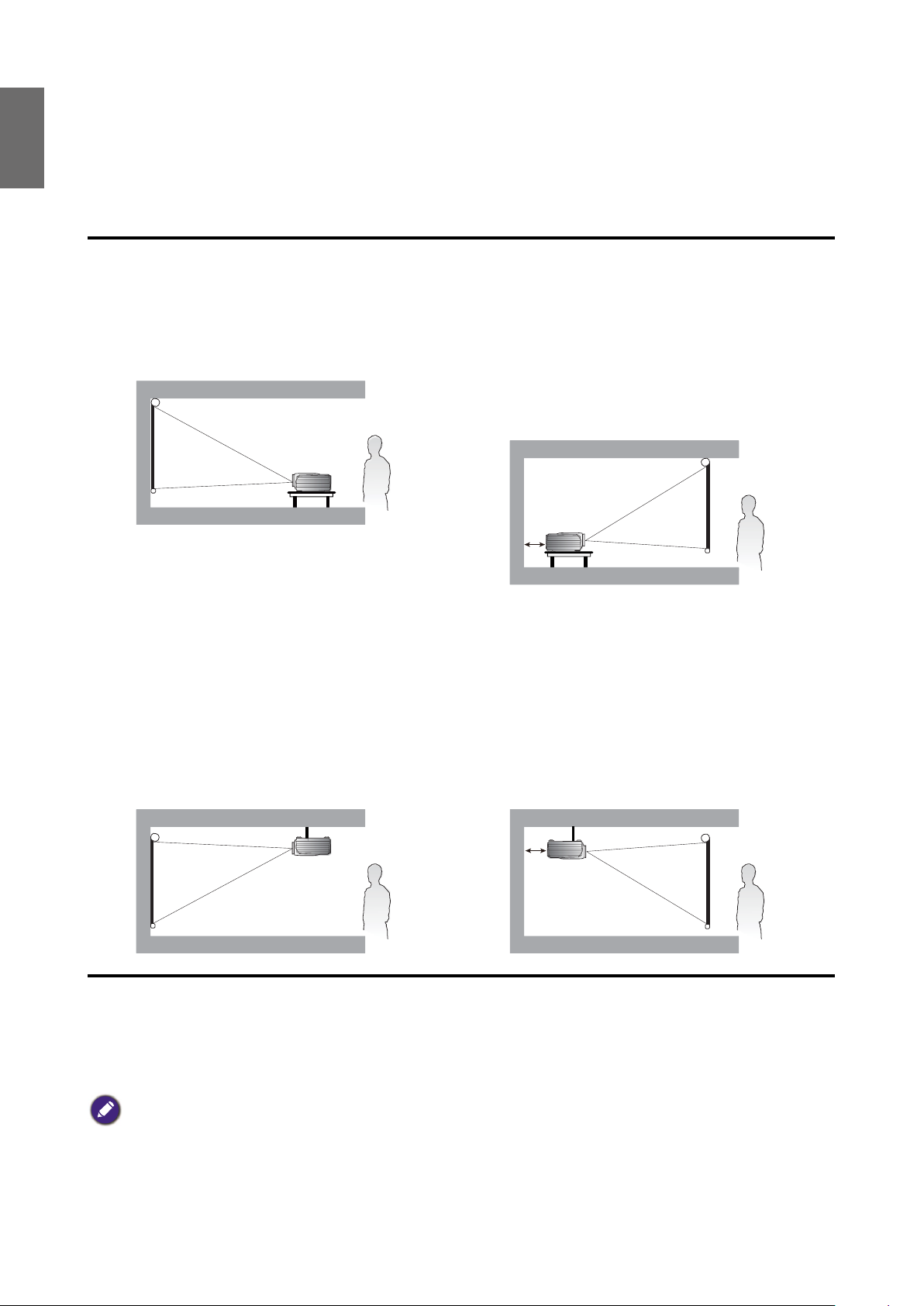
Deutsch
Standort auswählen
Der Projektor kann in vier Positionen installiert werden. Die Raumaufteilung und Ihre persönlichen
Vorlieben sind dabei die entscheidenden Kriterien. Beachten Sie bei der Standortwahl außerdem
die Größe und Position der Leinwand, den Ort einer geeigneten Netzsteckdose sowie den
Abstand zwischen Projektor und sonstigen angeschlossenen Geräten.
1. Tisch vorne:
Bei dieser Variante wird der Projektor in
Bodennähe vor der Leinwand positioniert.
Diese Variante wird am häugsten
verwendet und ist für einen schnellen Aufund Abbau am besten geeignet.
2. Decke vorne:
Bei diesem Standort wird der Projektor
vor der Leinwand an der Decke befestigt.
Verwenden Sie zur Befestigung des
Projektors an der Decke den speziellen
BenQ-Deckenmontagesatz (im Fachhandel
erhältlich).
*Stellen Sie Decke vorne ein, nachdem Sie den
Projektor eingeschaltet haben.
3. Tisch hinten:
Bei dieser Variante wird der Projektor
in Bodennähe hinter der Leinwand
positioniert.
Beachten Sie, dass für diese Variante
eine spezielle Leinwand für rückwärtige
Projektion erforderlich ist.
*Stellen Sie Tisch hinten ein, nachdem Sie den Projektor
eingeschaltet haben.
70cm
4. Decke hinten:
Bei diesem Standort wird der Projektor
hinter der Leinwand an der Decke befestigt.
Beachten Sie, dass für diese Variante
eine spezielle Leinwand für rückwärtige
Projektion sowie der BenQDeckenmontagesatz erforderlich ist.
*Stellen Sie Decke hinten ein, nachdem Sie den
Projektor eingeschaltet haben.
70cm
* Position des Projektors einstellen:
Drücken Sie auf MENU und anschließend auf ◄/► zur Auswahl des Einstellung Menüs.
Drücken Sie auf ▲/▼ zum Markieren von Projektor Installation und drücken Sie auf ◄/►, bis die
korrekte Position ausgewählt ist.
Hinweis:
• Die Deckeninstallation muss von einem Fachmann vorgenommen werden. Kontaktieren Sie Ihren Händler, um
weitere Informationen zu erhalten. Es wird nicht empfohlen, den Projektor allein zu installieren.
• Verwenden Sie den Projektor nur auf einer festen, ebenen Oberfläche. Schwere Verletzungen und Schäden
können auftreten, wenn der Projektor fallen gelassen wird.
22
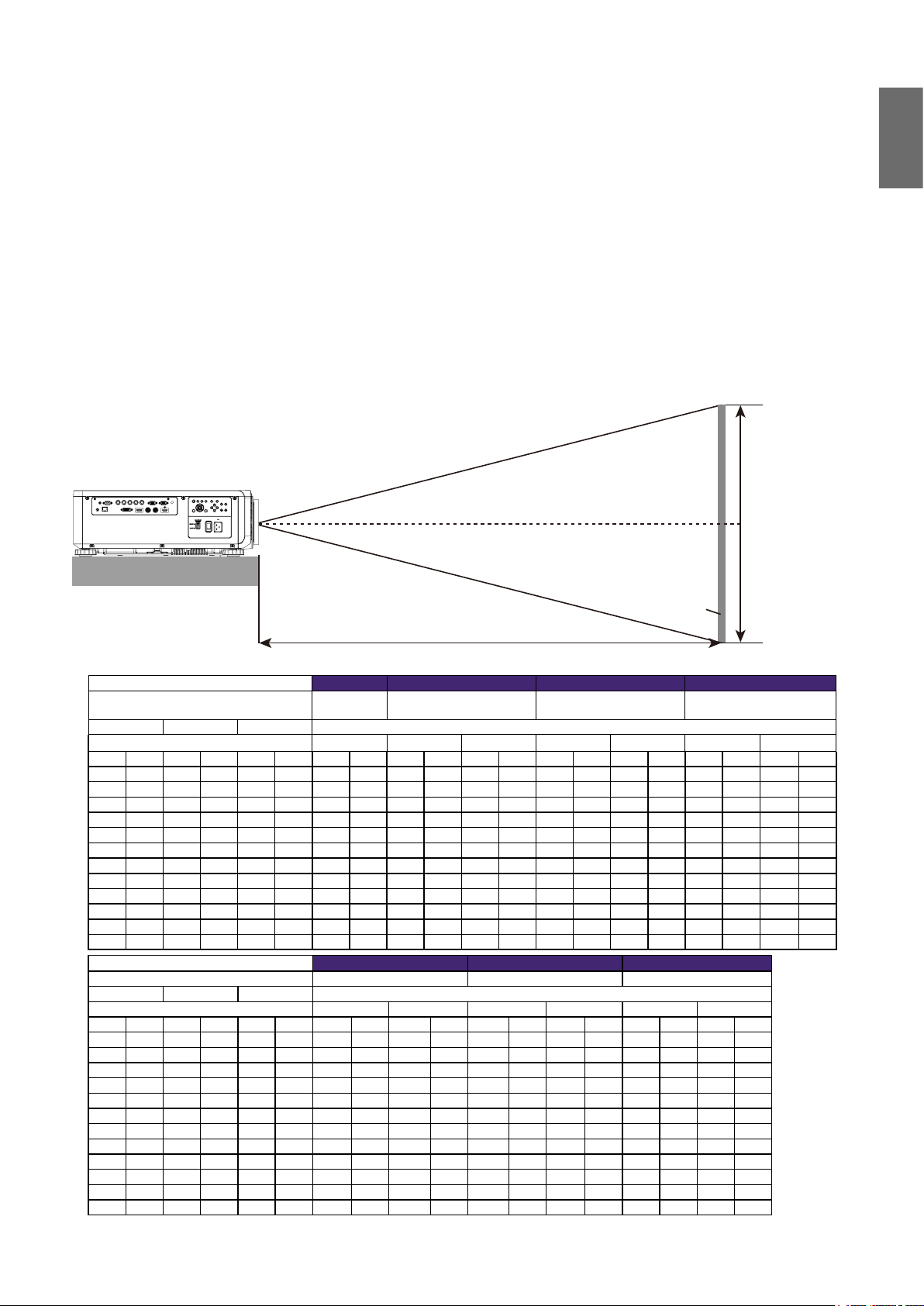
• Verwenden Sie den Projektor nicht in Bereichen mit extremen Temperaturen. Die Projektor darf nur in Bereichen
zwischen 41 Grad Fahrenheit (5 Grad Celsius) und 104 Grad Fahrenheit (40 Grad Celsius) verwendet werden.
• Schäden am Bildschirm werden auftreten, wenn der Projektor Feuchtigkeit, Staub oder Rauch ausgesetzt wurde.
• Blockieren Sie nicht die Lüftungsschlitze am Projektor. Eine ausreichende Lüftung ist erforderlich, um Wärme
abzuführen. Der Projektor wird beschädigt werden, wenn die Lüftungsschlitze blockiert sind
Projektionsabstand und Leinwandgröße
Beispiel von LU9715 mit Standardlinse:
Je weiter sich der Projektor von der Leinwand oder Wand entfernt bendet, desto größer ist das
Bild. Die Minimumgröße des Bild kann ungefähr 40 Zoll (1 m) in der Diagonale betragen, wenn
der Projektor etwa 75,8 Zoll (1,93 m) von der Wand oder Leinwand entfernt ist. Das Bild kann
maximal 500 Zoll (12,7 m) groß sein, wenn der Projektor etwa 978,3 Zoll (24,85 m) von der Wand
oder Leinwand entfernt ist.
Objektivmitte
Deutsch
LEINWAND
Höhe (B)
Abstand (A)
LU9715
Leinwandgröße
Diagonal Breite Höhe (B) Abstand (A)
(Zoll) (m) (Zoll) (m) (Zoll) (m) (Zoll) (m) (Zoll) (m) (Zoll) (m) (Zoll) (m) (Zoll) (m) (Zoll) (m) (Zoll) (m)
40 1,02 34 0,86 21 0,54 25,1 0,64 41,4 1,05 59,9 1,52 57,2 1,45 75,8 1,93 73,6 1,87 124,1 3,15
50 1,27 42 1,08 26 0,67 31,8 0,81 52,3 1,33 75,4 1,92 72,1 1,83 95,5 2,42 92,9 2,36 155,9 3,96
60 1,52 51 1,29 32 0,81 38,5 0,98 63,1 1,60 90,9 2,31 87,1 2,21 115,1 2,92 112,1 2,85 187,8 4,77
80 2,03 68 1,72 42 1,08 52,0 1,32 84,9 2,16 121,8 3,09 117,0 2,97 154,3 3,92 150,5 3,82 251,4 6,39
100 2,54 85 2,15 53 1,35 65,5 1,66 106,6 2,71 152,7 3,88 147,0 3,73 193,5 4,92 188,9 4,80 315,0 8,00
120 3,05 102 2,58 64 1,62 78,9 2,01 128,4 3,26 183,6 4,66 176,9 4,49 232,8 5,91 227,6 5,78 378,6 9,62
150 3,81 127 3,23 79 2,02 99,1 2,52 161,0 4,09 230,0 5,84 221,8 5,63 291,6 7,41 285,0 7,24 474,1 12,04
180 4,57 153 3,88 95 2,42 119,3 3,03 193,6 4,92 276,4 7,02 266,7 6,77 350,5 8,90 342,6 8,70 569,5 14,47
200 5,08 170 4,31 106 2,69 132,8 3,37 215,3 5,47 307,3 7,81 296,6 7,53 389,7 9,90 381,0 9,68 633,1 16,08
300 7,62 254 6,46 159 4,04 200,1 5,08 324,0 8,23 461,9 11,73 446,3 11,34 585,9 14,9 573,2 14,56 951,2 24,16
400 10,16 339 8,62 212 5,38 267,4 6,79 432,7 10,99 616,6 15,66 595,9 15,14 782,3 19,87 765,3 19,44 1269,7 32,25
500 12,70 424 10,77 265 6,73 334,8 8,50 541,5 13,75 771,2 19,59 745,6 18,94 978,3 24,85 957,4 24,32 1587,8 40,33
Leinwandgröße
Diagonal Breite (C) Höhe (B) Abstand (A)
(Zoll) (m) (Zoll) (m) (Zoll) (m) (Zoll) (m) (Zoll) (m) (Zoll) (m) (Zoll) (m) (Zoll) (m) (Zoll) (m)
40 1,02 34 0,86 21 0,54 118,7 3,01 181,0 4,60 173,9 4,42 277,7 7,05 24,5 0,62 31,1 0,79
50 1,27 42 1,08 26 0,67 149,7 3,80 227,6 5,78 220,2 5,59 350,0 8,89 31,1 0,79 39,2 1,00
60 1,52 51 1,29 32 0,81 180,7 4,59 274,1 6,96 266,6 6,77 422,3 10,73 37,6 0,96 47,4 1,20
80 2,03 68 1,72 42 1,08 242,7 6,16 367,3 9,33 359,4 9,13 567,0 14,40 50,8 1,29 63,8 1,62
100 2,54 85 2,15 53 1,35 304,3 7,73 460,4 11,70 452,1 11,48 711,6 18,07 63,9 1,62 80,2 2,04
120 3,05 102 2,58 64 1,62 366,7 9,31 553,6 14,06 544,9 13,84 856,2 21,75 77,1 1,96 96,6 2,45
150 3,81 127 3,23 79 2,02 459,4 11,67 693,3 17,61 684,0 17,37 1073,1 27,26 96,8 2,46 121,1 3,08
180 4,57 153 3,88 95 2,42 552,4 14,03 833,0 21,16 823,1 20,91 1290,1 32,77 116,5 2,96 145,7 3,70
200 5,08 170 4,31 106 2,69 614,7 15,6 926,4 23,53 915,9 23,26 1434,7 36,44 129,7 3,29 162,1 4,12
300 7,62 254 6,46 159 4,04 924,0 23,47 1392,1 35,36 1379,6 35,04 2157,8 54,81 195,4 4,96 244,0 6,20
400 10,16 339 8,62 212 5,38 1233,9 31,34 1857,9 47,19 1843,3 46,82 2880,9 73,18 261,2 6,63 325,9 8,28
500 12,70 424 10,77 265 6,73 1543,7 39,21 2323,6 59,02 2307,1 58,60 3604,0 91,54 326,9 8,30 407,7 10,36
5J.JAM37.011 5J.JAM37.021 5J.JAM37.001 5J.JAM37.051
Weitwinkellin-
se (fest)
Fest Weit Tele Weit Tele Weit Tele
5J.JAM37.031 5J.JAM37.041 5J.JAM37.061
Langer Zoom 1 Linse Langer Zoom 2 Linse Ultraweitwinkellinse (Zoom)
Weit Tele Weit Tele Weit Tele
Weitwinkelobjektiv STD Linse Halblang Zoom1
23
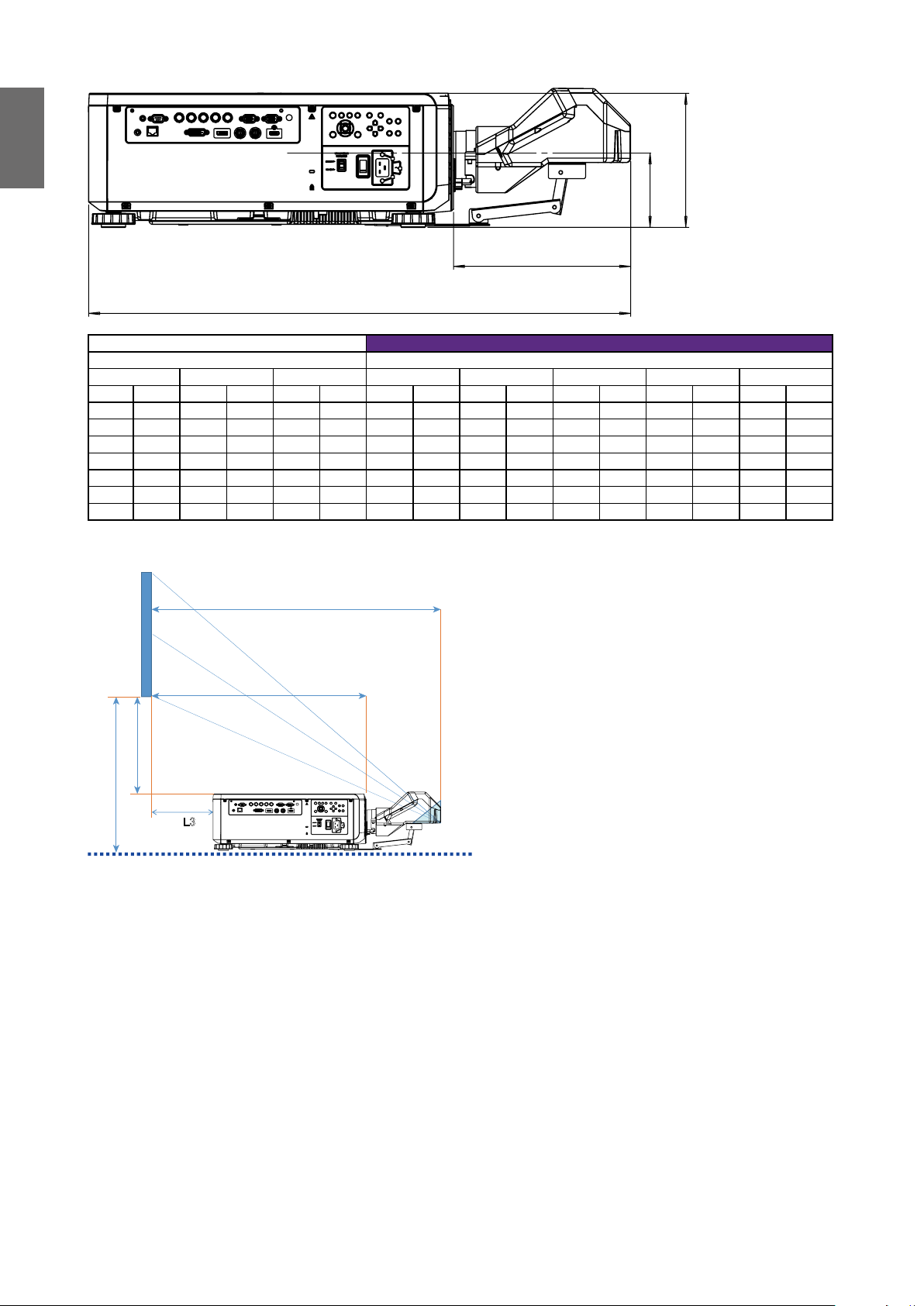
Deutsch
216
120
285
873
Leinwandgröße 5J.JCY37.001
Ultrakurzprojektion
Diagonal Breite Höhe H1 H2 L1 L2 L3
Zoll mm Zoll mm Zoll mm Zoll mm Zoll mm Zoll mm Zoll mm Zoll mm
100 2540 85 2166 53 1355 19 485 28 701 33 849 22 564 -1 -24
120 3048 102 2599 64 1627 23 596 32 812 39 1000 28 715 5 127
150 3810 128 3247 80 2032 30 763 39 979 48 1227 37 942 14 354
200 5080 170 4330 107 2711 41 1041 49 1257 63 1606 52 1321 29 733
250 6350 213 5415 133 3391 52 1320 60 1536 78 1984 67 1699 44 1111
300 7620 256 6500 160 4071 63 1598 71 1814 93 2362 82 2077 59 1489
350 8890 299 7585 187 4752 74 1877 82 2093 108 2741 97 2456 74 1868
Leinwand
L1
L2
H1
H2
㻸㻟
L1: Leinwand zum Punkt des Spiegels
L2: Leinwand zu Projektorvorderseite
L3: Leinwand zu Projektorrückseite
H1: Leinwandunterseite zu Projektoroberseite
H2: Leinwandunterseite zu Projektorunterseite
24
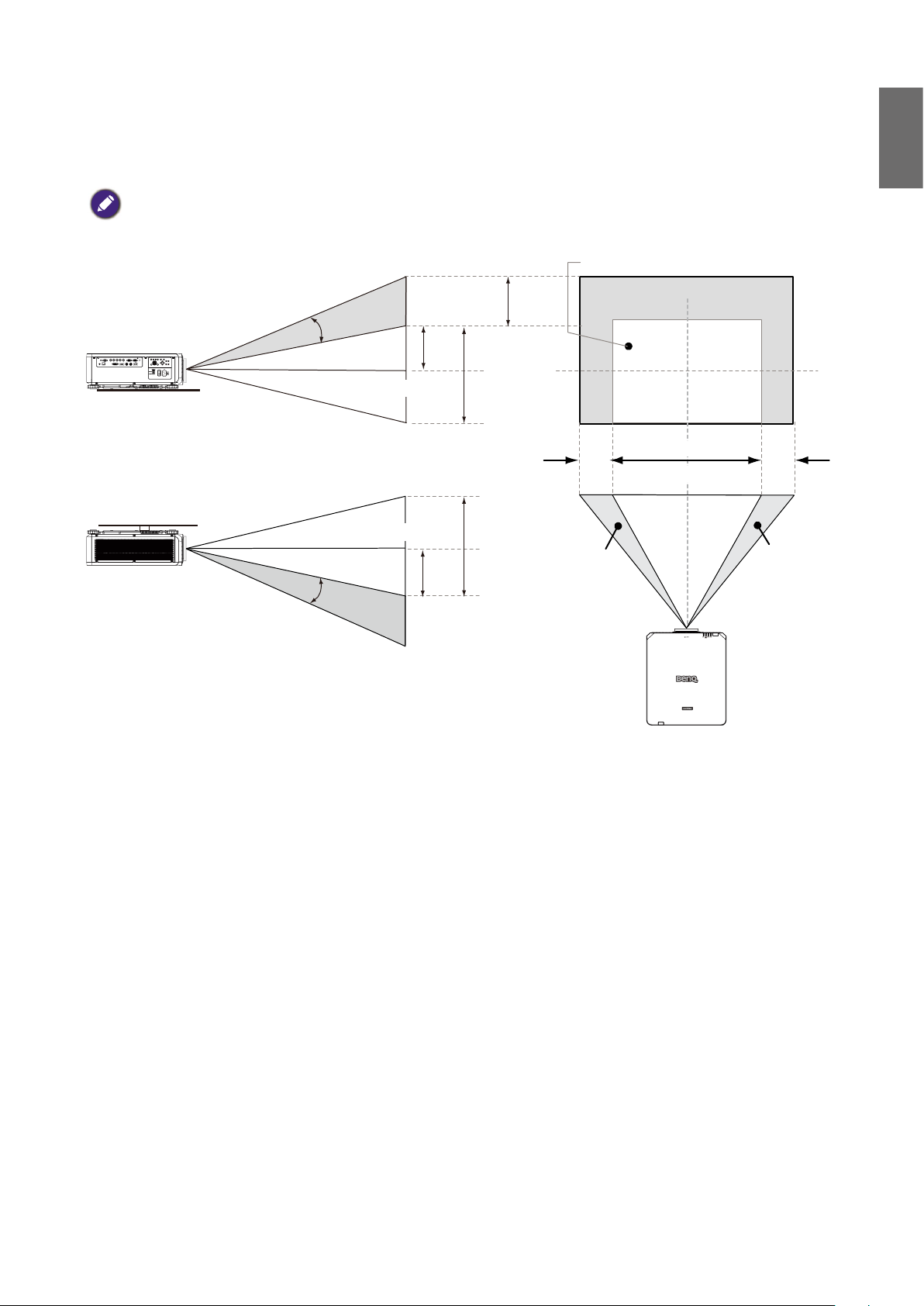
Einstellbereich der Linsenverschiebung
Der Einstellbereich für die Linsenverschiebung ist unten tabellarisch aufgelistet und hängt von den
beschriebenen Bedingungen ab.
Hinweis:
Die unten stehenden Zeichnungen gelten nur für die Standardlinse.
Deutsch
Tisch Front Projektion
Vertikale
Verschiebung
Höhe des projizierten Bildes
Deckenmontage-Front Projektion
Höhe des projizierten Bildes
Vertikale
Verschiebung
Max
0,5V
Max
0,5 V
Normale Projektionsposition
1V
0,1 H
Breite des projizierten Bildes
1V
Verschiebung
nach links
1 H
0,1 H
Verschiebung
nach rechts
25
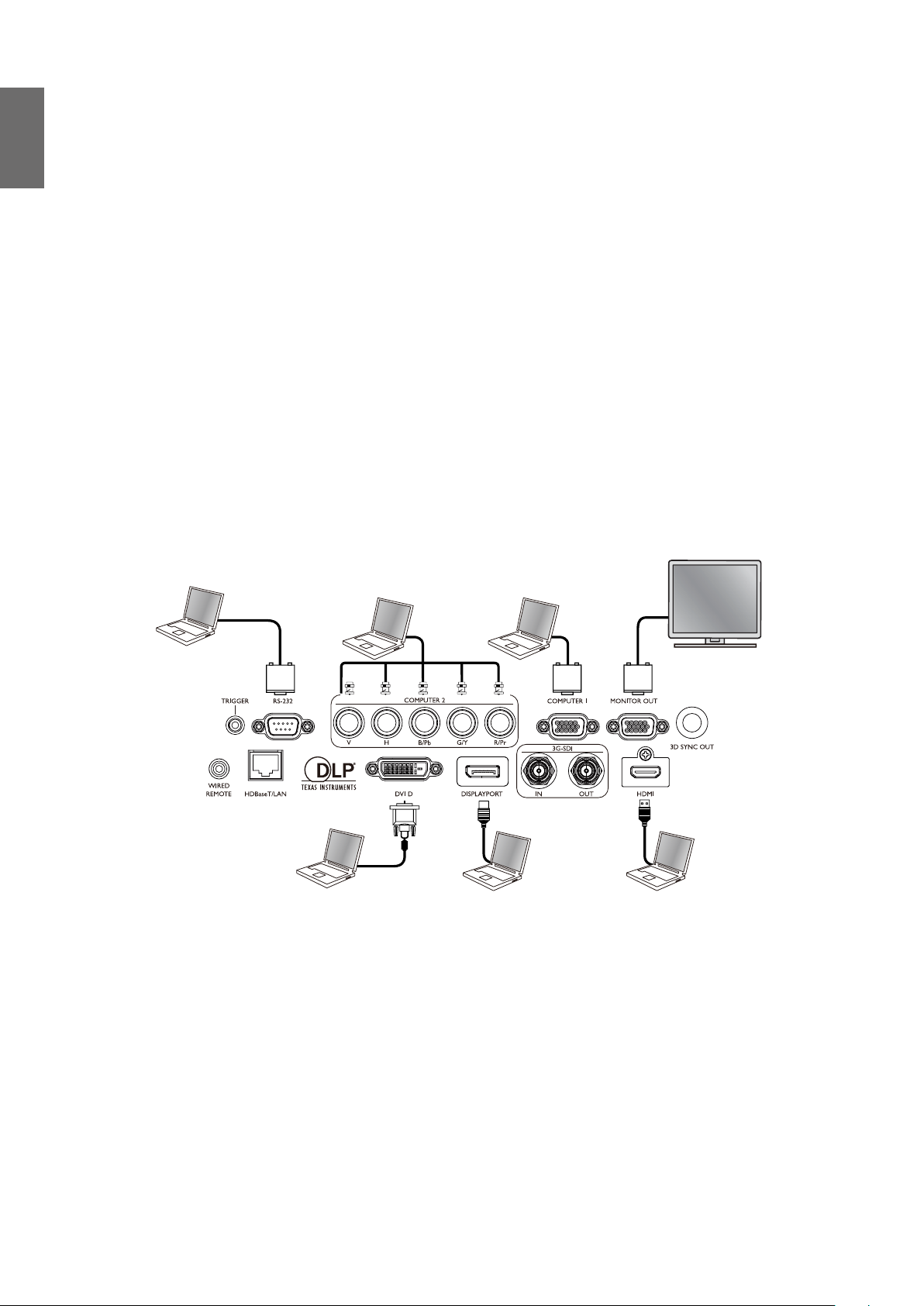
Deutsch
Verbindung
Vorbereitungen
Gehen Sie beim Anschließen einer Signalquelle an den Projektor folgendermaßen vor:
1. Schalten Sie alle Geräte aus, bevor Sie sie anschließen.
2. Verwenden Sie nur geeignete Kabelarten mit passenden Steckern.
3. Stellen Sie sicher, dass alle Kabelstecker sicher in die Anschlüsse eingesteckt sind.
Denken Sie daran, dass die Kabel, die in den folgenden Abbildungen mit Verbindungen gezeigt werden, u.U. nicht
zusammen mit dem Projektor geliefert werden (siehe "Lieferumfang" auf Seite 13). Die meisten Kabel können über
den Elektrofachhandel bezogen werden.
PC anschließen
Sie können Ihren PC mit einem DVI-D, HDMI, RGB oder RGBHV (BNC) Kabel für die Projektion
anschließen, sowie einen externen Monitor an Ihren Projektor für die gleichzeitige Anzeige, wenn
der Eingang ein RGB-Signal ist.
26
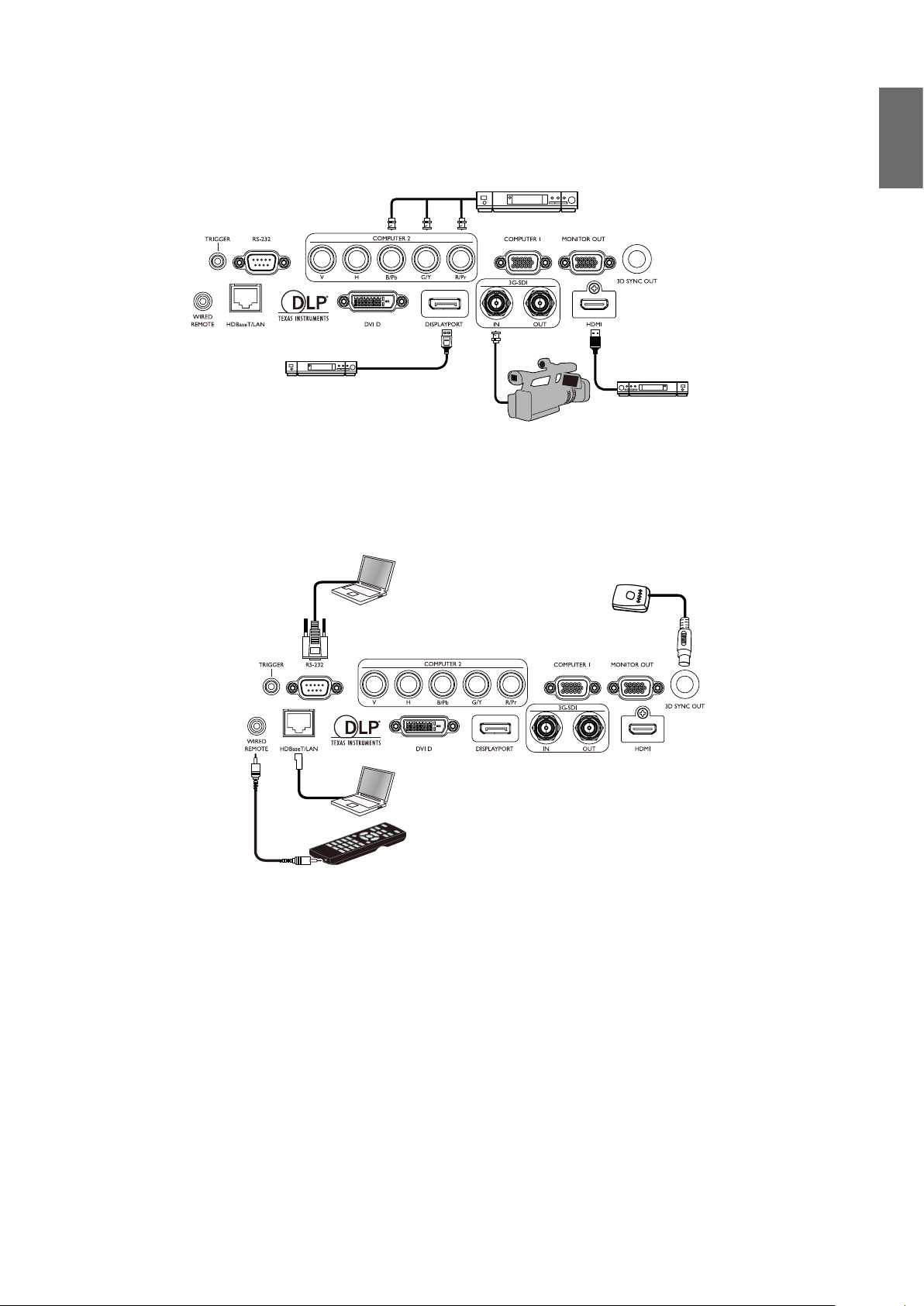
Videogeräte anschließen
Sie können jedes Videogerät an den Eingangsanschluss des Projektors mit einem DVI-D, HDMI,
DisplayPort oder YPBPR Kabel anschließen.
Camera
Steuerungsanschluss anschließen
Der Projektor verfügt über die folgenden Steuerungsanschlüsse:
Deutsch
• HDBaseT/LAN
Der Projektor unterstützt die Netzwerksteuerung mit geteiltem LAN (Netzwerksteuerung) und
HDBaseT.
• RS-232 (RS-232c-Steuerung)
Der Projektor unterstützt serielle RS-232c Steuerung. Sie können den Projektor mit einem
seriellen Standard 9-Pin Kabel (gerade verdrahtetes Kabel) für die Fernbedienung verbinden.
• Kabelfernbedienung
Wenn das IR-Signal der Fernbedienung den Projektor nicht mehr erreichen kann, da die beiden
zu weit voneinander entfernt oder durch ein Hindernis blockiert sind, können Sie den WIRED
REMOTE Eingangsanschluss des Projektors mit einer IR Fernbedienung oder einem (optionalen)
IR Repeater verbinden, um die Reichweite zu erhöhen.
• 3D Sync Out
3D IR Synchronisierungssignalsender.
27

Deutsch
Verbindung mit Bildschirmauslöser
Sie können einen Projektionsbildschirm oder ein anderes 12 V Auslösergerät an den Projektor
anschließen und den Auslöserausgang unter OSD Steuerung -> Auslöser aktivieren. Der
Auslöseranschluss gibt das 12 V Signal aus, nachdem der Projektor eingeschaltet wurde. Nach dem
Einschalten des Projektors wird das 12 V Signal ausgegeben. Achten Sie auf das aktuelle Bildformat
und Bildschirmsteuerungseinstellungen für die Steuerung der Projektoranzeige.
Achtung:
• Der Projektor wird automatisch den Kabel-Fernbedienungsmodus aufrufen und nicht mehr über das IR-Signal
einer Fernbedienung gesteuert werden können, wenn der Stecker einer Fernbedienung mit dem Kabelanschluss
des Projektors verbunden wird. Wenn Sie den Projektor wieder über das IR-Signal der Fernbedienung steuern
möchten, entfernen Sie das Fernbedienungskabel vom Projektor.
• Stellen Sie sicher, dass der Port gültig ist, bevor Sie eine Kabel-Fernbedienung anschließen. Die Fernbedienung
könnte im Falle eines ungültigen Ports beschädigt werden, z.B. wenn eine Kabel-Fernbedienung an den AuslöserAusgang angeschlossen wird.
Leinwand
28

Externen digitalen Sender verbinden
Der Projektor verfügt über einen internen HDBaseT für die Nutzung eines optionalen digitalen
Senders zum Senden von Video, RS-232, LAN-Signal zum Projektor mit einem RJ-45 Kabel. Wenn
der optionale digitale Sender IR Fernbedienung E/A unterstützt, können Sie das Signal der IR
Fernbedienung mit demselben RJ-45 Kabel auch an den LU9715 Projektor senden.
DVD Player DVD Player
VGA-Kabel
Digitalsender
Deutsch
Steuerung PC
Steuerung PC
VGA IN
YPbPr
Hub
RJ-45 Cat5e oder höher
RS-232c
RJ45
Lan
HDMI RS232 RJ45
HDBaseT
Projektor
Achtung:
• Der HDBaseT des Projektors unterstützt Video, RS-232, Fernbedienung und Empfang von
Netzwerksteuerungssignalen, aber kein Power over Ethernet (PoE) Senden und Empfangen.
• Der effektive Übertragungsbereich des digitalen Senders beträgt 100 Meter. Eine Übertragung über mehr als 100
Meter könnte zu Unterbrechungen der Projektionsanzeige, Störungen oder Steuerungssignalfehlern führen.
• Bitte verwenden Sie ein Cat.5e RJ-45 Kabel oder besser und vermeiden Sie, dass das Kabel verdreht wird.
Anderenfalls könnte das Kabel beschädigt werden und die Signalübertragung darunter leiden, was sich in einer
verringerten Übertragungsdistanz und Bildqualität äußert.
29

Deutsch
Projektor bedienen
Vorbereitungen
1. Schließen Sie alle erforderlichen Geräte an und schalten Sie sie ein.
2. Setzen Sie die Projektionslinse ein.
3. Verbinden Sie das Stromkabel mit einer Steckdose. Stellen Sie sicher, dass der Spannungsschalter
Verwenden Sie bitte nur Originalzubehör (z. B. Netzkabel) zusammen mit dem Gerät, um Gefahren wie z. B.
Stromschlag und Feuer nach Möglichkeit auszuschließen.
auf die richtige Spannung für Ihre Region eingestellt ist und betätigen Sie den Netzschalter.
Hinweis:
Bitte stellen Sie sicher, dass der Spannungsschalter auf die richtige Spannung für Ihre Region eingestellt ist, bevor Sie
den Netzschalter betätigen.
30

Den Projektor ein- oder ausschalten
Wenn der Projektor korrekt aufgestellt ist und das Stromkabel und andere Verbindungen verlegt
sind, ist es wichtig, dass der Projektor richtig angeschlossen und eingeschaltet wird, damit mögliche
Gefahren wie z.B. ein Stromschlag oder ein Feuer vermieden werden. Beachten Sie die folgenden
Punkte, um den Projektor einzuschalten.
1. Betätigen Sie den Netzschalter. Die POWER LED wird nach dem Einschalten rot leuchten.
2. Drücken Sie auf die POWER Taste am Projektor oder auf die ON Taste der Fernbedienung,
um den Projektor einzuschalten. Die Netz- und Lampenquelle-LED werden grün blinken und
der Lüfter beginnen zu drehen.
3. Das projizierte Bild wird während des Aufwärmens einige Sekunden lang auf der Leinwand
angezeigt.
4. Wenn die Netz-LED grün leuchtet, kann der Projektor verwendet werden.
Hinweis: Während des Aufwärmens reagiert der Projektor auf keine weiteren Eingaben.
5. Wenn eine der LEDs weiterhin blinkt, könnte es Problem beim Einschalten geben. Bitte lesen
Sie "Problemlösung" auf Seite 83.
Deutsch
31
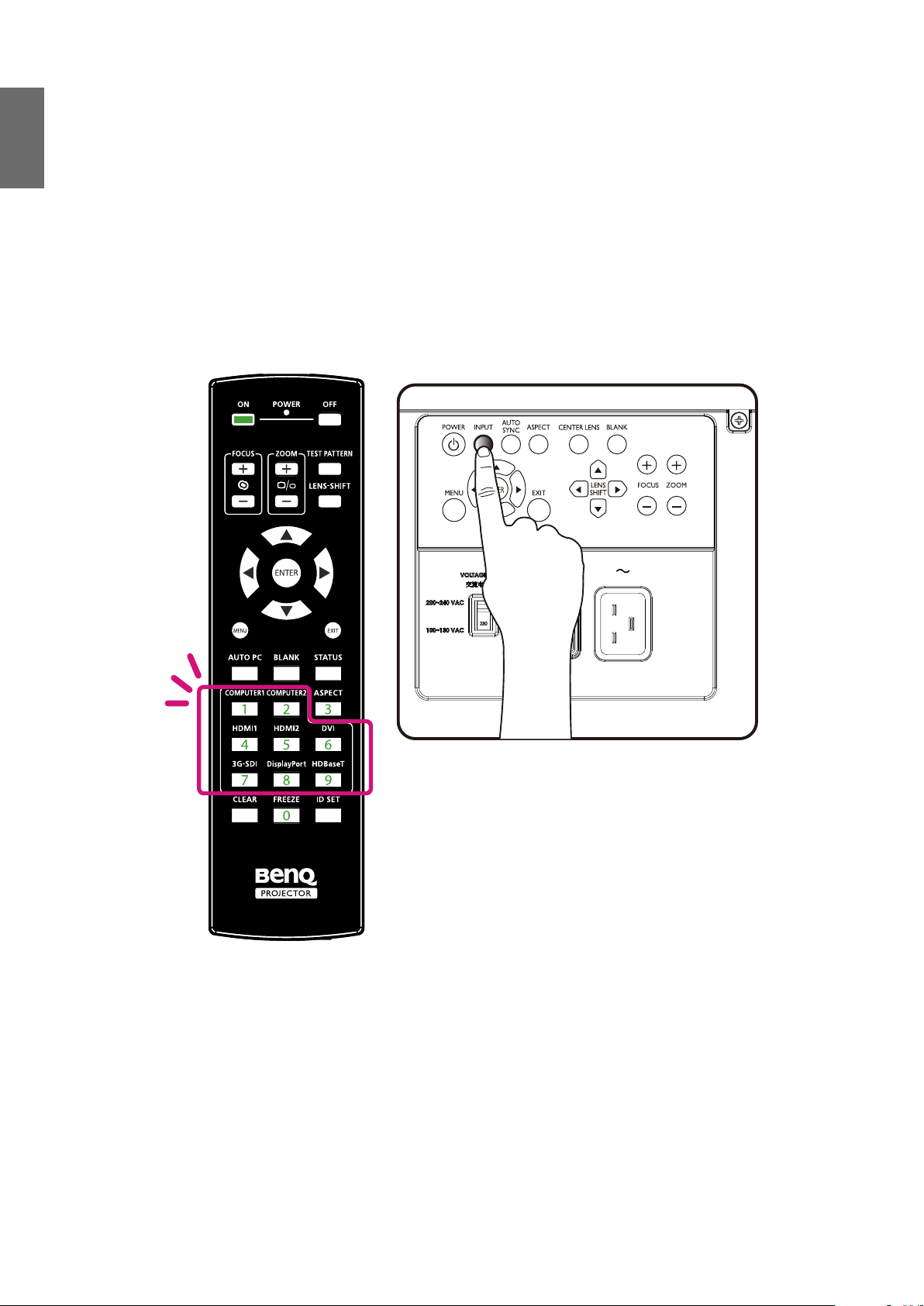
Deutsch
Eingangsquelle auswählen
Der Projektor kann an mehrere Geräte gleichzeitig angeschlossen werden. Wenn der Projektor
wieder eingeschaltet wird, versucht er, eine Verbindung zu der Eingangsquelle wiederherzustellen,
mit der er beim letzten Ausschalten verbunden war.
Die Eingangsquelle kann über das Bedienfeld des Projektors oder über die Fernbedienung
ausgewählt werden.
Beachten Sie die folgenden Punkte, um die gewünschte Eingangsquelle auszuwählen.
1. Drücken Sie auf die INPUT Taste auf der Fernbedienung oder verwenden Sie die Fernbedienung
zur Auswahl der gewünschten Eingangsquelle.
2. Drücken Sie auf die ENTER Taste, um die Eingangsauswahl zu bestätigen. Die Erkennung des
gewünschten Eingangssignals und die Anzeige des projizierten Bildes wird einige Sekunden
dauern.
Drücken Sie auf die EXIT Taste zum projizierten Bild, wenn Sie die aktuelle Eingangsquelle
beibehalten möchten.
32

Menüs verwenden
Der Projektor ist mit einem mehrsprachigen On-Screen Display (OSD) ausgestattet, mit
dessen Hilfe Sie verschiedene Anpassungen und Einstellungen vornehmen können. Die folgende
Beschreibung gibt einen Überblick über das OSD.
Bevor Sie das OSD-Menü verwenden, stellen Sie Ihre bevorzugte Sprache für das OSD-Menü ein.
Deutsch
Bild
Einrichtung \ Sprache
English
Français
Español
Deutsch
Português
簡体中文
繁體中文
日本語
한국어
Svenska
Pусский
Italiano
Computer 1 MENU
Anzeige Einrichtung Erweitert System Informationen
Einstellen der Bildposition
Beenden
Die projizierte Bildposition und die Größe können manuell über das Bedienfeld oder der
Fernbedienung angepasst werden. Beachten Sie die folgende Anleitung, um die Bildposition manuell
anzupassen.
Objektivsteuerung
Zoom
Fokus
[Eingabe] Shift Anpassen
1. Drücken Sie die Taste LENS SHIFT am Projektor in eine beliebige Richtung oder die Taste
LENS SHIFT auf der Fernbedienung, um das Fenster Linsenverschiebung anzuzeigen.
2. Drücken Sie auf die entsprechenden Richtungstasten, um das Bild zu verschieben.
33

Deutsch
Feinabstimmung von Bildgröße und Schärfe
1. Drücken Sie auf die ZOOM+ oder ZOOM- Taste am Bedienfeld oder der Fernbedienung, um
2. Schärfen Sie das Bild durch Drücken der FOCUS+ oder FOCUS+ Taste am Bedienfeld oder der
das projizierte Bild wie gewünscht anzupassen.
Fernbedienung.
Projektionswinkel einstellen
Es gibt vier Einstellfüße an der Unterseite des Projektors. Diese können verwendet werden, um
den Projektionswinkel zu ändern. Schrauben Sie die Füße hinein oder heraus, um den gewünschten
Projektionswinkel zu erhalten.
1. Drehen Sie die Einstellfüße im Uhrzeigersinn,
um den Projektor anzuheben.
Hinweis
2. Wenn Sie den Projektor absenken möchten,
heben Sie den Projektor hoch und drehen Sie
die Einstellfüße entgegen dem Uhrzeigersinn.
Der Einstellfuß wird sich lösen, wenn er mehr als 4 cm herausgedreht wird.
34

Bildverzerrung korrigieren
Wenn das Bild in einem Winkel von oben oder unten auf die Leinwand projiziert wird, führt dies
zu einer Verzerrung des Bildes. Sie können die Funktion Keystone einstellen unter Display >
Keystone einstellen verwenden, um die Verzerrung zu korrigieren oder ◄ ►, um trapezförmige
Verzerrungen zu korrigieren, bis Sie mit der Form zufrieden sind.
Wenn bei wiederholtem Drücken der Taste die Höchst- oder Mindestwerte erreicht werden,
ändert sich die Form des Bildes nicht mehr. Sie können das Bild nicht weiter in diese Richtung
ändern.
Automatische Einstellung des Bildes
In manchen Fällen müssen Sie möglicherweise die RGB Bildqualität optimieren. Drücken Sie dazu
auf AUTO PC auf der Fernbedienung oder AUTO SYNC auf dem Bedienfeld. Die integrierte
intelligente Funktion für die automatische Einstellung wird die Werte für Frequenz und Takt auf
die beste Bildqualität einstellen.
Deutsch
Hinweis:
Diese Funktion steht nur zur Verfügung, wenn ein PC-Signal (analoges RGB) ausgewählt ist.
35

Deutsch
Projektor ausschalten
Wenn der Projektor nicht mehr länger benötigt wird, ist es wichtig, ihn korrekt herunterzufahren,
um Schäden oder unnötige Abnutzung des Projektors zu vermeiden. Beachten Sie die folgenden
Punkte, um den Projektor auszuschalten.
• Trennen Sie das Stromkabel nicht von der Steckdose oder dem Projektor, wenn der Projektor
• Trennen Sie nicht die Stromversorgung nach dem Vornehmen von Anpassungen oder
1. Drücken Sie auf die POWER Taste auf dem Bedienfeld oder auf die OFF Taste der
eingeschaltet ist. Dies könnte die Netzbuchse des Projektors und (oder) die Stifte des
Stromkabels beschädigen.
Änderungen von Einstellungen und Schließen des Menüs, da dies zum Verlust von Anpassungen
und Einstellungen und zur Rückkehr zu den Standardeinstellungen führen könnte.
Fernbedienung.
2. Drücken Sie erneut auf die POWER oder OFF Taste, um das Ausschalten zu bestätigen. Die
Strom LED wird während des Abkühlens orange blinken. Die Strom LED wird rot leuchten,
wenn der Projektor in den Standbymodus zurückkehrt.
Ausschalten?
Erneut drück.
3. Drücken Sie den Netzschalter in die Position Aus (O), um die Stromversorgung ohne LEDAnzeige auszuschalten.
36

Nutzung des Bildschirmmenüs
Menüs verwenden
Der Projektor verfügt über ein On-Screen Display (OSD), über das Sie Anpassungen und
verschiedene Einstellungen vornehmen können.
Steuerung durch das OSD
Sie können die Fernbedienung oder die Tasten an der Oberseite des Projektors zur Steuerung
und Vornehmen von Änderungen im OSD verwenden. Die folgende Abbildung zeigt die
entsprechenden Tasten.
ENTER
Deutsch
MENU
EXIT
1
2
4
635
7089
1. Wenn Sie das OSD öffnen möchten, drücken Sie auf die Menu Taste am Bedienfeld oder der
Fernbedienung. Im Menü gibt es sechs Ordner. Drücken Sie die Cursor ◄ oder ► Tasten, um
durch sekundäre Menüs zu steuern.
2. Drücken Sie auf ▲ oder ▼ zur Auswahl von Elementen und auf ◄ oder ► zum Ändern
von Einstellungswerten. Drücken Sie nach oben oder unten, Enter zum Bestätigen der neuen
Einstellung.
Bild
Anzeige
HDMI
DVI-D
COMPUTER 1
COMPUTER 2
DisplayPort
3G-SDI
HDBaseT
Anzeige Einrichtung Erweitert System Informationen
HDMI MENU
Beenden
3. Drücken Sie auf EXIT oder MENU, um ein Untermenü zu verlassen oder auf MENU, um das
Menü zu schließen.
37

Deutsch
On-Screen Display (OSD) Menüs
Nutzen Sie die folgenden Abbildungen zum schnellen Finden einer Einstellung oder Ermittlung des
Bereichs einer Einstellung.
Beachten Sie, dass die OSD-Menüs je nach ausgewähltem Signaltyp variieren.
Hauptmenü Untermenü
Bild Bildmodus Hell
Präsentation
Kino
Helligkeit 0 ~ 200
Kontrast 0 ~ 200
Sättigung 0 ~ 200
Farbton 0 ~ 200
Gamma 1,0
1,8
2,0
2,2
2,35
2,5
Farbe Farbtemperatur Nativ
5400K
6500K
7500K
9300K
Farbanpassung Rot Versatz
Grün Versatz
Blau Versatz
Rotverstärkung
Grünverstärkung
Blauverstärkung
Farbanpassung zurücksetzen
Farbton Rot
Grün
Blau
Zyan
Magenta
Gelb
Farbton zurücksetzen
Sättigung Rot
Grün
Blau
Zyan
Magenta
Gelb
Sättigung zurücksetzen
Verstärkung Rot
Grün
38

Hauptmenü Untermenü
Bild Farbe Verstärkung Blau
Zyan
Magenta
Gelb
Verstärkung zurücksetzen
Weißabgleich Rot
Grün
Blau
Weißabgleich zurücksetzen
Farbe zurücksetzen Ausführen
Schärfe
Rauschminderung
Overscan AUS
Beschneiden
Zoom
Bild zurücksetzen Ausführen Bild zurücksetzen
Ja
Nein
Deutsch
Hauptmenü Untermenü
Anzeige Quelle HDMI
DVI-D
COMPUTER1
COMPUTER2
DisplayPort
3G-SDI
HDBaseT
Bildformat 5:4
4:3
16:10
16:9
1,88
2,35
Theaterscope
Quelle
Unskaliert
Keystone einstellen Testmuster
H Keystone Horizontal -600 - 600
V Keystone Vertikal -400 - 400
Rotierung -10 ~ 10 (0,25 Grad/Schritt)
Zurücksetzen Ausführen
Rotierung Rotierung - 100 ~ 100 (0,25 Grad/Schritt)
Zurücksetzen Ausführen
Kissenverzeichnung /
Tonnenverzeichnung
H Kissenverzeichnung/
Tonnenverzeichnung
V Kissenverzeichnung/
Tonnenverzeichnung
H und V Anpassung, -150
(Kissenverzeichnung) <= (H,V)
<= 300 (Tonnenverzeichnung)
H und V Anpassung, -150
(Kissenverzeichnung) <= (H,V)
<= 300 (Tonnenverzeichnung)
39

Deutsch
Hauptmenü Untermenü
Anzeige Keystone einstellen H Keystone
V Keystone
Rotierung
Zurücksetzen Ausführen
Vier Ecken Testmuster
Oben Links 192 <X<-192, 120 <Y<-120
Oben Rechts 192 <X<-192, 120 <Y<-120
Unten Links 192 <X<-192, 120 <Y<-120
Unten Rechts 192 <X<-192, 120 <Y<-120
Eckenanpassung
Ausführen
zurücksetzen
PIP PIP EIN
AUS
Quelle HDMI
DVI-D
COMPUTER1
COMPUTER2
DisplayPort
3G-SDI
HDBaseT
Position Oben Links
Oben Rechts
Unten Links
Unten Rechts
PBP
Position und Phase V-Position 0 ~ 200
H-Position 0 ~ 200
Phase 0 ~ 200
Verfolgung 0 ~ 200
Synchronisierungsstufe 0 ~ 200
3D 3D Format AUS
Auto
Seite an Seite (Halb)
Oben/Unten
Frame Sequential
DLP Link AUS
EIN
3D-Swap Normal
Umge
Farbraum Auto
YPbPr
YCbCr
RGB-PC
RGB-Video
Anzeige zurücksetzen Ausführen Anzeige zurücksetzen
Ja
Nein
40

Hauptmenü Untermenü
Einrichtung Sprache English
Français
Español
Deutsch
Português
簡体中文
繁體中文
日本語
한국어
Svenska
Русский
Italiano
Projektor Installation Tisch vorne
Tisch hinten
Decke vorne
Decke hinten
Auto-Quellensuche EIN
AUS
Objektivsteuerung (Zoom & Fokus)
(Shift)
Objektivspeicher Speicher laden Speicher 1
Speicher speichern Speicher 1
Speicher löschen Speicher 1
Deutsch
Speicher 2
Speicher 3
Speicher 4
Speicher 5
Speicher 6
Speicher 7
Speicher 8
Speicher 9
Speicher 10
Speicher 2
Speicher 3
Speicher 4
Speicher 5
Speicher 6
Speicher 7
Speicher 8
Speicher 9
Speicher 10
Speicher 2
Speicher 3
Speicher 4
Speicher 5
Speicher 6
Speicher 7
Speicher 8
41

Deutsch
Hauptmenü Untermenü
Einstellung Speicher löschen Speicher 9
Speicher 10
Objektiv zentrieren Ausführen
Digitalzoom Digitalzoom 0% ~ 100%
Digital Pan 0 ~ 100
Digital Scan 0 ~ 100
Digitalzoom zurücksetzen (OK) zum Ausführen
Lichteinstellung Lichtmodus Eco
Normal
Benutzerdeniert
Lichtleistung 20%~100%
Große Höhen EIN
Auto
Testmuster AUS
Weiß
Schwarz
Rot
Grün
Blau
Schachbrett
Gitter
H Burst
H Burst
Farbbalken
Stürzen
Einrichtung zurücksetzen Ausführen Einrichtung zurücksetzen
Ja
Nein
Hauptmenü Untermenü
Erweitert Austastbereich Oben 0 ~ 360
Unten 0 ~ 360
Links 0 ~ 534
Rechts 0 ~ 534
Austasten zurücksetzen Ausführen
Kantenmischung Status AUS / EIN
Linien anpassen AUS / EIN
Weißanteil Oben 0, 100 ~ 500
Unten 0, 100 ~ 500
Links 0, 100 ~ 800
Rechts 0, 100 ~ 800
Schwarzanteil Oben 0 ~ 32
Unten 0 ~ 32
Links 0 ~ 32
Rechts 0 ~ 32
Alle 0 ~ 255
Rot 0 ~ 255
Grün 0 ~ 255
42

Hauptmenü Untermenü
Erweitert Blau 0 ~ 255
Randglättung zurücksetzen Ausführen Randglättung
zurücksetzen
Ja
Nein
Hauptmenü Untermenü
System Standby Modus Netzwerk
Eco
Auto. Abschalt. EIN
AUS
Direkt Strom Ein EIN
AUS
Netzwerk IP-Adresse 192.168.00.100
Subnetz-Maske 255.255.255.0
Gateway 192.168.00.254
DHCP EIN
AUS
Anwenden Ausführen Anwenden
OK
Abbrechen
Netzwerk
zurücksetzen
Ausführen Netzwerk
zurücksetzen
Ja
Nein
Hintergrund Logo
Blau
Schwarz
Weiß
Start-Logo EIN
AUS
Auslöser EIN
AUS
Dynamisch Schwarz EIN
AUS
System zurücksetzen Ausführen System
zurücksetzen
Ja
Nein
Deutsch
43

Deutsch
Hauptmenü Untermenü
Informationen Modell BenQ Projektor
Seriennummer W332AFHCY001
Software-Version MP05-0D06-….
BenQ Firmware-Version
Aktive Quelle VGA
Pixeltakt 13,50 MHZ
Signalformat NTSC
H/V-Aktualisierungsrate H: 15,736 KHZ V: 60 HZ
Lichtquellen-Nutzung
Einlass Ti1/Ti2 Temp.
DMD Temperatur
Laser B2/B3 Temp.
Außentemperatur
LÜFTER Geschwindigkeit
Auf Standardeinstellung
Ausführen Alles zurücksetzen
zurücksetzen
Ja
Nein
44

OSD Menü - Bild
Deutsch
Bild
Bild
Bildmodus
Helligkeit
Kontrast
Sättigung
Farbton
Gamma
Farbe
Schärfe
Rauschminderung
Overscan
Bild zurücksetzen
Kein Signal MENU
Anzeige Einrichtung Erweitert System Informationen
Hell
Beenden
• Bildmodus
Drücken Sie auf die
Pfeiltaste, um den Anzeigemodus auszuwählen.
◄►
Hell: Ausgabe mit der höchsten Helligkeit für Anwendungen, die eine höhere Helligkeit
benötigen.
Präsentation Anzeige des besten Bildeffektes für Präsentationen oder statische Bildprojektion.
Kino: Anzeige des besten Farbeffektes für Filmwiedergabe.
• Helligkeit
Drücken Sie auf die
Pfeiltasten, um die Bildhelligkeit anzupassen.
◄►
• Kontrast
Drücken Sie auf die
Pfeiltasten, um den Bildkontrast anzupassen.
◄►
Achtung:
Helligkeit und Kontrast und zwei voneinander abhängige Faktoren. Für die optimalen Einstellungen müssen Sie
möglicherweise die Helligkeitseinstellungen nach der Kontrastanpassung feineinstellen.
• Sättigung
Drücken Sie auf die
Pfeiltasten, um den Sättigungswert anzupassen. (Je höher der Wert ist,
◄►
desto gesättigter wird die Farbe.)
• Farbton
Drücken Sie auf die
Pfeiltasten, um den Farbton der Farbe anzupassen.
◄►
• Gamma
Drücken Sie auf die
Pfeiltasten, um die 1,0, 1,8, 2,0, 2,2, 2,35 und 2,5 Stufe anzupassen.
◄►
• Farbe
Drücken Sie auf die
Pfeiltasten, um die Farbtemperatur des Bildes anzupassen.
◄►
Farbtemperatur: Sie können aus 5400K, 6500K, 7500K, 9300K und Nativ auswählen. Die
Standardfarbtemperatur des Projektors ist NATIV und eignet sich für die meisten Situationen.
Farbanpassung: Diese Funktion erlaubt Benutzern die individuelle Anpassung von Verstärkung
und Versatz für Rot, Grün und Blau.
Farbton: Drücken Sie auf ENTER, um das Menü Farbton aufzurufen. Drücken Sie auf
◄►
, um
die Einstellungen von Rot, Grün, Blau, Zyan und Gelb anzupassen.
45

Deutsch
• Schärfe
• Rauschminderung
• Overscan
Sättigung: Drücken Sie auf ENTER, um das Menü Sättigung aufzurufen. Drücken Sie auf
◄►
um die Einstellungen von Rot, Grün, Blau, Zyan und Gelb anzupassen.
Verstärkung: Drücken Sie auf ENTER, um das Menü Verstärkung aufzurufen. Drücken Sie auf
, um die Einstellungen von Rot, Grün, Blau, Zyan und Gelb anzupassen.
◄►
Weißabgleich: Drücken Sie auf ENTER, um das Menü Weißabgleich aufzurufen. Drücken Sie
auf
Drücken Sie auf ENTER und verwenden Sie
zum Anpassen der Einstellungen für Rot, Grün und Blau.
◄►
◄►
zur Anpassung der Schärfe, was die
Hochfrequenzdetails ändert.
Drücken Sie auf die
Pfeiltaste, um das Rauschen des projizierten Bildes anzupassen.
◄►
Diese Funktion hilft bei der Beseitigung von Rauschen, welches durch den Eingang im
Zeilensprungverfahren auftritt. Im Allgemeinen verringert die Rauschminderung den Wert von
Hochfrequenzdetails und lässt das Bild geschmeidiger aussehen.
Die Eingangsquelle könnte kein Bild mit einem Seitenverhältnis von 16:10 sein und es könnte
am Bildrand zu Bildrauschen kommen. Wählen Sie eine der drei Optionen, um den Bildrand
auszublenden.
,
OSD Menü - Anzeige
Bild
Anzeige
Quelle
Bildformat
Keystone einstellen
Rotierung
Kissenverzeichnung / Tonnenverzeichnung
Vier Ecken
PIP
Position und Phase
3D
Farbraum
Bild zurücksetzen
Kein Signal MENU
• Quelle
Funktioniert genauso wie die Schnelltaste auf der Fernbedienung. Sie können die gewünschte
Eingangsquelle mit der Fernbedienung oder dieser Funktion auswählen.
HDMI
Dies ist der Anschluss für den Eingang von HDMI-Signalen von einem PC oder Mediengerät.
DVI-D
Dies ist der Anschluss für den Eingang von DVI-D Signalen von einem PC.
Computer 1
Dies ist der Anschluss für den Eingang von RGB Signalen von einem PC.
Anzeige Einrichtung Erweitert System Informationen
Beenden
46

Computer 2
Dies ist der Anschluss für den Eingang von YCbCr/YPbPr oder RGB Signalen (RGBHV) von
einem PC oder Mediengerät.
DisplayPort
Dies ist der Anschluss für den Eingang von DisplayPort Signalen von einem PC oder Mediengerät.
3G-SDI
Dies ist der Anschluss für den Eingang von unkomprimiertem Digitalvideo von einem
Mediengerät.
HDBaseT
Dies ist der Anschluss für den Eingang von unkomprimiertem High-Denition Video (HD) über
ein RJ-45 Kabel.
• Bildformat
Verwenden Sie diese Option, um das Bildformat auszuwählen.
Für einen normalen Eingang von 16:10 wird das Bildformat wie auf den folgenden Abbildungen
aussehen:
Normale Ausgabe
16:10
Bildformat des
Ausgabebildschirms
5:4
Bildformat des
Ausgabebildschirms
4:3
Bildformat des
Ausgabebildschirms
16:9
Bildformat des
Ausgabebildschirms
1,88
Deutsch
Bildformat des
Ausgabebildschirms
2,35:1
Bildformat des
Ausgabebildschirms
Letterbox
Bildformat des
Ausgabebildschirms
Auto
Bildformat des
Ausgabebildschirms
Real
Für einen normalen Eingang von 4:3 wird das Bildformat wie auf den folgenden Abbildungen
aussehen:
Normale Ausgabe
4:3
Bildformat des
Ausgabebildschirms
5:4
Bildformat des
Ausgabebildschirms
2,35:1
Bildformat des
Ausgabebildschirms
4:3
Bildformat des
Ausgabebildschirms
Letterbox
Bildformat des
Ausgabebildschirms
16:9
Bildformat des
Ausgabebildschirms
Auto
Bildformat des
Ausgabebildschirms
1,88
Bildformat des
Ausgabebildschirms
Real
• Keystone einstellen
Wählen Sie diese Funktion und drücken Sie auf die
Pfeiltasten, um eine vertikale
◄►
Deformation durch den Projektionswinkel zu korrigieren.
• Rotierung
Drücken Sie auf die
Taste zum Drehen des Bildes in die gewünschte Position.
◄►
• Kissenverzeichnung / Tonnenverzeichnung
Drücken Sie auf die
Taste zur Korrektur der Kissenverzeichnung/Tonnenverzeichnung.
◄►
• Vier Ecken
Unter Vier Ecken kann ein Testmuster für die Überprüfung der Anpassung angezeigt werden.
Oben Links: Drücken Sie auf die
Oben Rechts: Drücken Sie auf die
Unten Links: Drücken Sie auf die
Unten Rechts: Drücken Sie auf die
Tasten, um eine Verzerrung oben links zu korrigieren.
◄►
Tasten, um eine Verzerrung oben rechts zu korrigieren.
◄►
Tasten, um eine Verzerrung unten links zu korrigieren.
◄►
Tasten, um eine Verzerrung unten rechts zu korrigieren.
◄►
47

Deutsch
• PIP
• Position und Phase
• 3D
Mit der PIP Funktion kann der Projektor zwei unterschiedliche Eingangsquellen auf einer
Leinwand gleichzeitig anzeigen. Um diese Funktion zu aktivieren, stellen Sie die PIP Option auf
"EIN".
Quelle: Drücken Sie auf ENTER, um PIP auf "EIN" zu stellen. Drücken Sie anschließend auf
ENTER, um die Unterquelle auszuwählen.
Hinweis: Die verfügbaren Eingangsquellen der Haupt- und Unterquellen werden nachfolgend angezeigt.
Einige Kombinationen werden nicht unterstützt.
Haupt / PIP Matrix
Hauptquelle
COMPUTER1 COMPUTER2 HDMI DisplayPort HDBaseT 3G-SDI DVI-D
PIP Quelle
COMPUTER1 - - ∆ O - O
COMPUTER2 - - ∆ O - O
HDMI - - ∆ O - O
DisplayPort ∆ ∆ ∆ - ∆ -
HDBaseT O O O - - -
3G-SDI - - - ∆ O O
DVI-D O O O - - O
O : Mögliche Kombination
- : Nicht unterstützte Kombination
∆ : Mögliche Kombination (Pixelrate < 165 MHz)
Position
Oben Links: Die ausgewählte Unterquelle wird oben links angezeigt.
Oben Rechts: Die ausgewählte Unterquelle wird oben rechts angezeigt.
Unten Links: Die ausgewählte Unterquelle wird unten links angezeigt.
Unten Rechts: Die ausgewählte Unterquelle wird unten rechts angezeigt.
PBP: Die ausgewählte Unterquelle wird in der linken Bildhälfte angezeigt.
V Position, H Position, Phase und Verfolgung der VGA Signalanzeige einrichten.
3D-Format und Synchronisierungsmodus einrichten. Der Projektor zeigt für das 3D-Format
verfügbare Optionen an. Wenn es kein 3D Signal gibt, wird diese Funktion nicht ausgeführt
werden können. Bitte stellen Sie sicher, dass Sie das Eingangssignal vor der 3D-Einrichtung
angeschlossen haben. Nehmen Sie die 3D-Einrichtung NICHT vor, ohne eine Eingangsquelle
angeschlossen zu haben.
48

Bild
Anzeige \ 3D
3D Format Auto
DLP Link
3D-Swap
Deutsch
Anzeige Einrichtung Erweitert System Informationen
AUS
Normal
HDMI MENU
Beenden
3D Format: Rufen Sie diese Option auf und drücken Sie auf die Enter Taste, um die 3D
Wiedergabe zu aktivieren und 3D-Optionen einzurichten.
AUS: 3D Anzeigemodus deaktivieren. Der 3D-Modus wird aktiviert, wenn der Auto, Seite
an Seite (Halb), Oben/Unten oder Frame Sequential Modus ausgewählt wird. Wenn Sie den
3D-Modus deaktivieren möchten, wählen Sie AUS und drücken Sie anschließend auf Enter.
Auto: Das 3D Format wird aktiviert, wenn ein Seite an Seite (Halb), Oben/Unten oder Frame
Sequential Eingangsformat erkannt wird. Diese Funktion gilt nur für die folgenden Eingangssignale:
HDMI 1.4a 3D Eingangssignal
HDMI 1.4a 3D Signal, das über einen Digitalsender an den Projektor gesendet wird.
Seite an Seite (Halb): 3D Format manuell auf Seite an Seite Format einstellen. Diese Option gilt
für HDMI Eingangssignale oder HDMI Eingangssignale über einen Digitalsender.
Oben/Unten: 3D Format auf Oben/Unten Format einstellen. Diese Option gilt für HDMI, DVI
oder DisplayPort Signale oder Signale über einen Digitalsender.
Frame Sequential: Eingangsformat auf Frame Sequential einstellen.
DLP-Link: Auswahl von DLP-Link Sync. deaktivieren oder aktivieren.
3D-Swap: 3D-Swap zum Invertieren einstellen, wenn eine 3D-Bildinvertierung des linken und
rechten Auges für die 3D-Brille notwendig ist. Wenn das Bild normal aussieht, behalten Sie die
aktuelle Einstellung, Normal.
49

Deutsch
• Farbraum
• Anzeige zurücksetzen
Achtung:
Der Projektor unterstützt DLP-Link und 3D IR Sync. Nach der Aktivierung des 3D-Modus
können Sie das Signal der 3D-Brille mit dem internen DLP-Link und externen 3D IR Sender
synchronisieren oder das erstere schließen und auf das letztere für die 3D Signalsync. vertrauen.
Nicht vergessen:
• Die folgenden Personengruppen sollten 3D-Inhalte mit Vorsicht ansehen:
- Kinder unter sechs Jahre
- Personen mit Wahrnehmungsstörungen, Herzkrankheiten und schlechtem Gesundheitszustand
- Personen, die körperlich erschöpft sind oder an Schlafmangel leiden
- Personen unter dem Einuss von Medikamenten oder Alkohol
• Unter normalen Umständen ist das Ansehen von 3D-Bildern sicher. Bei einigen Personen kann
es zu Unwohlsein führen. Bitte lesen Sie die von der 3D Alliance am 10.12.2008 veröffentlichten
Richtlinien. Bitte machen Sie mindestens eine Pause von 5-15 Minuten für jede 30-60 Minuten
Ansicht.
Mit dieser Funktion können Sie den Farbraum des Eingangssignals ändern. In den meisten Fällen
können Sie Auto auswählen, um den automatisch vom Projektor ausgewählten Farbraum zu
übernehmen. Sie können auch eine der folgenden Optionen einstellen, um stattdessen einen
bestimmten Farbraum zu verwenden:
Auto: Der Projektor wechselt zu einem gültigen Farbraum durch Erkennung des Eingangssignals.
YPbPr: Farbraum auf ITU-R BT.601 einstellen.
YCbCr: Farbraum auf ITU-R BT.709 einstellen.
RGB-PC: Farbraum auf RGB einstellen mit Schwarz auf 0, 0, 0 und Weiß auf 255, 255, 255
eingestellt (für 8-Bit Bild).
RGB-Video: Farbraum auf RGB einstellen mit Schwarz auf 16, 16, 16 und Weiß auf 235, 235,
235 eingestellt (für 8-Bit Bild), um dem im Digital Component Standard festgelegten Glanzwert
zu entsprechen.
Drücken Sie auf “Ja”, um sämtliche Einstellungen im Anzeige OSD auf die Standardwerte
zurückzusetzen.
50

OSD Menü - Einrichtung
Deutsch
Bild
Einrichtung
Sprache
Projektor Installation
Auto-Quellensuche
Objektivsteuerung
Objektivspeicher
Objektiv zentrieren
Digitalzoom
Lichteinstellung
Testmuster
Einrichtung zurücksetzen
Kein Signal
Anzeige Einrichtung Erweitert System Informationen
Tisch vorne
AUS
MENU
Beenden
• Sprache
Wählen Sie die gewünschte Sprache für das OSD-Menü aus: English, Français, Español, Deutsch,
Português,
簡体中文
,
繁體中文, 日本語
,
한국어
, Svenska,
Русский
, Italiano.
• Projektor Installation
Drücken Sie auf die
Pfeiltaste, um Projektor Installation auszuwählen: Tische vorne, Tisch
◄►
hinten, Decke vorne, Decke hinten.
Achtung:
Die Geschwindigkeit des Lüfters variiert je nach Projektionsmodus, um die Wärmeableitung aus
dem Projektor zu gewährleisten. Achten Sie auf die Auswahl des richtigen Projektionsmodus,
wenn Sie den Projektor aufstellen.
• Auto-Quellensuche
Drücken Sie auf die
Pfeiltaste, um die Automatische Quellensuche zu aktivieren/
◄►
deaktivieren.
• Objektivsteuerung
Wählen Sie diese Funktion oder drücken Sie auf die LENS Shift Taste auf der Fernbedienung,
um das Menü Objektivsteuerung zum Zoomen, Fokussieren oder Verschieben des Objektivs
zu öffnen. Drücken Sie auf die Enter Taste, um zwischen dem Menü Zoom/Fokus und
Linsenverschiebung zu wechseln, drücken Sie auf die
Pfeiltaste, um das projizierte Bild zu
◄►
fokussieren oder die Linse in horizontaler Richtung zu verschieben, und drücken Sie auf
um in das projizierte Bild hineinzuzoomen oder die Linse in vertikaler Richtung zu verschieben.
Objektivsteuerung
Zoom
Fokus
Objektivsteuerung
Shift
◄►
,
[Eingabe] Shift Anpassen
[Eingabe] Zoom/Fokus Anpassen
51

Deutsch
• Objektivspeicher
Der Projektor kann bis zu 10 Einstellungen für Zoom, Fokus und Linsenverschiebung speichern.
Mit der virtuelle Tastatur können Sie jeder Gruppe von Einstellungen einen eindeutigen
Namen geben. Sie können die aktuelle Linsenposition (horizontal und vertikal), Zoom- und
Fokuseinstellungen speichern, sowie gespeicherte Objektivdaten abrufen und laden, um sie für
den Projektor zu übernehmen.
Speicher laden: Gespeicherte Objektiveinstellungen abrufen: Drücken Sie auf die Enter
Taste, um die Objektivspeicherliste anzuzeigen, drücken Sie auf die
Pfeiltasten, um
▲▼
den gewünschten Speicher auszuwählen und drücken Sie erneut auf die Enter Taste, um die
gespeicherten Objektiveinstellungen abzurufen und zu laden. Der Projektor kann 10 Gruppen
von Objektiveinstellungen speichern. Die Speicherposition mit den Objektiveinstellungen wird
mit unterschiedlicher Farbe markiert und Sie können nur eine dieser Einstellungen auswählen.
Bild
Einrichtung \ Linsenspeicher
Speicher laden
Speicher speichern
Speicher löschen
Kein Signal MENU
Anzeige Einrichtung Erweitert System Informationen
ENTER
Beenden
Speicher speichern: Bearbeiten Sie den Speichernamen und speichern Sie aktuelle
Speichereinstellungen einschließlich Linsenverschiebung, Zoom und Fokus. Drücken Sie auf die
Enter Taste, um die virtuelle Tastatur anzuzeigen. Drücken Sie auf
▲▼◄►
und auf die Enter
Tasten, um Einrichtungswerte auszuwählen oder zu übernehmen.
Speicher löschen: Wählen Sie den Speichersatz, der gelöscht werden soll und drücken Sie
anschließend auf ENTER, um die Löschung des Speichersatzes zu beenden.
52

Bild
Speicher 1 Ausführen
Speicher 2
Speicher 3
Speicher 4
Speicher 5
Speicher 6
Speicher 7
Speicher 8
Speicher 9
Speicher 10
Anzeige Einrichtung Erweitert System Informationen
Einrichtung \ Linsenspeicher \ Löschen
Deutsch
Kein Signal MENU
Beenden
• Objektiv zentrieren: Diese Funktion kalibriert das Objektiv. Der Projektor kalibriert die
Linsenverschiebung, Fokus und Zoom Parameter für eine präzise Objektivspeicherfunktion.
Nach dem Ausführen dieser Funktion wird das Objektiv als Standardeinstellung zentriert.
Hinweis:
• Es gibt zwei Standardmittenpositionen für UST (Ultrakurzprojektion) Objektiv und nicht-UST Objektive. Stellen
Sie sicher, dass die Einstellung Objektivtyp vor dem Ausführen dieser Funktion korrekt ist.
• Wenn ein Objektiv für Ultrakurzprojektion installiert ist, stellen Sie sicher, dass die Halterung abgenommen
wurde, bevor Sie das Objektiv zentrieren.
• Digitalzoom
Bild
Einrichtung \ Digitalzoom
Digitalzoom
Digital Pan
Digital Scan
Anzeige Einrichtung Erweitert System Informationen
Digitalzoom zurücksetzen
Computer 1 MENU
Digitalzoom: Drücken Sie auf die
Digital Pan: Drücken Sie auf die
◄►
◄►
wenn das projizierte Bild vergrößert ist.
Beenden
Pfeiltaste, um in das projizierte Bild hineinzuzoomen.
Pfeiltaste, um ein projiziertes Bild zu schwenken. Gilt nur,
53

Deutsch
Bitte führen Sie die Objektiv zentrieren Funktion jedes Mal aus, wenn ein Objektiv installiert wird. Dies stellt sicher,
dass der Projektor die genauen Objektiveinstellungen speichert.
• Lichteinstellung
Digital Scan: Drücken Sie auf die
Pfeiltaste, um das projizierte Bild zu neigen. Gilt nur,
◄►
wenn das projizierte Bild vergrößert ist.
Digitalzoom zurücksetzen: Zum Zurücksetzen der Digitalzoom Einstellungen auf die
Standardwerte drücken.
Achtung:
Lichtmodus
Drücken Sie auf die
Pfeiltaste zur Auswahl von Eco (Stromsparen), Normal oder
◄►
Benutzerdef. Leistungsstufe.
Eco: Für die Projektion im Sparmodus für eine längere Lebensdauer der Lampe.
Normal: Für die Projektion mit normaler Leistung für den höchsten Helligkeitsausgang.
Benutzerdef. Leistungsstufe:
Drücken Sie auf die
Pfeiltasten, um die Ausgangsleistung der Lampe auf 20-100% des
◄►
normalen Modus anzupassen. Diese Funktion ist nur gültig, wenn die Option Leistung in den
Modus Benutzerdef. Leistungsstufe gestellt ist. In den anderen beiden Modi, Normal und Eco, ist
diese Funktion deaktiviert (abgedunkelt).
Diese Funktion hilft bei der schnellen Installation von mehreren Projektoren und regelmäßiger
Wartung.
Große Höhen
Sie können diese Funktion verwenden, um die Option EIN zum Aktivieren der Kühleinstellung
einzuschalten, wenn der Projektor in großen Höhen aufgestellt wird. Der Standard ist AUTO.
AUTO: Bei der Einstellung Auto wird das System automatisch nach atmosphärischem Druck
rechnen, was in Relation zur tatsächlichen Höhe zu Fehlern führen könnte.
Wenn die Temperatur steigt, wird der Lüfter schneller (und lauter), um die interne Wärme
aus dem Projektor zu leiten und einen normalen Betrieb zu gewährleisten. Der Projektor
könnte sich allerdings automatisch abschalten, wenn er in einer Umgebung mit extrem hohen
Temperaturen oder in großen Höhen verwendet wird. In diesem Fall können Sie diese Funktion
durch Einstellen auf EIN aktivieren und den Lüfter mit einer höheren Geschwindigkeit laufen zu
lassen, um die interne Temperatur des Projektors zu steuern.
Hinweis:
Ein Gebiet über 5000 Fuß über dem Meeresspiegel wird als große Höhe angesehen.
• Testmuster
Der Projektor verfügt über eine Reihe von Testmustern für die Installation und Anpassung.
Wählen Sie die Testmusterfunktion im OSD oder drücken Sie auf die TEST PATTERN Taste auf
der Fernbedienung, um das erste Testmuster anzuzeigen. Drücken Sie erneut, um das nächste
anzuzeigen. Wiederholen Sie dies, um durch die verfügbaren Testmuster zu blättern oder
drücken Sie zum Beenden auf die Exit Taste.
• Einrichtung zurücksetzen
Drücken Sie auf “Ja”, um sämtliche Einstellungen im Einrichtung OSD auf die Standardwerte
zurückzusetzen.
54

OSD Menü - Erweitert
Deutsch
Bild
Erweitert
Austastbereich
Kantenmischung
Erweitert zurücksetzen
HDMI MENU
Anzeige Einrichtung Erweitert System Informationen
Beenden
• Austastbereich
Wählen Sie die Ecke, die Sie ausblenden möchten (Oben, Unten, Links und Rechts).
• Kantenmischung
Mit dieser Funktion können mehrere Projektionsbilder gleichzeitig auf derselben Leinwand
anzeigen und die Funktion Kantenmischung verwenden, um gleichförmige Bilder zu erhalten.
Stellen Sie den Status auf “EIN”, um diese Funktion zu aktivieren.
Status: Wählen Sie Ein, um Kantenmischung zu aktivieren.
Linien anpassen: Stellen Sie Linien anpassen auf Ein, was die Anpassung des überlappenden
Bereichs ermöglicht.
Überlappenden Bereich bestimmten (Bereich)
Grüne Markierung Grüne Markierung
Überlappende Position bestimmen (Position)
Weißanteil: Weißanteil dient zur Anpassung des überlappenden Bereichs für die Mischung.
Durch Auswahl der Bereiche Oben, Unten, Links und Rechts kann der überlappende Bereich
optimiert und der nicht überlappende Bereich als ein nahtloses Bild angezeigt werden. Passen
Sie die Linie an die Kantenpixellinie des anderen Projektors an.
Schwarzanteil: Schwarzanteil dient zum Ausgleich des nicht überlappenden Bereichs, wenn der
Überblendbereich heller ist. Das Rot, Grün und Blau des Projektors kann entweder gleichzeitig
oder individuell angepasst werden.
Randglättung zurücksetzen: Setzt die Einstellungen für Kantenmischung auf die
Standardwerte zurück.
55

Deutsch
A B
Schritt für Kantenmischung
1. Führen Sie “Auf Standardeinstellung zurücksetzen” aus, um sämtliche Einstellungen auf die
2. Wenn Projektoren Seite an Seite aufgestellt werden, verwenden Sie Zoom/Fokus/
3. Verwenden Sie den benutzerdenierten Lichtmodus, um die Helligkeit anzupassen, wenn die
4. Stellen Sie den Status der Kantenmischung auf "EIN".
5. Stellen Sie Linien anpassen auf "EIN", um den Einstellbereich zu sehen.
6. Stellen Sie den Weißanteil für jeden Projektor ein. Der Mischbereich wird durch das projizierte
7. Stellen Sie den Schwarzpegel ein, um den nicht überlappenden Bereich anzupassen.
Hinweis:
Standardwerte zurückzusetzen.
Linsenverschiebung für eine möglichst genaue Ausrichtung. Vier Ecken/Keystone kann auch
angewendet werden, um die Form anzupassen. Verwenden Sie ein Gittermuster, um zu bestätigen,
dass sich die Mischbereiche gut überlappen.
Helligkeit der Projektoren nicht identisch ist.
Bild festgelegt. Im folgenden Bildbeispiel wird der rechte Bereich von Projektor A mit den linken
Bereich von Projektor B angepasst.
Bild 1
Bild 2
56

OSD Menü - System
Deutsch
Bild
System
Standby Modus Eco
Auto. Abschalt.
Direkt Strom Ein
Netzwerk
Hintergrund
Start-Logo
Auslöser
Dynamisch Schwarz
System zurücksetzen
Kein Signal MENU
Anzeige Einrichtung Erweitert System Informationen
AUS
AUS
Logo
EIN
AUS
AUS
Beenden
• Standby Modus
Drücken Sie auf die
Pfeiltaste, um zwischen Modi Netzwerk und Eco zu wechseln.
◄►
Netzwerk: Der Projektor hält den Stromverbrauch im Standby-Status unter 6W und kann nur
über die Ein/Aus-Taste oder Netzwerksteuerung eingeschaltet werden. RS-232 Steuerbefehl und
Signal von Kabelfernbedienung via externen Sender über RJ45 Kabel sind nicht verfügbar.
Eco: Der Projektor bleibt im Standby-Status bei geringstem Stromverbrauch (<0,5 W). In diesem
Modus kann der Projektor nur über die Ein/Aus-Taste auf der Fernbedienung oder am Projektor
eingeschaltet werden.
Hinweis:
Einige der Kommunikationsports werden im Eco oder Netzwerkmodus deaktiviert. Stellen Sie bitte sicher, dass der
Standbymodus richtig eingestellt ist.
• Auto. Abschalt.
Die Standardeinstellung ist AUS. Der Projektor wird automatisch nach 20 Minuten ohne
Eingangssignal ausgeschaltet, wenn diese Option auf EIN gestellt ist.
• Direkt Strom Ein
Die Standardeinstellung ist AUS. Der Projektor wird automatisch eingeschaltet, wenn er an eine
Stromquelle angeschlossen wird und die Option auf EIN gestellt ist.
• Netzwerk
Sie können die Netzwerkfunktion verwenden, um ein Netzwerk für die Projektorsteuerung zu
kongurieren.
57

Deutsch
Bild
System \ Netzwerk
Netzwerk Modus
IP-Adresse
Subnetz-Maske
Gateway
DHCP
Anwenden
Netzwerk zurücksetzen
Computer 1 MENU
Drücken Sie auf die
Anzeige Einrichtung Erweitert System Informationen
Projektorsteuerung
AUS
Beenden
Pfeiltasten und die Enter Taste zur Auswahl von Netzwerk und den
▲▼
Einstellungen:
IP-Adresse: Drücken Sie zur Angabe einer IP-Adresse auf die Enter Taste, um das
Eingabefenster für die IP-Adresse anzuzeigen. Verwenden Sie die
ändernden Zahl der Adresse. Verwenden Sie die
Tasten zum Erhöhen der Verringern der
▲▼
Tasten zur Auswahl der zu
◄►
Zahl in der IP-Adresse.
Subnetz-Maske: Die IP-Adresse des Subnetzes einrichten.
Gateway: Die IP-Adresse des Gateway einrichten.
DHCP: DHCP auf EIN oder AUS stellen. Wenn diese Option auf EIN gestellt ist, weist der
DHCP Server der Netzwerkdomäne dem Projektor eine IP-Adresse zu. Die IP-Adresse wird
dabei im Adressfenster angezeigt anstatt manuell eingegeben werden zu müssen. Anderenfalls
wird oder kann die Domäne keine IP-Adresse zuweisen und 0. 0. 0. 0 wird im IP-Adressfenster
angezeigt.
Anwenden: Wählen Sie diese Taste und drücken Sie auf Enter. Es dauert einige Sekunden, um
die Änderung der Netzwerkeinstellungen durchzuführen, bis die folgende Meldung ausgeblendet
wird.
Netzwerk anwenden
Ja Nein
Weitere Informationen über Netzwerksteuerungsverbindungen und Einstellungen nden Sie im
Handbuch der Fernbedienung.
• Hintergrund
Diese Funktion kann verwendet werden, um Bilder oder Farben auf dem leeren Bildschirm
anzuzeigen. Die Hintergrundfarben, die Sie auswählen können umfassen Logo, Blau, Schwarz und
Weiß.
• Start-Logo
Drücken Sie auf die
58
Pfeiltasten, um die Start-Logo Funktion zu aktivieren/deaktivieren.
◄►

• Auslöser
Der Projektor verfügt über einen Auslöser-Ausgang. Wenn der Projektor mit einer
automatischen Leinwand geliefert wird, können Sie sie mit dem Auslöser verbinden, um die
Leinwand zu öffnen, während der Projektor eingeschaltet wird. Diese Funktion könnte beim
Einschalten um 2-3 Sekunden verzögert sein.
• Dynamisch Schwarz
Mit dieser Funktion kann der Projektor den Kontrast den Bildes während der Projektion
automatisch anpassen.
Deutsch
Drücken Sie auf die
Pfeiltaste, um den Dynamisch Schwarz Modus zu aktivieren/
◄►
deaktivieren.
• System zurücksetzen
Drücken Sie auf “Ja”, um sämtliche Einstellungen im System OSD auf die Standardwerte
zurückzusetzen.
OSD Menü - Informationen
Bild
Informationen
Modell BenQ Projektor
Seriennummer
Software-Version
BenQ Firmware-Version
Aktive Quelle
Pixeltakt
Signalformat
H/V-Aktualisierungsrate
Lichtquellen-Nutzung
Wärmestatus
Anzeige Einrichtung Erweitert System Informationen
9876543219876
MP01-SD09-FD19-LD08-22-RP01-3092
1.00
Displayport
74,1B4 MHz
1080i/60Hz
H: 33,750 KHz V: 60,00 Hz
00047 HRS
Auf Standardeinstellung zurücksetzen
Displayport MENU
Beenden
Anzeige von allgemeinen Informationen über den Projektor.
• Modell
Projektor Modellnummer.
• Seriennummer
Projektor Seriennummer.
• Software-Version
Version der auf dem Projektor installierten Software.
• BenQ Firmware-Version
Auf dem Projektor installierte Firmware Version.
• Aktive Quelle
Anzeige der verwendeten Signalquelle.
• Pixeltakt
Anzeige des Pixeltakts des aktuellen Eingangssignals.
• Signalformat
Anzeige des Signalformats des aktuellen Eingangssignals.
• H/V-Aktualisierungsrate
Anzeige der horizontalen und vertikalen Aktualisierungsrate des aktuellen Bildes.
59

Deutsch
• Lichtquellen-Nutzung
• Wärmestatus
• Auf Standardeinstellung zurücksetzen
Lichtquellennutzung wird beibehalten, wenn die Einstellungen auf die Standardwerte zurückgesetzt werden.
Zusätzliche Informationen
Objektivlinse reinigen
Reinigen Sie die Projektionslinse von Staub oder anderen Verschmutzungen. Bevor Sie mit der
Reinigung der Linse beginnen, schalten Sie den Projektor aus, trennen Sie das Netzkabel ab, und
lassen Sie den Projektor ein paar Minuten abkühlen. Zum Entfernen von Staub sollten Sie eine
Druckluft-Sprühdose verwenden. (Eine solche Sprühdose ist im Fachhandel erhältlich.)
Wenn es hartnäckigen Schutz oder Flecken gibt, verwenden Sie eine Bürste für Kameralinsen, oder
feuchten Sie ein weiches Objektivtuch an, und wischen Sie damit die Linse vorsichtig ab.
Verwenden Sie auf keinen Fall Scheuertücher, alkaline/saure Reinigungsmittel, Scheuerpulver oder
ätherische Lösungsmittel wie z.B. Alkohol, Benzin, Verdünnung und Insektizide. Wenn Sie solche
Mittel verwenden oder sie über einen längeren Zeitraum mit Gummi- oder Vinylmaterialien in
Kontakt bringen, kann die Oberäche und das Gehäuse des Projektors dabei beschädigt werden.
Anzeige der Betriebsstunden des Projektors.
Der Projektor zeigt die gemessene Temperatur und die Umdrehungszahl des Lüfters an.
Wählen Sie diese Option, um Menüeinstellungen, einschließlich benutzerdenierter Werte auf
die Standardwerte zurückzusetzen.
Achtung:
Hinweis:
• Berühren Sie auf keinen Fall die Linse mit Ihren Fingern, und wischen Sie sie nicht mit rauen Materialien ab. Selbst
Papiertücher können die Beschichtung der Linse beschädigen. Verwenden Sie ausschließlich für die Reinigung von
Kameralinsen bestimmte Bürsten, Tücher und Reinigungsmittel.
• Versuchen Sie nicht, die Linse zu reinigen, wenn der Projektor eingeschaltet oder noch nicht komplett abgekühlt
ist. Schalten Sie den Projektor aus und lassen Sie ihn abkühlen, bevor Sie das Objektiv reinigen.
Pege des Projektors
Der Projektor benötigt nur wenig Wartung. Sie brauchen lediglich regelmäßig die Linse reinigen.
Entfernen Sie keine Bauteile des Projektors. Wenden Sie sich an Ihren Händler oder einen
Reparaturdienst vor Ort, wenn der Projektor nicht wie gewünscht funktioniert.
60

Reinigen des Projektorgehäuses
Bevor Sie mit der Reinigung des Gehäuses beginnen, schalten Sie den Projektor aus, trennen Sie
das Netzkabel ab, und lassen Sie den Projektor ein paar Minuten abkühlen.
Wenn sich Schmutz oder Staub auf dem Gehäuse bendet, wischen Sie diesen mit einem weichen,
trockenen, usenfreien Tuch ab.
Um hartnäckige Verschmutzungen oder Flecken zu entfernen, befeuchten Sie ein weiches Tuch mit
Wasser und einem neutralen Reinigungsmittel. Wischen Sie anschließend das Gehäuse damit ab.
Verwenden Sie auf keinen Fall Wachs, Alkohol, Benzol, Verdünner oder andere chemische Reinigungsmittel. Diese Mittel
können das Gehäuse beschädigen.
Lagerung des Projektors
Wenn Sie den Projektor über längere Zeit einlagern müssen, gehen Sie wie folgt vor:
Vergewissern Sie sich, dass die Temperatur und Feuchte des Lagerortes innerhalb des für den
Projektor empfohlenen Bereiches liegen. Sehen Sie die Seite mit den technischen Daten in diesem
Handbuch oder erkundigen Sie sich bei Ihrem Händler über den empfohlenen Bereich.
Klappen Sie die Einstellfüße ein.
Deutsch
61

Deutsch
Technische Daten
Modell LU9715
Anzeigegerät Einzel-Chip 0,67" DLP Technologie
Auösung WUXGA
Eingänge
Ausgänge
HDMI
(Kompatibel mit HDCP)
DVI-D
(Kompatibel mit HDCP)
DisplayPort
(Kompatibel mit HDCP)
3G-SDI Eingang
(Kompatibel mit HDCP)
Computer-1
(D-Sub 15 Pin)
Computer-2
(5BNC)
HDBaseT
(Geteilt mit RJ-45)
Monitor Out
(D-Sub 15 Pin)
Trigger
(φ3,5 mm Stereo Mini-Buchse)
3D IR Sync
(VESA Mini Din)
1
1
1
1
1
1
1
1
X1 (DC 12 V Ausgang)
1
Steuerung
und Wartung
Nettogewicht (nur Projektor) 28 kg
3G-SDI Ausgang 1
Lan (RJ-45) 1
Wired Remote
(φ3,5 mm Stereo Mini-Buchse)
RS-232 1
Stromversorgung AC 100-130 V AC 200-240 V
Eingangsstrom 9,50 A 4,50 A
Stromverbrauch
(Normaler Modus)
Betriebstemperatur 32ºF bis 104ºF (0ºC bis 40ºC )
Lagerungstemperatur
Abmessungen
885W@110 V (max), 845W@220 V (max)
14ºF bis 140ºF (-10ºC bis 60ºC), 5% bis 95%
Luftfeuchtigkeit (nicht kondensierend)
22,95" x 19,6" x 8,31"
583 mm (L) x 500 mm (W) x 211 mm (H)
(ohne Vorsprünge oder Füße)
1
62

Abmessungen
500
583
211
Deutsch
PRESS
Release
Lens
Einheit: mm
63

Deutsch
Timingtabelle
Die folgende Tabelle zeigt kompatible Signaltypen, ihre Auösung und Frequenzraten.
Horizontal: 15 kHz, 31 kHz bis 90 kHz, Vertikal: 50 Hz bis 85 Hz.
Signalformat Auösung Bild
PC
Apple Mac
SDTV
EDTV
Computer 1,
Rate
(Hz)
640x480 59,94 X X X X
640x480 74,99 X X X X
640x480 85 X X X X
800x600 60,32 X X X X
800x600 75 X X X X
800x600 85,06 X X X X
848x480 47,95 X X X X
848x480 59,94 X X X X
1024x768 60 X X X X
1024x768 75 X X X X
1024x768 85 X X X X
1152x864 75 X X X X
1280x720 47,95 X X X X
1280x800 75 X X X X
1280x1024 60,02 X X X X
1280x1024 75,02 X X X X
1280x1024 85,02 X X X X
1366x768 60 X X X X
1600x1200 60 X X X X
1920x1080 47,95 X X X X
1680x1050 59,94 X X X X
1920x1200 RB 50 X X X X
1920x1200 RB 60 X X X X
1400x1050 60 X X X X
1366x768 60 X X X X
1440x900 60 X X X X
1280x768 60 X X X X
1280x800 60 X X X X
1280x960 60 X X X X
640x480 66,59 X X X X
832x624 74,54 X X X X
1024x768 75 X X X X
1152x870 75 X X X X
480i 59,94 X X
1440x480i 60 X X X X
1440x576i 50 X X X X
576i 50 X X
480p 59,94 X X X X X X X X
576p 50 X X X X X X X X
2 -SOG
Computer 1,
2 - RGBHV
DisplayPort /
DVI-D
HDMI /
HD-BaseT
RGB YUV 3G
8 Bit 10 Bit 12 Bit
HD/SDI
64

Signalformat Auösung Bild
Rate
(Hz)
1035i 60 X X X X X X X X X
1080i 50 X X X X X X X X X
1080i 59,94 X X X X X X X X X
1080i 60 X X X X X X X X X
720p 50 X X X X X X X X X
HDTV
HDTV
PsF Formate
X=unterstütztes
Timing
720p 59,94 X X X X X X X X X
720p 60 X X X X X X X X X
1080p 23,98 X X X X X X X X X
1080p 24 X X X X X X X X X
1080p 25 X X X X X X X X X
1080p 29,97 X X X X X X X X X
1080p 30 X X X X X X X X X
1080p 50 X X X X X X X X X
1080p 59,94 X X X X X X X X X
1080p 60 X X X X X X X X X
1080sf 30 X
1080sf 25 X
Computer 1,
2 -SOG
Computer 1,
2 - RGBHV
DisplayPort /
DVI-D
HDMI /
HD-BaseT
RGB YUV 3G
8 Bit 10 Bit 12 Bit
HD/SDI
Deutsch
3D unterstützende Timings
3D Formate Auösung
720p50 Frame Packing 1280x720 50 1470 37,5 V
720p59 Frame Packing 1280x720 59,94 1470 44,96 V
720p60 Frame Packing 1280x720 60 1470 45 V
720p50 Oben-und-Unten 1280x720 50 750 37,5 V V
720p59 Oben-und-Unten 1280x720 59,94 750 44,96 V V
720p60 Oben-und-Unten 1280x720 60 750 45 V V
1080p23 Frame Packing 1920x1080 23,98 2205 26,97 V
1080p24 Frame Packing 1920x1080 24 2205 27 V
1080i50 Seite-an-Seite (Halb) 1920x1080 50 1125 56,25 V V
1080i59 Seite-an-Seite (Halb) 1920x1080 59,94 1125 67,43 V V
1080i60 Seite-an-Seite (Halb) 1920x1080 60 1125 67,5 V V
1080p50 Seite-an-Seite (Halb) 1920x1080 50 1125 56,25 V V
1080p59 Seite-an-Seite (Halb) 1920x1080 59,94 1125 67,43 V V
1080p60 Seite-an-Seite (Halb) 1920x1080 60 1125 67,5 V V
1080p50 Oben-und-Unten 1920x1080 50 1125 56,25 V V
3D Formate Auösung
1080p59 Oben-und-Unten 1920x1080 59,94 1125 67,43 V V
1080p60 Oben-und-Unten 1920x1080 60 1125 67,5 V V
1080p50 Frame Sequential 1920x1080 50 1125 56,25 V V
1080p59 Frame Sequential 1920x1080 59,94 1125 67,43 V V
1080p60 Frame Sequential 1920x1080 60 1125 67,5 V V
V. Freq.
(Hz)
V. Freq.
(Hz)
V-Gesamt
V-Gesamt
H-Freq
(kHz)
H-Freq
(kHz)
HDMI/
HDBaseT
HDMI
DisplayPort /
DVI-D
DisplayPort /
DVI-D
3D Brille Spezikation
- Aktualisierungsrate: 96/100/120Hz
- Synchronisierungstyp: DLP Link / IR
65

Deutsch
RS232 command control
Function Type Description ASCII
Power
Source Selection
• Ein Bild mit einer höheren oder niedrigeren Auösung als die native Auösung des Projektors wird komprimiert.
• Einige Sync on Green Signale werden möglicherweise nicht korrekt angezeigt.
• Andere Signale als die in der Tabelle angegebenen werden möglicherweise nicht korrekt angezeigt. Falls dies
geschieht, ändern Sie die Aktualisierungsrate oder Auösung an Ihrem PC.
Write Power On <CR>*pow=on#<CR>
Write Power off <CR>*pow=off#<CR>
Read Power Status <CR>*pow=?#<CR>
Write COMPUTER/YPbPr <CR>*sour=RGB#<CR>
Write COMPUTER 2/YPbPr2 <CR>*sour=RGB2#<CR>
Write DVI-D <CR>*sour=dvid#<CR>
Write HDMI <CR>*sour=hdmi#<CR>
Write DisplayPort <CR>*sour=dp#<CR>
Write 3G-SDI <CR>*sour=sdi#<CR>
Write HDBaseT <CR>*sour=hdbaset#<CR>
Read Current source <CR>*sour=?#<CR>
Picture Setting
Write Bright <CR>*appmod=bright#<CR>
Write Presentation
Write Cinema <CR>*appmod=cine#<CR>
Read Picture Mode <CR>*appmod=?#<CR>
Write Brightness + <CR>*bri=+#<CR>
Write Brightness - <CR>*bri=-#<CR>
Read Brightness value <CR>*bri=?#<CR>
Write Contrast + <CR>*con=+#<CR>
Write Contrast - <CR>*con=-#<CR>
Read Contrast value <CR>*con=?#<CR>
Write Hue + <CR>*hue=+#<CR>
Write Hue - <CR>*hue=-#<CR>
Read Hue value <CR>*hue=?#<CR>
Write Color + <CR>*color=+#<CR>
Write Color - <CR>*color=-#<CR>
Read Color value <CR>*color=?#<CR>
Write Sharpness + <CR>*sharp=+#<CR>
Write Sharpness - <CR>*sharp=-#<CR>
Read Sharpness value <CR>*sharp=?#<CR>
<CR>*appmod=preseT#<CR>
Write Gamma 1.0 <CR>*gm=1.0#<CR>
Write Gamma 1.8 <CR>*gm=1.8#<CR>
Write Gamma 2.0 <CR>*gm=2.0#<CR>
Write
66
Gamma 2.2 <CR>*gm=2.2#<CR>

Picture Setting
Write Gamma 2.35 <CR>*gm=2.35#<CR>
Write Gamma 2.5 <CR>*gm=2.5#<CR>
Read Gamma Status <CR>*gm=?#<CR>
Write Noise Reduction + <CR>*nr=+#<CR>
Write Noise Reduction - <CR>*nr=-#<CR>
Read Noise Reduction value <CR>*nr=?#<CR>
Write Overscan Off <CR>*ov=off#<CR>
Write Overscan Crop <CR>*ov=crop#<CR>
Write Overscan Zoom <CR>*ov=zoom#<CR>
Read Overscan Status <CR>*ov=?#<CR>
Write Reset picture settings <CR>*picture=reset#<CR>
Write Digital Zoom In <CR>*zoomI#<CR>
Write Digital Zoom out <CR>*zoomO#<CR>
Write Auto <CR>*auto#<CR>
Deutsch
Picture Settings :
Color Adjustment
Write Color Temperature-War-
mer(5400K)
Write Color Temperature-Warm
(6500K)
Write Color Temperature-Normal
(7500K)
Write Color Temperature-Cool (9300K) <CR>*ct=cool#<CR>
Write Color Temperature-lamp native <CR>*ct=native#<CR>
Read Color Temperature Status <CR>*ct=?#<CR>
Write Color Red Offset + <CR>*roffset=+#<CR>
Write Color Red Offset - <CR>*roffset=-#<CR>
Read Color Red Offset value <CR>*roffset=?#<CR>
Write Color Green Offset + <CR>*goffset=+#<CR>
Write Color Green Offset - <CR>*goffset=-#<CR>
Read Color Green Offset value <CR>*goffset=?#<CR>
Write Color Blue Offset + <CR>*boffset=+#<CR>
Write Color Blue Offset - <CR>*boffset=-#<CR>
Read Color Blue Offset value <CR>*boffset=?#<CR>
Write Color Red Gain + <CR>*rgain=+#<CR>
Write Color Red Gain - <CR>*rgain=-#<CR>
Read Color Red Gain value <CR>*rgain=?#<CR>
<CR>*ct=warmer#<CR>
<CR>*ct=warm#<CR>
<CR>*ct=normal#<CR>
Write Color Green Gain + <CR>*ggain=+#<CR>
Write Color Green Gain - <CR>*ggain=-#<CR>
Read Color Green Gain value <CR>*ggain=?#<CR>
Write Color Blue Gain + <CR>*bgain=+#<CR>
Write Color Blue Gain - <CR>*bgain=-#<CR>
Read Color Blue Gain value <CR>*bgain=?#<CR>
67

Deutsch
Picture Settings :
Hue
Write Hue Red + <CR>*huer=+#<CR>
Write Hue Red - <CR>*huer=-#<CR>
Read Hue Red value <CR>*huer=?#<CR>
Write Hue Green + <CR>*hueg=+#<CR>
Write Hue Green - <CR>*hueg=-#<CR>
Read Hue Green value <CR>*hueg=?#<CR>
Write Hue Blue + <CR>*hueb=+#<CR>
Write Hue Blue - <CR>*hueb=-#<CR>
Read Hue Blue value <CR>*hueb=?#<CR>
Write Hue Cyan + <CR>*huec=+#<CR>
Write Hue Cyan - <CR>*huec=-#<CR>
Read Hue Cyan value <CR>*huec=?#<CR>
Write Hue Magenta + <CR>*huem=+#<CR>
Write Hue Magenta - <CR>*huem=-#<CR>
Read Hue Magenta value <CR>*huem=?#<CR>
Write Hue Yellow + <CR>*huey=+#<CR>
Write Hue Yellow - <CR>*huey=-#<CR>
Picture Settings :
Saturation
Read Hue Yellow value <CR>*huey=?#<CR>
Write Saturation Red + <CR>*satr=+#<CR>
Write Saturation Red - <CR>*satr=-#<CR>
Read Saturation Red value <CR>*satr=?#<CR>
Write Saturation Green + <CR>*satg=+#<CR>
Write Saturation Green - <CR>*satg=-#<CR>
Read Saturation Green value <CR>*satg=?#<CR>
Write Saturation Blue + <CR>*satb=+#<CR>
Write Saturation Blue - <CR>*satb=-#<CR>
Read Saturation Blue value <CR>*satb=?#<CR>
Write Saturation Cyan + <CR>*satc=+#<CR>
Write Saturation Cyan - <CR>*satc=-#<CR>
Read Saturation Cyan value <CR>*satc=?#<CR>
Write Saturation Magenta + <CR>*satm=+#<CR>
Write Saturation Magenta - <CR>*satm=-#<CR>
Read Saturation Magenta value <CR>*satm=?#<CR>
Write Saturation Yellow + <CR>*saty=+#<CR>
Picture Settings : Gain
68
Write Saturation Yellow - <CR>*saty=-#<CR>
Read Saturation Yellow value <CR>*saty=?#<CR>
Write Gain Red + <CR>*gainr=+#<CR>
Write Gain Red - <CR>*gainr=-#<CR>
Read Gain Red value <CR>*gainr=?#<CR>
Write Gain Green + <CR>*gaing=+#<CR>
Write Gain Green - <CR>*gaing=-#<CR>
Read Gain Green value <CR>*gaing=?#<CR>

Write Gain Blue + <CR>*gainb=+#<CR>
Write Gain Blue - <CR>*gainb=-#<CR>
Read Gain Blue value <CR>*gainb=?#<CR>
Write Gain Cyan + <CR>*gainc=+#<CR>
Write Gain Cyan - <CR>*gainc=-#<CR>
Deutsch
Picture Settings : Gain
Picture Settings :
White Balance
Read Gain Cyan value <CR>*gainc=?#<CR>
Write Gain Magenta + <CR>*gainm=+#<CR>
Write Gain Magenta - <CR>*gainm=-#<CR>
Read Gain Magenta value <CR>*gainm=?#<CR>
Write Gain Yellow + <CR>*gainy=+#<CR>
Write Gain Yellow - <CR>*gainy=-#<CR>
Read Gain Yellow value <CR>*gainy=?#<CR>
Write White balance Red + <CR>*wbr=+#<CR>
Write White balance Red - <CR>*wbr=-#<CR>
Read White balance Red value <CR>*wbr=?#<CR>
Write White balance Green + <CR>*wbg=+#<CR>
Write White balance Green - <CR>*wbg=-#<CR>
Read White balance Green value <CR>*wbg=?#<CR>
Write White balance Blue + <CR>*wbb=+#<CR>
Write White balance Blue - <CR>*wbb=-#<CR>
Read White balance Blue value <CR>*wbb=?#<CR>
Write Aspect 4:3 <CR>*asp=4:3#<CR>
Display
Write Aspect 16:9 <CR>*asp=16:9#<CR>
Write Aspect 16:10 <CR>*asp=16:10#<CR>
Write Aspect Auto (Aspect Source) <CR>*asp=AUTO#<CR>
Write Aspect Real (Aspect Unscaled) <CR>*asp=REAL#<CR>
Write Aspect Theater Scope <CR>*asp=THEA#<CR>
Write Aspect 5:4 <CR>*asp=5:4#<CR>
Write Aspect 1.88 <CR>*asp=1.88#<CR>
Write Aspect 2.35 <CR>*asp=2.35#<CR>
Read Aspect Status <CR>*asp=?#<CR>
Write V Position + <CR>*vpos=+#<CR>
Write V Position - <CR>*vpos=-#<CR>
Read Current V Position <CR>*vpos=?#<CR>
Write H Position + <CR>*hpos=+#<CR>
Write H Position - <CR>*hpos=-#<CR>
Read Current H Position <CR>*hpos=?#<CR>
Write Phase + <CR>*phase=+#<CR>
Write Phase - <CR>*phase=-#<CR>
Read Current Phase <CR>*phase=?#<CR>
Write Tracking + <CR>*tracking=+#<CR>
Write Tracking - <CR>*tracking=-#<CR>
69

Deutsch
Read Current Tracking <CR>*tracking=?#<CR>
Write Sync level + <CR>*synclevel=+#<CR>
Write Sync level - <CR>*synclevel=-#<CR>
Read Current Sync level <CR>*synclevel=?#<CR>
Write Color space Auto <CR>*cs=auto#<CR>
Display
Write Color space YPbPr <CR>*cs=yp#<CR>
Write Color space YCbCr <CR>*cs=yc#<CR>
Write Color space RGB-PC <CR>*cs=rgbp#<CR>
Write Color space RGB-Video <CR>*cs=rgbv#<CR>
Read Current color space <CR>*cs=?#<CR>
Write Reset display <CR>*display=reset#<CR>
Write 3D Sync Off <CR>*3d=off#<CR>
Write 3D Auto <CR>*3d=auto#<CR>
Write 3D Sync Side by Side <CR>*3d=sbs#<CR>
Write 3D Sync Top Bottom <CR>*3d=tb#<CR>
Write 3D Sync Frame Sequential <CR>*3d=fs#<CR>
Write 3D inverter disable (3D
Swap=Normal)
Write 3D inverter (3D Swap=Reverse) <CR>*3d=iv#<CR>
Read 3D Sync Status <CR>*3d=?#<CR>
Write PIP mode On <CR>*pip=on#<CR>
Write PIP mode Off <CR>*pip=off#<CR>
Write PIP HDMI <CR>*psour=hdmi#<CR>
<CR>*3d=da#<CR>
Display : 3D &
PIP
Setup
Write PIP DVI-D (DVI) <CR>*psour=dvid#<CR>
Write PIP COMPUTER/YPbPr (VGA) <CR>*psour=RGB#<CR>
Write PIP COMPUTER 2/YPbPr2 (BNC) <CR>*psour=RGB2#<CR>
Write PIP DisplayPort <CR>*psour=dp#<CR>
Write PIP 3G-SDI <CR>*psour=sdi#<CR>
Write PIP HDBaseT <CR>*psour=hdbaset#<CR>
Read Current PIP source <CR>*psour=?#<CR>
Write PIP position Top Left <CR>*pippos=tl#<CR>
Write PIP position Top Right <CR>*pippos=tr#<CR>
Write PIP position Bottom Left <CR>*pippos=bl#<CR>
Write PIP position Bottom Right <CR>*pippos=br#<CR>
Write PIP position PBP <CR>*pippos=pbp#<CR>
Read Current PIP position <CR>*pippos=?#<CR>
Write Set language to English <CR>*lang=EN#<CR>
Write Set language to French <CR>*lang=FR#<CR>
Write Set language to Spanish <CR>*lang=SP#<CR>
Write Set language to German <CR>*lang=GE#<CR>
Write Set language to Simplify Chinese <CR>*lang=SC#<CR>
Read Language status <CR>*lang=?#<CR>
70

Write Projector Position-Front Table <CR>*pp=FT#<CR>
Write Projector Position-Rear Table <CR>*pp=RE#<CR>
Write Projector Position-Rear Ceiling <CR>*pp=RC#<CR>
Write Projector Position-Front Ceiling <CR>*pp=FC#<CR>
Read Projector Position Status <CR>*pp=?#<CR>
Deutsch
Setup
Write Quick auto search on (Auto Se-
arch On)
Write Quick auto search off (Auto Se-
arch Off)
Read Quick auto search status <CR>*QAS=?#<CR>
Write Set test pattern Off <CR>*tp=off#<CR>
Write Set test pattern White <CR>*tp=white#<CR>
Write Set test pattern Black <CR>*tp=black#<CR>
Write Set test pattern Red <CR>*tp=red#<CR>
Write Set test pattern Green <CR>*tp=green#<CR>
Write Set test pattern Blue <CR>*tp=blue#<CR>
Write Set test pattern Checkerboard <CR>*tp=checker#<CR>
Write Set test pattern CrossHatch <CR>*tp=crosshatch#<CR>
Write Set test pattern V Burst <CR>*tp=vburst#<CR>
Write Set test pattern H Burst <CR>*tp=hburst#<CR>
Write Set test pattern Color Bar <CR>*tp=colorbar#<CR>
Read Get test pattern status <CR>*tp=?#<CR>
Write Reset Setup <CR>*setup=reset#<CR>
<CR>*QAS=on#<CR>
<CR>*QAS=off#<CR>
Light Settings
Warping
Write Laser power Normal mode <CR>*lampm=lnor#<CR>
Write Laser power Eco mode <CR>*lampm=eco#<CR>
Write Laser power Custom mode <CR>*lampm=cust#<CR>
Read Get laser power mode <CR>*lampm=?#<CR>
Write Custom power level + <CR>*lampcpl=+#<CR>
Write Custom power level - <CR>*lampcpl=-#<CR>
Read Custom power level ? <CR>*lampcpl=?#<CR>
Write High Altitude mode on <CR>*Highaltitude=on#<CR>
Write High Altitude mode auto <CR>*Highaltitude=auto#<CR>
Read High Altitude mode status <CR>*Highaltitude=?#<CR>
Write Set Active Warp to Keystone <CR>*warp=keystone#<CR>
Write Set Active Warp to 4 Corners <CR>*warp=4corners#<CR>
Write Set Active Warp to Rotation <CR>*warp=rotation#<CR>
Write Set Active Warp to Pin/Barrel <CR>*warp=pinbarrel#<CR>
Read Active Warp Status <CR>*warp=?#<CR>
Write Warp Reset <CR>*warp=reset#<CR>
Write Keystone-Horizontal Decrease <CR>*hkeyst=-#<CR>
Write Keystone-Horizontal Increase <CR>*hkeyst=+#<CR>
Read Keystone-Horizontal Status <CR>*hkeyst=?#<CR>
Write Keystone-Vertical Decrease <CR>*vkeyst=-#<CR>
71

Deutsch
Write Keystone-Vertical Increase <CR>*vkeyst=+#<CR>
Read Keystone-Vertical Status <CR>*vkeyst=?#<CR>
Write Rotation Decrease <CR>*rot=-#<CR>
Write Rotation Increase <CR>*rot=+#<CR>
Read Rotation Status <CR>*rot=?#<CR>
Write Horizontal Pin/Barrel Decrease <CR>*hpinba=-#<CR>
Write Horizontal Pin/Barrel Increase <CR>*hpinba=+#<CR>
Read Horizontal Pin/Barrel Status <CR>*hpinba=?#<CR>
Write Vertical Pin/Barrel Decrease <CR>*vpinba=-#<CR>
Write Vertical Pin/Barrel Increase <CR>*vpinba=+#<CR>
Read Vertical Pin/Barrel Status <CR>*vpinba=?#<CR>
Write 4 Corners Top-Left-X Decrease <CR>*4ctlx=-#<CR>
Write 4 Corners Top-Left-X Increase <CR>*4ctlx=+#<CR>
Read 4 Corners Top-Left-X Status <CR>*4ctlx=?#<CR>
Write 4 Corners Top-Left-Y Decrease <CR>*4ctly=-#<CR>
Write 4 Corners Top-Left-Y Increase <CR>*4ctly=+#<CR>
Read 4 Corners Top-Left-Y Status <CR>*4ctly=?#<CR>
Warping
Write 4 Corners Top-Right-X Decrease <CR>*4ctrx=-#<CR>
Write 4 Corners Top-Right-X Increase <CR>*4ctrx=+#<CR>
Read 4 Corners Top-Right-X Status <CR>*4ctrx=?#<CR>
Write 4 Corners Top-Right-Y Decrease <CR>*4ctry=-#<CR>
Write 4 Corners Top-Right-Y Increase <CR>*4ctry=+#<CR>
Read 4 Corners Top-Right-Y Status <CR>*4ctry=?#<CR>
Write 4 Corners Bottom-Left-X Decrea-se<CR>*4cblx=-#<CR>
Write 4 Corners Bottom-Left-X Increase <CR>*4cblx=+#<CR>
Read 4 Corners Bottom-Left-X Status <CR>*4cblx=?#<CR>
Write 4 Corners Bottom-Left-Y Decrea-se<CR>*4cbly=-#<CR>
Write 4 Corners Bottom-Left-Y Increase <CR>*4cbly=+#<CR>
Read 4 Corners Bottom-Left-Y Status <CR>*4cbly=?#<CR>
Write 4 Corners Bottom-Right-X
Decrease
Write 4 Corners Bottom-Right-X Increa-se<CR>*4cbrx=+#<CR>
Read 4 Corners Bottom-Right-X Status <CR>*4cbrx=?#<CR>
Write 4 Corners Bottom-Right-Y
Decrease
Write 4 Corners Bottom-Right-Y Increa-se<CR>*4cbry=+#<CR>
<CR>*4cbrx=-#<CR>
<CR>*4cbry=-#<CR>
Blanking
72
Read 4 Corners Bottom-Right-Y Status <CR>*4cbry=?#<CR>
Write Blanking Reset <CR>*bnk=reset#<CR>
Write Blanking Top Decrease <CR>*bnkt=-#<CR>
Write Blanking Top Increase <CR>*bnkt=+#<CR>
Read Blanking Top Status <CR>*bnkt=?#<CR>

Write Blanking Bottom Decrease <CR>*bnkb=-#<CR>
Write Blanking Bottom Increase <CR>*bnkb=+#<CR>
Read Blanking Bottom Status <CR>*bnkb=?#<CR>
Write Blanking Left Decrease <CR>*bnkl=-#<CR>
Deutsch
Blanking
Edge Blending
Write Blanking Left Increase <CR>*bnkl=+#<CR>
Read Blanking Left Status <CR>*bnkl=?#<CR>
Write Blanking Right Decrease <CR>*bnkr=-#<CR>
Write Blanking Right Increase <CR>*bnkr=+#<CR>
Read Blanking Right Status <CR>*bnkr=?#<CR>
Write Edge Blending On <CR>*eb=on#<CR>
Write Edge Blending Off <CR>*eb=off#<CR>
Read Edge Blending Status <CR>*eb=?#<CR>
Write Edge Blending Reset <CR>*eb=reset#<CR>
Write Edge Blending adjust lines On <CR>*ebadl=on#<CR>
Write Edge Blending adjust lines Off <CR>*ebadl=off#<CR>
Read Edge Blending adjust lines Status <CR>*ebadl=?#<CR>
Write Edge Blending White Level Top
Decrease
Write Edge Blending White Level Top
Increase
Read Edge Blending White Level Top
Status
Write Edge Blending White Level Bottom
Decrease
Write Edge Blending White Level Bottom
Increase
Read Edge Blending White Level Bottom
Status
Write Edge Blending White Level Left
Decrease
Write Edge Blending White Level Left
Increase
Read Edge Blending White Level Left
Status
Write Edge Blending White Level Right
Decrease
Write Edge Blending White Level Right
Increase
Read Edge Blending White Level Right
Status
Write Edge Blending Black Level Top
Decrease
Write Edge Blending Black Level Top
Increase
Read Edge Blending Black Level Top
Status
Write Edge Blending Black Level Bottom
Decrease
Write Edge Blending Black Level Bottom
Increase
Read Edge Blending Black Level Bottom
Status
<CR>*ebwt=-#<CR>
<CR>*ebwt=+#<CR>
<CR>*ebwt=?#<CR>
<CR>*ebwb=-#<CR>
<CR>*ebwb=+#<CR>
<CR>*ebwb=?#<CR>
<CR>*ebwl=-#<CR>
<CR>*ebwl=+#<CR>
<CR>*ebwl=?#<CR>
<CR>*ebwr=-#<CR>
<CR>*ebwr=+#<CR>
<CR>*ebwr=?#<CR>
<CR>*ebbt=-#<CR>
<CR>*ebbt=+#<CR>
<CR>*ebbt=?#<CR>
<CR>*ebbb=-#<CR>
<CR>*ebbb=+#<CR>
<CR>*ebbb=?#<CR>
73

Deutsch
Edge Blending
Write Edge Blending Black Level Left
Decrease
Write Edge Blending Black Level Left
Increase
Read Edge Blending Black Level Left
Status
Write Edge Blending Black Level Right
Decrease
Write Edge Blending Black Level Right
Increase
Read Edge Blending Black Level Right
Status
Write Edge Blending Black Level All color
Decrease
Write Edge Blending Black Level All color
Increase
Read Edge Blending Black Level All color
Status
Write Edge Blending Black Level Red
Decrease
Write Edge Blending Black Level Red
Increase
Read Edge Blending Black Level Red
Status
Write Edge Blending Black Level Green
Decrease
Write Edge Blending Black Level Green
Increase
Read Edge Blending Black Level Green
Status
Write Edge Blending Black Level Blue
Decrease
Write Edge Blending Black Level Blue
Increase
Read Edge Blending Black Level Blue
Status
Write Standby Settings-Network on
(Network Standby)
Write Standby Settings-Network off
(ECO Standby)
Read Standby Settings-Network Status <CR>*standbynet=?#<CR>
<CR>*ebbl=-#<CR>
<CR>*ebbl=+#<CR>
<CR>*ebbl=?#<CR>
<CR>*ebbr=-#<CR>
<CR>*ebbr=+#<CR>
<CR>*ebbr=?#<CR>
<CR>*ebca=-#<CR>
<CR>*ebca=+#<CR>
<CR>*ebca=?#<CR>
<CR>*ebcr=-#<CR>
<CR>*ebcr=+#<CR>
<CR>*ebcr=?#<CR>
<CR>*ebcg=-#<CR>
<CR>*ebcg=+#<CR>
<CR>*ebcg=?#<CR>
<CR>*ebcb=-#<CR>
<CR>*ebcb=+#<CR>
<CR>*ebcb=?#<CR>
<CR>*standbynet=on#<CR>
<CR>*standbynet=off#<CR>
System
74
Write Auto Power Off-on (Auto power
off)
Write Auto Power Off-off (Auto power
off)
Read Auto Power Off-Status <CR>*autopoweroff=?#<CR>
Write Direct Power On-on (Auto Power
On )
Write Direct Power On-off (Auto power
off)
Read Direct Power On-Status <CR>*directpower=?#<CR>
Write Set background to Logo <CR>*bg=logo#<CR>
Write Set background to Black <CR>*bg=black#<CR>
Write Set background to Blue <CR>*bg=blue#<CR>
Write Set background to White <CR>*bg=white#<CR>
<CR>*autopoweroff=on#<CR>
<CR>*autopoweroff=off#<CR>
<CR>*directpower=on#<CR>
<CR>*directpower=off#<CR>

System
Read Get background status <CR>*bg=?#<CR>
Write Startup logo off <CR>*startlogo=off#<CR>
Write Startup logo on <CR>*startlogo=on#<CR>
Write Get startup logo status <CR>*startlogo=#<CR>
Write Trigger on <CR>*trigger=on#<CR>
Write Trigger off <CR>*trigger=off#<CR>
Read Trigger status <CR>*trigger=?#<CR>
Write Dynamic black on <CR>*db=on#<CR>
Write Dynamic black off <CR>*db=off#<CR>
Read Dynamic black status <CR>*db=?#<CR>
Write Factory reset <CR>*fact=reset#<CR>
Write System reset <CR>*system=reset#<CR>
Read Get Model Name <CR>*modelname=?#<CR>
Read Get Serial Number <CR>*sn=?#<CR>
Read Get F/W Version <CR>*swver=?#<CR>
Read Get Active source <CR>*activesour=?#<CR>
Deutsch
Information
Miscellaneous
Read Get Pixel clock <CR>*pixelclock=?#<CR>
Read Get Signal format <CR>*signal=?#<CR>
Read Get H refresh rate <CR>*hfreq=?#<CR>
Read Get V refresh rate <CR>*vfreq=?#<CR>
Read Laser Hour <CR>*lsrtim=?#<CR>
Write Blank On <CR>*blank=on#<CR>
Write Blank Off <CR>*blank=off#<CR>
Read Blank Status <CR>*blank=?#<CR>
Write Freeze On <CR>*freeze=on#<CR>
Write Freeze Off <CR>*freeze=off#<CR>
Read Freeze Status <CR>*freeze=?#<CR>
Write Menu On <CR>*menu=on#<CR>
Write Menu Off <CR>*menu=off#<CR>
Read Menu Status <CR>*menu=?#<CR>
Write Up <CR>*up#<CR>
Write Down <CR>*down#<CR>
Write Right <CR>*right#<CR>
Write Left <CR>*left#<CR>
Write Enter <CR>*enter#<CR>
Read Error Code <CR>*error=report#<CR>
Write Lens Shift Up <CR>*lst=up#<CR>
Write Lens Shift Down <CR>*lst=down#<CR>
Write Lens Shift Left <CR>*lst=left#<CR>
Write Lens Shift Right <CR>*lst=right#<CR>
Write Lens Focus Plus <CR>*focus=+#<CR>
Write Lens Focus Minus <CR>*focus=-#<CR>
75
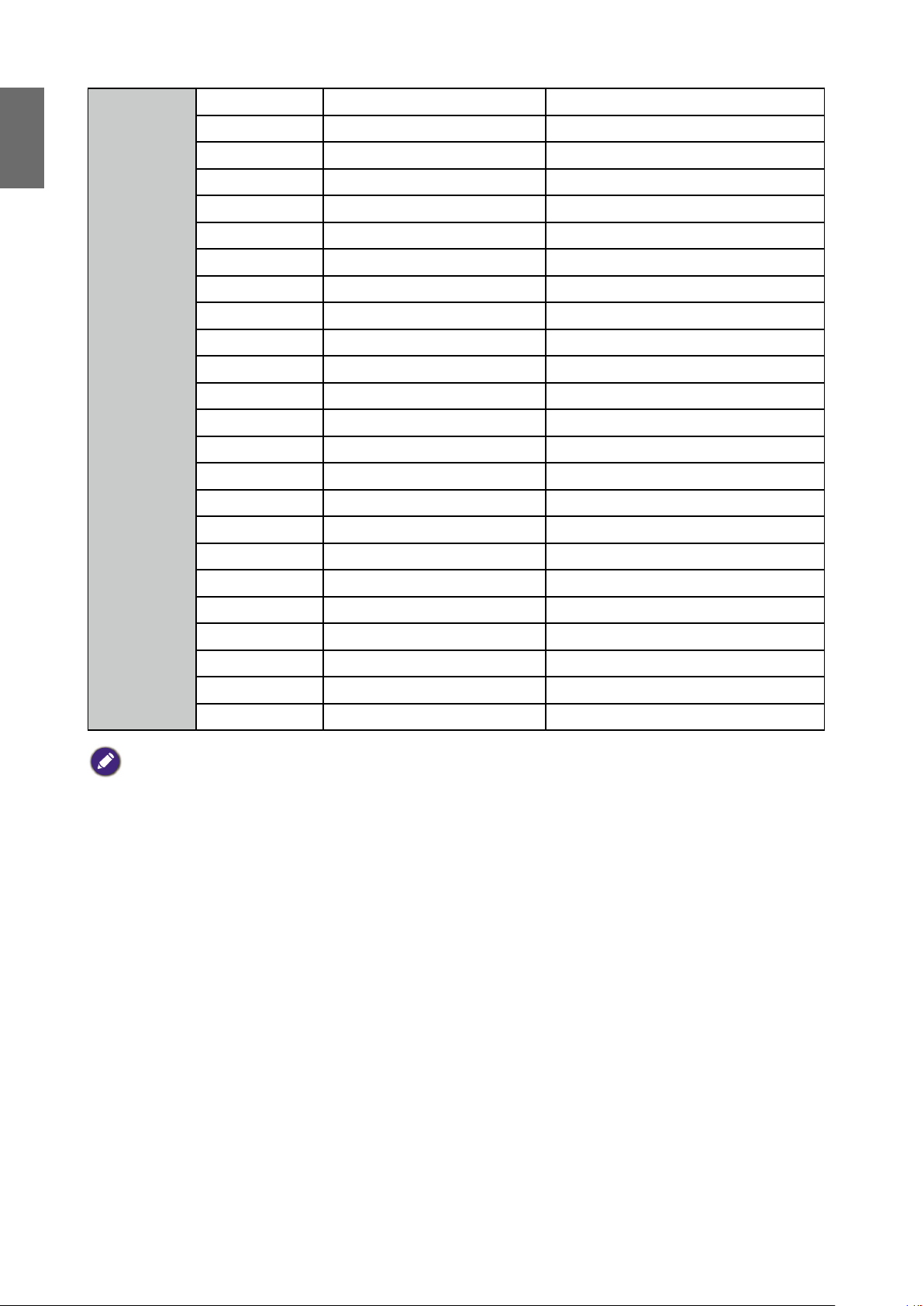
Deutsch
Miscellaneous
Write Lens Zoom Plus <CR>*zoom=+#<CR>
Write Lens Zoom Minus <CR>*zoom=-#<CR>
Write Lens load memory 1 <CR>*lensload=m1#<CR>
Write Lens load memory 2 <CR>*lensload=m2#<CR>
Write Lens load memory 3 <CR>*lensload=m3#<CR>
Write Lens load memory 4 <CR>*lensload=m4#<CR>
Write Lens load memory 5 <CR>*lensload=m5#<CR>
Write Lens load memory 6 <CR>*lensload=m6#<CR>
Write Lens load memory 7 <CR>*lensload=m7#<CR>
Write Lens load memory 8 <CR>*lensload=m8#<CR>
Write Lens load memory 9 <CR>*lensload=m9#<CR>
Write Lens load memory 10 <CR>*lensload=m10#<CR>
Read Read Lens memory status <CR>*lensload=?#<CR>
Write Lens save memory 1 <CR>*lenssave=m1#<CR>
Write Lens save memory 2 <CR>*lenssave=m2#<CR>
Write Lens save memory 3 <CR>*lenssave=m3#<CR>
Write Lens save memory 4 <CR>*lenssave=m4#<CR>
Write Lens save memory 5 <CR>*lenssave=m5#<CR>
Write Lens save memory 6 <CR>*lenssave=m6#<CR>
Write Lens save memory 7 <CR>*lenssave=m7#<CR>
Write Lens save memory 8 <CR>*lenssave=m8#<CR>
Write Lens save memory 9 <CR>*lenssave=m9#<CR>
Write Lens save memory 10 <CR>*lenssave=m10#<CR>
Write Reset Lens to center <CR>*lensreset=center#<CR>
Hinweis:
RS-232 Baudrate: 9600
76

Steuerung des Projektors über ein Netzwerk
Einrichtung des Projektors für das Netzwerk
Deutsch
Bild
System \ Netzwerk
Netzwerk Modus
IP-Adresse
Subnetz-Maske
Gateway
DHCP
Anwenden
Netzwerk zurücksetzen
Computer 1 MENU
Anzeige Einrichtung Erweitert System Informationen
Projektorsteuerung
AUS
Beenden
Achtung:
Bitte stellen Sie die DHCP Option auf AUS und wählen Sie Anwenden zum Aktivieren Der DHCP Dienst weist eine
IP-Adresse und Einstellungen zu. Die IP-Adresse, Subnetz-Maske und Gateway Optionen werden abgedunkelt sein und
nicht zur Auswahl zur Verfügung stehen. Wenn das LAN den DHCP Dienst nicht unterstützt, drücken Sie bitte auf ▲▼
und die Enter Taste, um das Netzwerk und die entsprechenden Einstellungen auszuwählen:
IP-Adresse: Drücken Sie zur Angabe einer IP-Adresse auf die Enter Taste, um das Eingabefenster
für die IP-Adresse anzuzeigen. Verwenden Sie die
der IP-Adresse. Verwenden Sie die
Tasten zum Erhöhen oder Verringern der Zahl in der
▲▼
Tasten zur Auswahl der zu ändernden Zahl
◄►
IP-Adresse.
Subnetz-Maske: Geben Sie die Subnetzadresse genauso wie die IP-Adresse ein.
Gateway: Geben Sie die Gateway Adresse genauso wie die IP-Adresse ein.
DHCP: DHCP auf EIN oder AUS stellen. Wenn diese Option auf EIN gestellt ist, weist der DHCP
Server der Netzwerkdomäne dem Projektor eine IP-Adresse zu. Die IP-Adresse wird dabei im
Adressfenster angezeigt anstatt manuell eingegeben werden zu müssen. Anderenfalls wird oder
kann die Domäne keine IP-Adresse zuweisen und 0. 0. 0. 0 wird im IP-Adressfenster angezeigt.
Anwenden: Wählen Sie diese Taste und drücken Sie auf Enter. Es dauert einige Sekunden, um die
Änderung der Netzwerkeinstellungen durchzuführen, bis die folgende Meldung ausgeblendet wird.
Netzwerk anwenden
Ja Nein
Bitte kontaktieren Sie Ihre Netzwerkadministrator, wenn das Netzwerk noch immer nicht
verbunden ist.
77

Deutsch
Projektor über einen Webbrowser steuern
Öffnen Sie einen Webbrowser und geben Sie die IP-Adresse des Projektors ein. Die Startseite mit
fünf Optionen wird angezeigt:
Projector Status (Projektor Status): Aktuelle Projektoreinstellungen.
Projector control (Projektorsteuerung): Steuerung des Projektors über das Web.
Crestron RoomView: Crestron kompatible Netzwerkbrowser Steuerungsseite.
Network setup (Netzwerkeinrichtung): Einstellungsoption für Netzwerkverbindung.
Alert Mail Setup (Alarm E-Mail Einrichtung): Einstellungen für E-Mail Benachrichtigungen bei
Fehlern des Projektors. Im Falle von Fehlern sendet der Projektor E-Mails an voreingestellte
Nutzer.
Projector Status (Projektor Status)
Das folgende Beispiel zeigt einen Projektor mit der IP-Adresse "192.168.0.100":
Model (Modell) : Modellnummer des Projektors
Software Version
(Software-Version)
Power Status
(Betriebsstatus)
Input (Eingang) : Aktuelles Eingangssignal
Diagnostic status
(Diagnosestatus)
Netzwerksteuerung Einrichtungsinformationen (RJ-45 Version)
LAN Software Version : Version der Netzwerksteuerungs-Software
MAC address
(MAC-Adresse)
78
: Version der Projektor System Software
: Aktueller Projektor Betriebsstatus
: Projektor Fehlermeldungen anzeigen
: Aktuelle IP-Adresse

Projector control (Projektorsteuerung)
Wählen Sie diese Funktion, um den Projektor über das Web zu steuern.
Deutsch
Crestron RoomView
Klicken Sie auf die Crestron Option auf der Startseite des Projektors, um die Steuerungsseite auf
einer neuen Registerkarte anzuzeigen.
Power (Ein/Aus): Zum Ein- oder Ausschalten des Projektors drücken.
79

Deutsch
Source List (Quellliste): Wechseln Sie zur Liste der verfügbaren Projektor Eingangssignalquellen.
Drücken Sie auf die ▲ (oben im Fenster) oder ▼ (unten im Fenster) Pfeiltaste, um durch die Liste
zu blättern.
Bildanpassungsoptionen
Drücken Sie auf die ◄ (links im Fenster) oder ► (rechts im Fenster) Pfeiltaste, um durch andere
Anpassungsoptionen zu blättern.
Freeze (Standbild): Aktuelle Projektionsanzeige einfrieren. Die Projektionsanzeige wird die
Meldung "Freeze" (Standbild) anzeigen, wenn die Standbildfunktion aktiviert ist. Drücken Sie erneut
auf die Freeze (Standbild)-Taste, um das Bild weiterlaufen zu lassen.
Contrast (Kontrast): Zur Anzeige des Anpassungsfensters drücken. Klicken Sie auf die
◄►
Pfeiltaste, um den Kontrast anzupassen.
Brightness (Helligkeit): Zur Anzeige des Anpassungsfensters drücken. Klicken Sie mit der Maus
auf die
Pfeiltaste, um die Helligkeit anzupassen.
◄►
Sharpness (Schärfe): Zur Anzeige des Anpassungsfensters drücken. Klicken Sie mit der Maus auf
die
Pfeiltaste, um die Schärfe anzupassen.
◄►
Zoom: In das projizierte Bild hineinzoomen. Klicken Sie zum Hineinzoomen auf die "+" Taste
und zum Herauszoomen auf "-". Klicken Sie auf die vier Pfeiltasten im Fenster, um das gezoomte
Projektionsbild zu verschieben.
Steuerungstastenfenster
Das Fenster simuliert die Tasten der Fernbedienung und des Bedienfelds.
Enter (Eingabe): Bestätigung der Änderungen und Auswahl der OSD-Option.
Menu (Menü): Zur Anzeige des OSD-Menüs drücken. Zum Verlassen erneut drücken.
Auto: Die automatische Bildanpassungsfunktion ausführen.
80

Blank (Keine Anzeige): Die Bildprojektion anhalten, d.h. das projizierte Bild wird maskiert. Erneut
drücken, um die Projektion fortzusetzen.
Source (Quelle): Liste von Signalquellen anzeigen.
Werkzeuge: Optionen für Crestron kompatible Geräte einrichten. Anleitungen für detaillierte
Einrichtungsschritte anzeigen.
Info: Aktuellen Projektorstatus und Crestron Einstellungen anzeigen.
Network setup (Netzwerkeinrichtung)
Steuern Sie Ihren Projektor mit der folgenden Einrichtung.
Deutsch
Netzwerksteuerung Einrichtungsinformationen
IP Address (IP-Adresse) : Aktuelle IP-Adresse
Subnet Mask (Subnetz-Maske) : Aktuelle Subnetz-Einstellung
Gateway : Aktuelle Gateway-Einstellung
DNS Server (DNS-Server) : Aktuelle DNS Server Einstellung
81

Deutsch
Alert mail setup (Alarm E-Mail Einrichtung)
Der Projektor kann Alarmmeldungen per E-Mail an voreingestellte Nutzer senden. Nehmen Sie die
folgenden Einstellungen vor.
Vor der Aktivierung dieser Funktion:
SMTP Server :Stellen Sie den Namen des SMTP Servers für das Senden des
Projektors von E-Mails ein.
E-mail Port (E-Mail Port) : Übertragungs-Port einrichten.
User Name (Nutzername) : Nutzernamen für das Senden des Projektors von E-Mails über
SMTP Server einrichten.
Password (Kennwort) : Benutzerkennwort eingeben.
E-mail Alert (E-Mail Alarm) :E-Mail Alarmfunktion aktivieren oder deaktivieren.
From (Von) : E-Mail Adresse des Absenders einrichten.
To (An) : E-Mail Adresse des Empfängers einrichten.
CC : E-Mail Adresse des CC-Empfängers einrichten.
Projector Name (Projektorname) : Projektorname oder ID einrichten.
Location (Ort) : Installationsort des Projektors einrichten.
82

Problemlösung
Anzeigemeldungen
Verschiedene Anzeigemeldungen werden vom Projektor verwendet, um den Anwender über
Probleme bei der Einrichtung oder Systemfehlern zu informieren. Die LEDs an der Oberseite des
Projektors sind unten abgebildet.
TEMP LED
LED Anzeige Projektor Status Hinweise zur Bedienung
Aus Normal Status
Blinkend Rot
Temperaturlimit
überschritten Fehler
Kontaktieren Sie Ihren Händler oder den Kundendienst.
Deutsch
LIGHT SOURCE (LICHTQUELLE) LED
LED Anzeige Projektor Status Hinweise zur Bedienung
Aus Lichtquelle ist aus
Grün Projektor wird gestartet
Blinkend
Ein
Rot (Intervall von 6)
Rot Lichtquelle Problem Bitte rufen Sie den lokalen Kundendienst an.
Grün Lichtquelle ist an
Lichtquelle ist am Ende
der Lebensdauer
Bitte rufen Sie den lokalen Kundendienst an.
STATUS LED Anzeige
LED Anzeige Projektor Status Hinweise zur Bedienung
Aus Normal
Bitte überprüfen, ob die obere Abdeckung richtig
Rot (ein Mal) Sicherheitsschalterfehler
Blinkend
Rot
(vier Mal)
Leuchtet Rot Systemfehler Rufen Sie den lokalen Kundendienst an.
Lüfterfehler Rufen Sie den lokalen Kundendienst an.
angebracht oder das Objektiv installiert ist oder nicht.
Wenn das Problem weiterhin besteht, rufen Sie den
lokalen Kundendienst an.
POWER (STROM) LED Anzeige
LED Anzeige Projektor Status Hinweise zur Bedienung
Aus
Blinkend
Leuchtet
Gerät am Netzschalter
ausgeschaltet
Grün
Orange Der Projektor kühlt ab
Rot Standby-Modus
Grün Projektor eingeschaltet
Der Projektor kann
eingeschaltet werden
Überprüfen Sie die Stromquelle und schalten Sie den
Projektor ein.
Warten Sie, bis der Projektor mit der Projektion
beginnt.
Drücken Sie auf die ON Taste auf der Fernbedienung
oder auf die Power-Taste des Bedienfelds, um den
Projektor einzuschalten.
83

Deutsch
Häuge Probleme und Lösungen
Diese Hinweise könnten beim Auftreten von Problemen bei der Verwendung des Projektors
nützlich sein. Wenn das Problem weiterhin besteht, kontaktieren Sie bitte Ihren Händler. Oftmals
ist das Probleme sehr einfach zu identizieren, z.B. eine lose Verbindung. Prüfen Sie die folgenden
Punkte, bevor Sie mit den problembezogenen Lösungen fortfahren.
• Verwenden Sie ein anderes Elektrogerät, um zu überprüfen, dass die Steckdose funktioniert.
• Stellen Sie sicher, dass der Projektor eingeschaltet ist.
• Stellen Sie sicher, dass alle Verbindungen fest sind.
• Stellen Sie sicher, dass das angeschlossene Gerät eingeschaltet ist.
• Stellen Sie sicher, dass sich der angeschlossene PC nicht im Ruhemodus bendet.
• Stellen Sie sicher, dass ein angeschlossenes Notebook für eine externe Anzeige konguriert ist.
Tipps für die Fehlerbehebung
(Dies geschieht normalerweise durch Drücken einer Fn-Tastenkombination am Notebook.)
Versuchen Sie in jedem problemspezifischen Abschnitt die Schritte der Reihenfolge nach. Dies
könnte das Problem schneller beheben.
Versuchen Sie das Problem zu identifizieren, um einen Austausch von nicht defekten Teilen zu
vermeiden.
Wenn Sie zum Beispiel Batterien austauschen und das Problem weiterhin besteht, legen Sie die
ursprünglichen Batterien wieder ein und fahren Sie mit dem nächsten Schritt fort.
Notieren Sie sich die einzelnen Schritte während der Fehlerbehebung: Diese Informationen
könnten hilfreich sein, wenn Sie den Kundendienst anrufen oder das Gerät weiterleiten.
Bildprobleme
Problem: Es wird kein Bild auf der Leinwand angezeigt
1. Überprüfen Sie die Einstellungen an Ihrem Notebook oder Desktop PC.
2. Schalten Sie sämtliche Geräte aus und in der richtigen Reihenfolge wieder ein.
Problem: Das Bild ist verschwommen.
1. Stellen Sie den Fokus am Projektor ein.
2. Drücken Sie auf die Taste AUTO PC auf der Fernbedienung oder auf dem Projektor.
3. Stellen Sie sicher, dass der Abstand Projektor-zur-Leinwand innerhalb des angegebenen Bereichs
liegt.
4. Prüfen Sie, dass die Projektorlinse sauber ist.
5. Nehmen Sie die Schutzkappe ab.
Problem: Das Bild ist oben oder unten breiter (Trapezeffekt)
6. Stellen Sie den Projektor so auf, dass der so senkrecht wie möglich zur Leinwand steht.
7. Verwenden Sie die Keystone einstellen Funktion im OSD, um das Problem zu korrigieren.
Problem: Das Bild steht auf dem Kopf
• Prüfen Sie die Einstellung Decke & Hinten im Einstellungsmenü des OSD.
84

Problem: Das Bild zeigt Streifen
1. Passen Sie Position und Phase im Anzeigemenü des OSD auf die Standardeinstellungen an.
2. Schließen Sie den Projektor an einen anderen Computer an, um auszuschließen, dass das
Problem nicht von der Grakkarte eines angeschlossenen PC verursacht wird.
Problem: Das Bild ist au mit wenig Kontrast
1. Passen Sie die Kontrasteinstellung im Bildmenü des OSD an.
2. Passen Sie die Helligkeitseinstellung im Bildmenü des OSD an.
Problem: Die Farbe des projizierten Bildes stimmt nicht mit dem Quellbild überein.
Passen Sie die Farbtemperatur und Bildeinstellungen an.
Fernbedienungsprobleme
Problem: Der Projektor reagiert nicht auf die Fernbedienung
1. Richten Sie die Fernbedienung auf den Fernbedienungssensor am Projektor.
2. Stellen Sie sicher, dass der Pfad zwischen der Fernbedienung und dem Sensor nicht blockiert ist.
3. Schalten Sie uoreszierende Lampen im Zimmer aus.
4. Überprüfen Sie die Polarität der Batterie.
5. Tauschen Sie die Batterien aus.
6. Schalten Sie Infrarot-fähige Geräte in der Nähe aus.
7. Lassen Sie eine Wartung der Fernbedienung durchführen.
8. Stellen Sie sicher, dass der Steuerungscode der Fernbedienung mit dem des Projektors
übereinstimmt.
9. Stellen Sie sicher, dass der Zurücksetzen-Schalter am Fachdeckel an der Rückseite der
Fernbedienung in die Verwenden Position gestellt ist.
Deutsch
85

Deutsch
BenQ ecoFACTS
BenQ has been dedicated to the design and development of greener product as part of its
aspiration to realize the ideal of the "Bringing Enjoyment 'N Quality to Life" corporate vision
with the ultimate goal to achieve a low-carbon society. Besides meeting international regulatory
requirement and standards pertaining to environmental management, BenQ has spared no efforts
in pushing our initiatives further to incorporate life cycle design in the aspects of material selection,
manufacturing, packaging, transportation, using and disposal of the products. BenQ ecoFACTS label
lists key eco-friendly design highlights of each product, hoping to ensure that consumers make
informed green choices at purchase. Check out BenQ's CSR Website at http://csr.BenQ.com/ for
more details on BenQ's environmental commitments and achievements.
86

Copyright
Copyright 2018 BenQ Corporation. Alle Rechte vorbehalten. Dieses Handbuch darf ohne
vorherige schriftliche Genehmigung durch die BenQ Corporation weder ganz noch auszugsweise
und in keiner Form und mit keinem Hilfsmittel, weder elektronisch noch mechanisch,
magnetisch, optisch, chemisch, von Hand oder auf sonstige Weise, aufgezeichnet, kopiert,
übertragen, abgeschrieben, in Datenabrufsystemen gespeichert oder in andere Sprachen oder
Maschinensprachen übersetzt werden.
Alle anderen Logos, Produkte oder Firmennamen, die in diesem Handbuch erwähnt werden,
können eingetragene Warenzeichen oder Urheberrechte der entsprechenden Firmen sein und
werden nur zu Informationszwecken verwendet.
Haftungseinschränkung
Die BenQ Corporation lehnt jegliche impliziten und expliziten Haftungs- und Garantieansprüche
hinsichtlich der Inhalte dieses Dokuments und insbesondere der Marktfähigkeit und der Eignung
für einen bestimmten Zweck ab. Des weiteren behält sich die BenQ Corporation das Recht vor,
den Inhalt dieser Publikation jederzeit zu ändern, ohne dass BenQ Corporation dazu verpichtet
ist, dies bekanntgeben zu müssen.
Deutsch
Dieses Benutzerhandbuch soll den Kunden stets die aktuellsten und genauesten Informationen
bieten. Alle Inhalte können daher von Zeit zu Zeit ohne vorherige Ankündigung geändert werden.
Bitte besuchen Sie http://www.benq.com für die aktuelle Version dieses Handbuchs.
Patente
Bitte rufen Sie http://patmarking.benq.com/ auf, um weitere Einzelheiten über die BenQ Projektor
Patentabdeckung zu erfahren.
Erklärung in Bezug auf Hyperlinks und Webseiten Dritter
BenQ ist nicht verantwortlich für die Inhalte der Webseiten oder von ähnlichen Ressourcen,
die mit diesem Produkt verbunden sind, die durch Dritte gepflegt und geleitet werden. Die
Bereitstellung von Links zu diesen Webseiten oder ähnlichen Ressourcen bedeutet nicht, dass
BenQ direkte oder indirekte Garantien oder Zusicherungen über ihre Inhalte macht.
Inhalte von Drittanbietern oder vorinstallierte Dienste in diesem Produkt sind "wie gesehen".
BenQ gibt weder direkt noch indirekt eine Garantie für den Inhalt oder die Dienste, die von
Dritten zur Verfügung gestellt werden. BenQ übernimmt keine Gewähr oder Garantie, dass die
Inhalte oder Dienste von Dritten präzise, effektiv, aktuell, legal oder vollständig sind. Unter keinen
Umständen haftet BenQ für den Inhalt oder die Dienste, die von Dritten zur Verfügung gestellt
werden, einschließlich ihrer Fahrlässigkeit. Dienste von Dritten könnten vorübergehend oder
dauerhaft gekündigt werden. BenQ übernimmt keine Gewähr oder Garantie, dass die Inhalte oder
Dienste von Dritten zu jeder Zeit in gutem Zustand sind, und haftet nicht für die Beendigung der
genannten Inhalte und Dienste. Darüber hinaus ist BenQ nicht an allen Transaktionen beteiligt, die
Sie auf den Webseiten oder ähnlichen Ressourcen von Dritten durchführen.
Sie müssen sich an den Inhalt- oder Dienstanbieter bei Fragen, Anliegen oder Streitigkeiten
wenden.
87

Deutsch
Über den BenQ Support
BenQ Corporation-Headquarters
16 Jihu Road Neihu, Taipei
114 Taiwan
+886-2-2727-8899
+886-2-2656-2438
BenQ China
181 Zhuyuan Road, Suzhou New
District, Suzhou, China
+86-512- 68078800
+86-512- 68097010
BenQ Asia Pacic Corp.
12 Jihu Road Neihu, Taipei
114 Taiwan
+886-2-2727-8899
+886-2-2656-2438
BenQ America Corp.
3200 Park Center Drive, Suite 150
Costa Mesa, CA 92626 USA
+1-714-559-4900
+1-714-557-0200
BenQ Latin America Corp.
8200 N.W. 33 Street, Suite 301
Miami, FL 33122 USA
+1-305-4211200
+1-305-4211201
BenQ Europe B.V.
Meerenakkerweg 1-17, 5652 AR
Eindhoven, The Netherlands
+31(0)88 888-9200
+31(0)88 888-9299
88
